
BRUGSANVISNING
MFC-8220
Version C
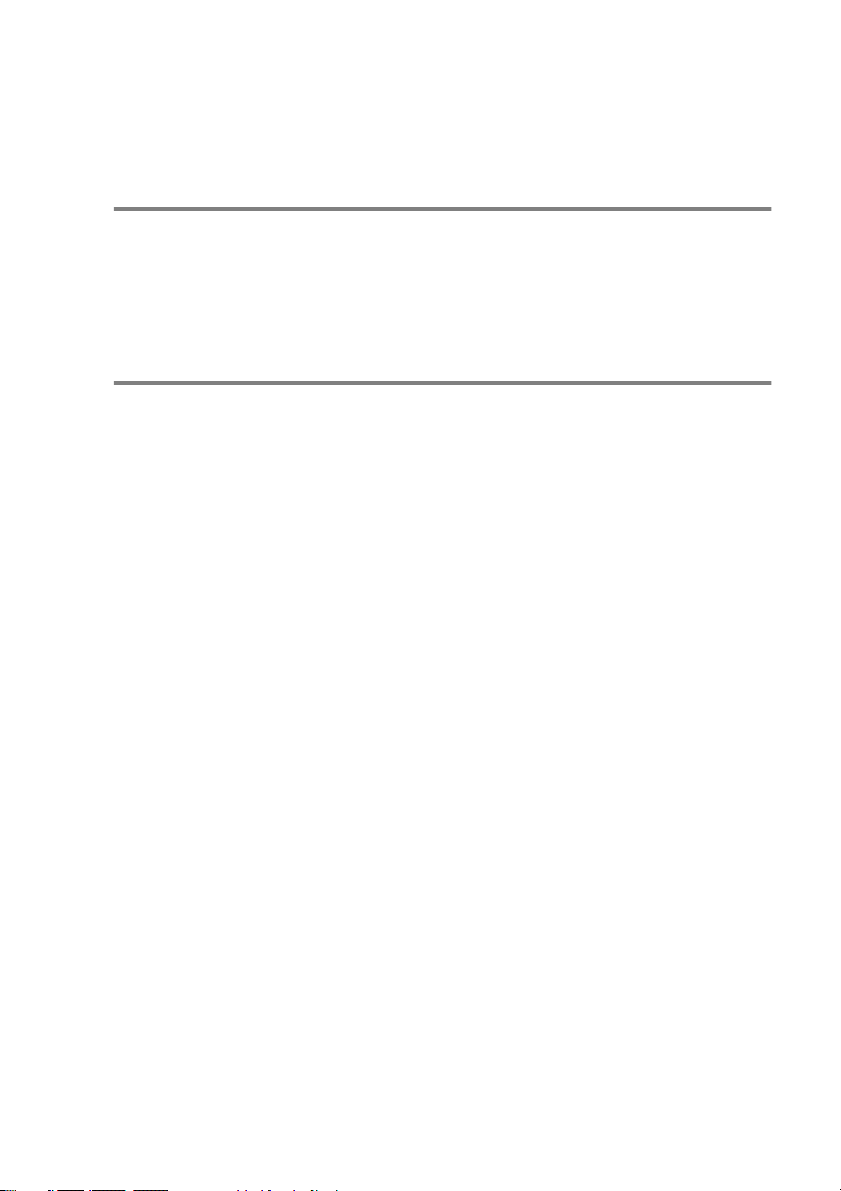
DETTE UDSTYR ER DESIGNET TIL AT FUNGERE MED EN
TOTRÅDET ANALOG TELEFONLEDNING MONTERET I ET
PASSENDE STIK.
GODKENDELSESOPLYSNINGER
Brother meddeler, at dette produkt muligvis ikke vil fungere korrekt i
andre lande end dem, produktet oprindeligt er købt i, og der gives
ikke nogen garanti i tilfælde af, at dette produkt anvendes til
offentlige telefonlinjer i et andet land.
Bemærkning om kompilering og publikation
Under overvågning af Brother Industries Ltd. er denne
brugsanvisning blevet kompileret og publiceret til at dække de
nyeste produktbeskrivelser og specifikationer.
Indholdet af denne brugsanvisning og specifikationerne for dette
produkt er underlagt ændringer uden varsel.
Brother forbeholder sig ret til at foretage ændringer uden varsel i
specifikationerne og materialet indeholdt heri og vil ikke være
ansvarlig for nogen skade (inklusive følgeskade) som følge af tillid til
det præsenterede materiale, inklusive, men ikke begrænset til,
typografiske fejl og andre fejl i forbindelse med publikationen.
i
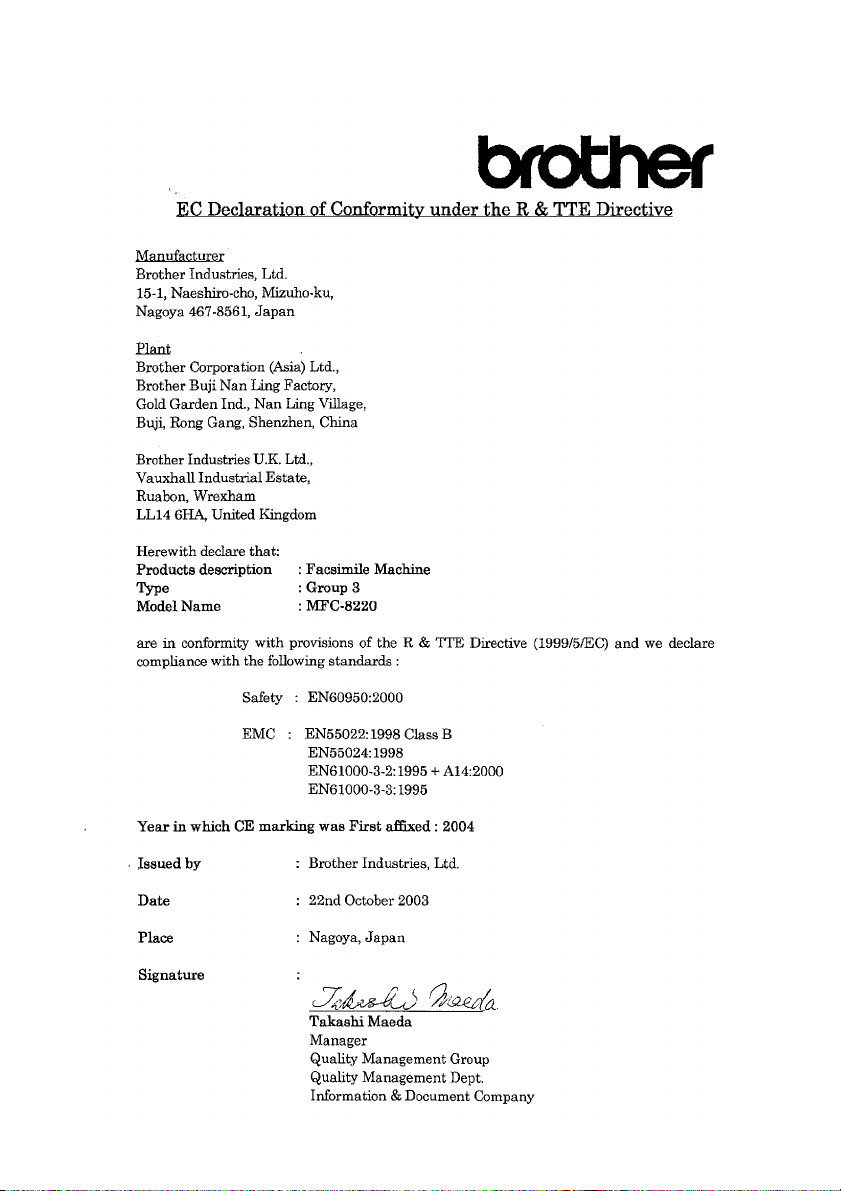
ii
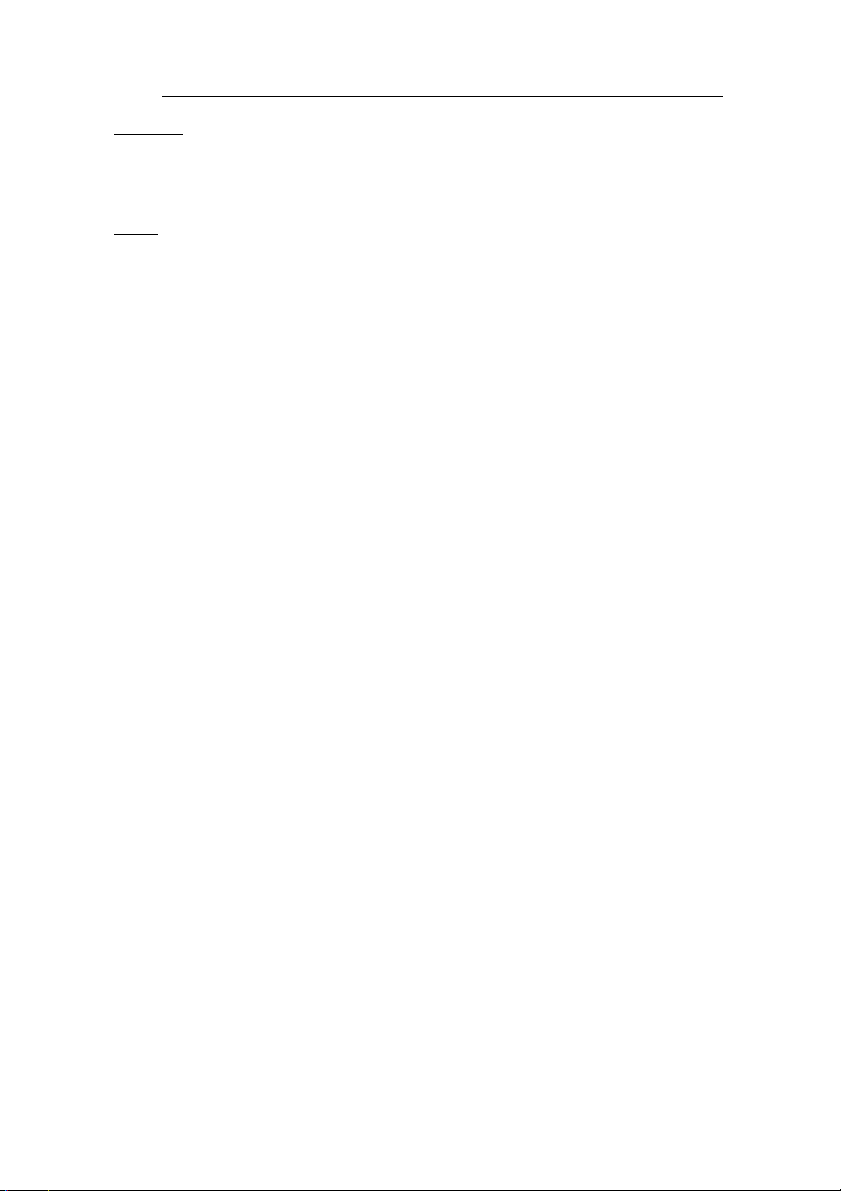
EU-overensstemmelseserklæring under R & TTE-direktivet
Producent
Brother Industries, Ltd.
15-1, Naeshiro-cho, Mizuho-ku,
Nagoya 467-8561, Japan
Fabrik
Brother Corporation (Asien) Ltd.,
Brother Buji Nan Ling Factory,
Gold Garden Ind., Nan Ling Village,
Buji, Rong Gang, Shenzhen, Kina
Brother Industries U.K. Ltd.,
Vauxhall Industrial Estate,
Ruabon, Wrexham
LL14 6HA, Storbritannien
Erklærer hermed, at:
Produktbeskrivelse : Faxmaskine
Type : Gruppe 3
Modelnavn : MFC-8220
er i overensstemmelse med bestemmelserne i R & TTE-direktivet (1999/5/EC), og at produktet er
i overensstemmelse med følgende standarder:
Sikkerhed : EN60950:2000
EMC : EN55022:1998 Klasse B
EN55024:1998
EN61000-3-2:1995 + A14:2000
EN61000-3-3:1995
Det år, hvor CE-mærkning første gang blev vedhæftet: 2004
Udstedt af : Brother Industries, Ltd.
Dato : 22. oktober 2003
Sted : Nagoya, Japan
iii
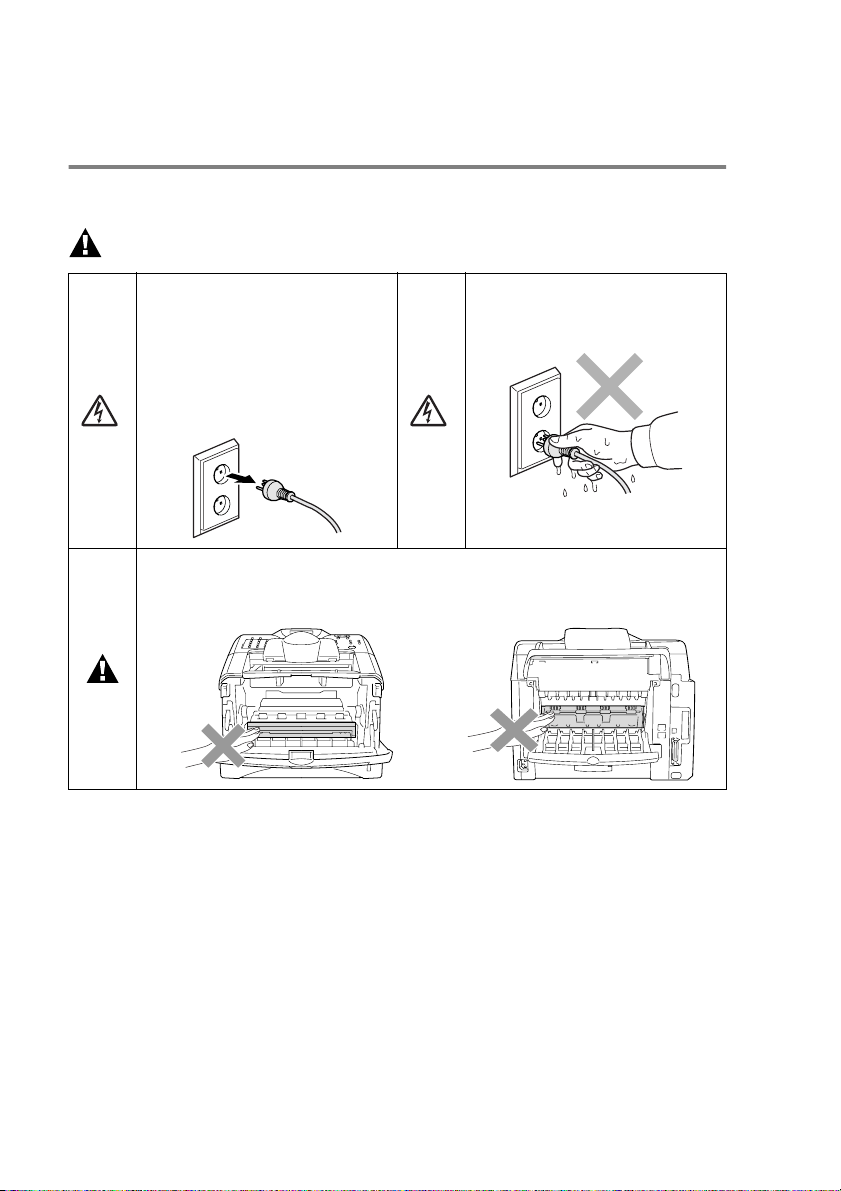
Sikkerhedsforanstaltninger
Sådan bruges MFC’en sikkert
Gem disse instruktioner til senere reference.
ADVARSEL
Der findes
højspændingselektroder indeni
MFC’en. Før du rengør
MFC’en eller udbedrer
papirstop, skal du sikre, at
netledningen er taget ud af
stikkontakten.
Når du har brugt MFC’en, er der visse indre dele, der er meget VARME!
Anbring ikke fingrene i det område, der er vist på illustrationen, så du
undgår at komme til skade.
■
Vær forsigtig ved installation eller ændring af telefonlinjer. Berør
Rør ikke ved stikket med våde
hænder. Dette kan give
elektrisk stød.
aldrig telefonledninger eller -stik, der ikke er isolerede,
medmindre telefonlinjen er afbrudt ved vægstikket. Installér
aldrig telefonledninger under tordenvejr. Installér aldrig et
telefonstik i væggen på et vådt sted.
■
Dette produkt skal installeres i nærheden af en stikkontakt med
nem adgang. Hvis der opstår en nødsituation, skal du trække
netstikket ud at stikkontakten for at afbryde strømmen helt.
iv
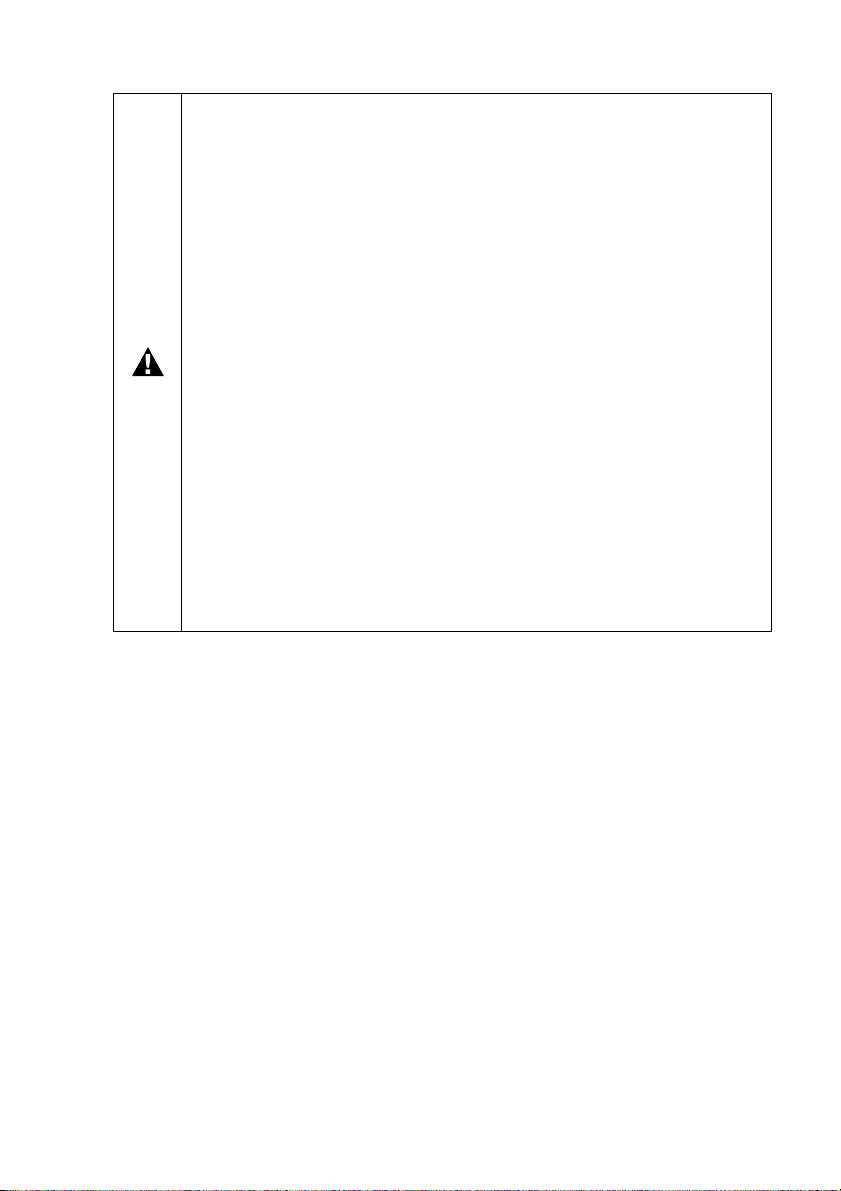
VIGTIGE SIKKERHEDSINSTRUKTIONER
Når du anvender telefonudstyret, skal du altid følge
grundlæggende sikkerhedsforanstaltninger for at reducere
risikoen for brand, elektrisk stød og personskade, inklusive
følgende:
1. Brug ikke produktet i nærheden af vand, f.eks. i
nærheden af et badekar, en vaskebalje eller en
køkkenvask, i en fugtig kælder eller i nærheden af en
swimmingpool.
2. Undgå at bruge dette produkt (bortset fra en trådløs)
under tordenvejr. Der kan være en lille risiko for elektrisk
stød ved lynnedslag.
3. Brug ikke dette produkt til at rapportere en gaslækage i
nærheden af lækagen.
4. Brug kun den netledning og de batterier, der er angivet i
denne brugsanvisning. Bortskaf ikke batterier i ild. De kan
eksplodere. Undersøg de gældende bestemmelser for
bortskaffelse af materialer.
GEM DISSE INSTRUKTIONER
v
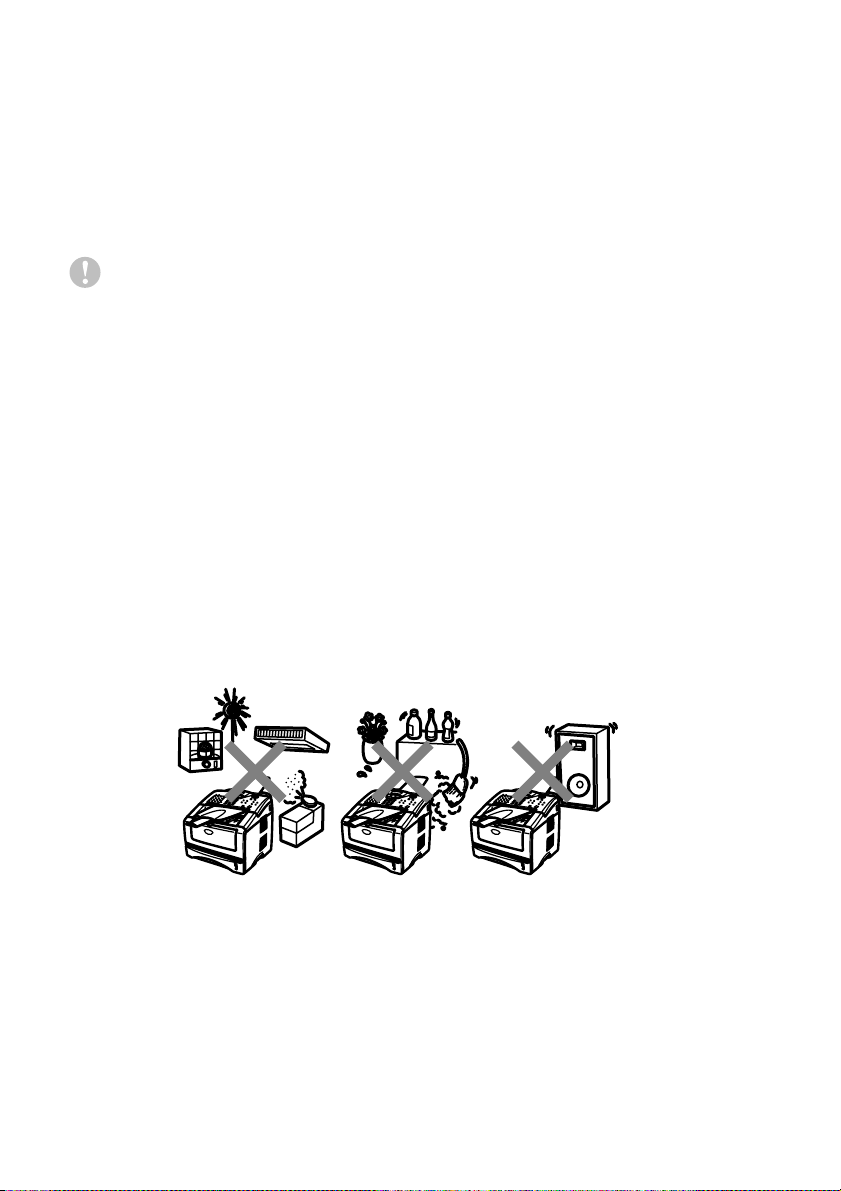
Valg af placering
Anbring MFC'en på et fladt, stabilt underlag, der er fri for vibrationer
og stød, f.eks. et skrivebord. Anbring MFC’en i nærheden af et
vægtelefonstik og en almindelig jordforbundet stikkontakt. Vælg en
placering, hvor temperaturen holder sig mellem 10° og 32.5°C.
Forsigtighed
■
Undgå at anbringe MFC'en i et befærdet område.
■
Undgå at anbringe den i nærheden af varmeapparater,
klimaanlæg, vand, kemikalier eller køleskabe.
■
Undgå at udsætte MFC'en for direkte sollys, stærk varme,
fugtighed eller støv.
■
Undgå at tilslutte MFC'en til stikkontakter med afbryder eller
automatiske tidsure.
■
Afbrydelse af strømmen kan slette oplysningerne i MFC’ens
hukommelse.
■
Tilslut ikke MFC’en til stikkontakter på samme kredsløb som
store apparater eller andet udstyr, der kan forstyrre
strømforsyningen.
■
Undgå interferenskilder, som f.eks. højttalere eller basisenheder
til trådløse telefoner.
vi
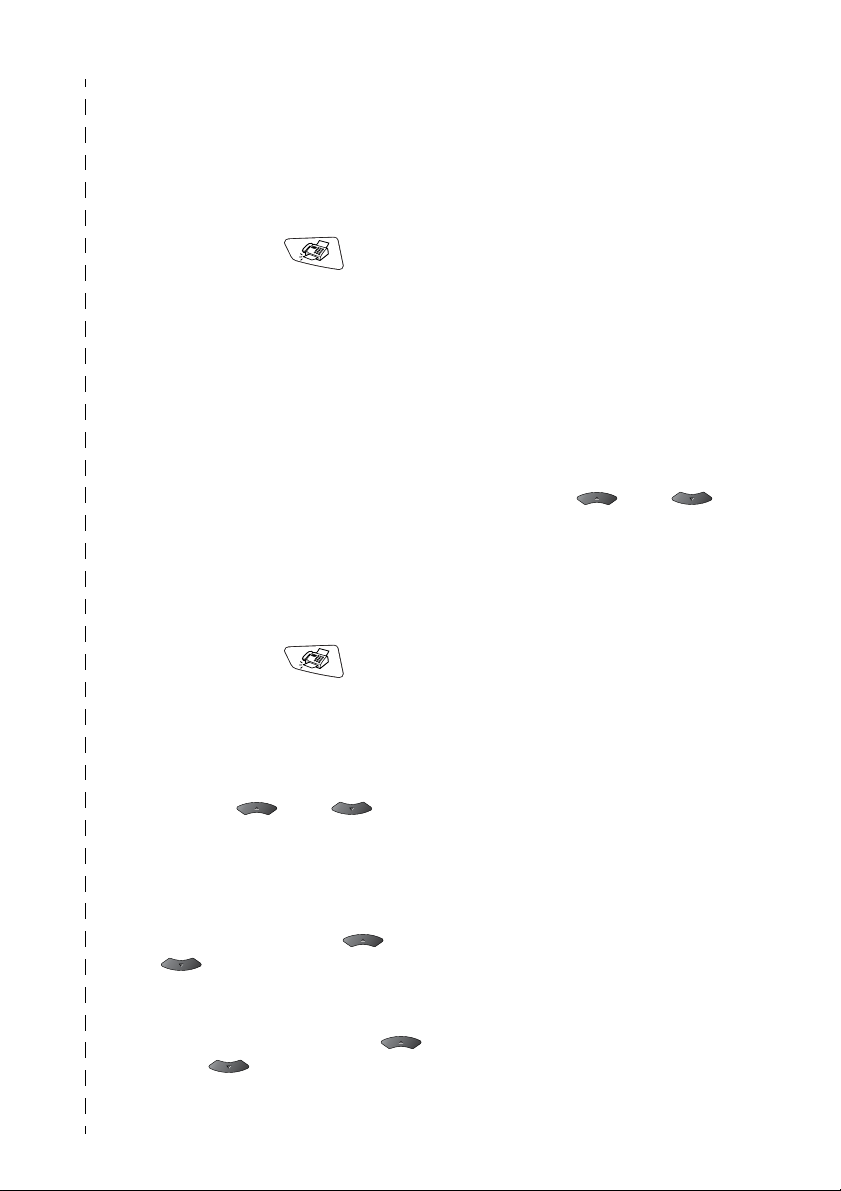
Hurtig referencevejledning
6
Afsendelse af faxmeddelelser
Automatisk transmission
1
Hvis den ikke lyser grønt, skal
du trykke på (
2
Anbring det originale
dokument med forsiden
nedad i ADF'en.
3
Indtast faxnummeret ved
hjælp enkelt tryk,
hurtigopkaldsnummer,
Search eller tastgruppen.
4
Tryk på
Realtidstransmission
Du kan sende faxmeddelelser i
realtid.
1
Hvis den ikke lyser grønt, skal
Start
.
Fax
).
Tryk på 1, hvis du vil vælge
flere indstillinger, hvorefter
LCD'et vender tilbage til
menuen
—ELLER—
Tryk på
7
Indtast faxnummeret.
8
Tryk på
Modtage faxmeddelelser
Vælg modtagetilstand
1
Tryk på
2
Tryk på eller for at
vælge
Fax/Tlf
Ekstratlf/Tad
derefter på
Afsenderindst.
2
for at faxe.
Start
.
Menu, 0, 1
Kun fax, Manuel
eller
Set
.
, og tryk
.
,
du trykke på (
2
Anbring det originale
dokument med forsiden
nedad i ADF'en.
3
Tryk på
4
Tryk på eller for at
vælge
på
—ELLER—
For kun den næste
transmission tryk på eller
fax
5
For kun den næste
faxmeddelelse tryk på
eller for at vælge
Næste fax:Til
derefter på
Menu, 2, 2, 5
Til
, og tryk derefter
Set
.
for at vælge
, og tryk derefter på
Kun næste
Set
.
, og tryk
Fax
.
Set
Gemme numre
).
Gemme enkelt
tryk-opkaldsnumre
1
Tryk på
2
Tryk på enkelt tryk-tasten,
hvor du vil gemme
nummeret.
3
Indtast et nummer (op til 20
cifre), og tryk derefter på
Set
4
Indtast et navn (eller lad det
være tomt), og tryk derefter
.
5
Set
på
Tryk på
Menu, 2, 3, 1
.
.
Stop/Exit
.
.
vii
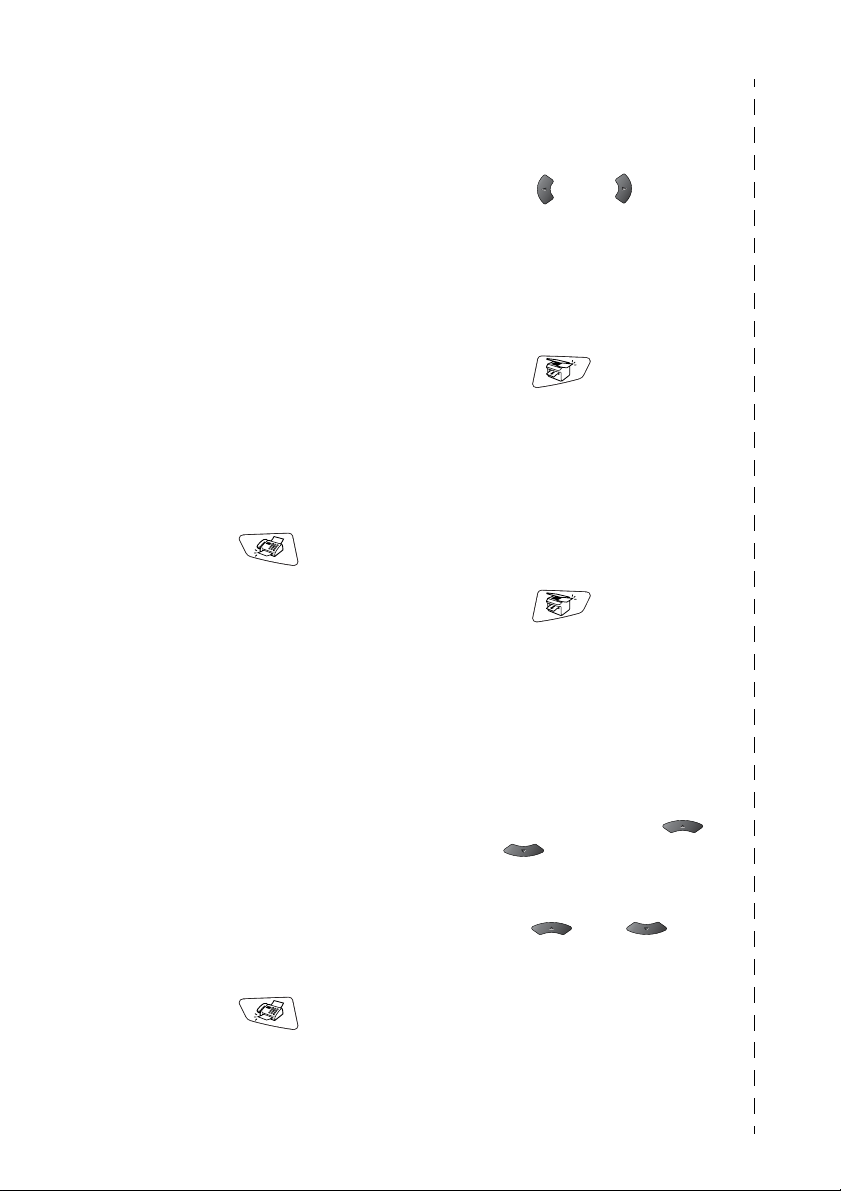
Gemme hurtigopkaldsnumre
1
Tryk på
2
Indtast et trecifret
hurtigopkaldsnummer, og
tryk på
3
Indtast et nummer (op til 20
cifre), og tryk derefter på
4
Indtast et navn (eller lad det
være tomt), og tryk derefter
på
5
Tryk på
Opkaldsfunktioner
Enkelt tryk-opkald/
Hurtigopkald
1
Hvis den ikke lyser grønt, skal
du trykke på (
2
Anbring det originale
dokument med forsiden
nedad i ADF'en.
3
Tryk på den enkelt tryk-tast
til det nummer, du vil kalde
op til.
—ELLER—
Tryk på
Dial
derefter det trecifrede
hurtigopkaldsnummer.
4
Tryk på
Bruge Søg
1
Hvis den ikke lyser grønt, skal
du trykke på (
Menu, 2, 3, 2
Set
.
Set
.
Stop/Exit
Search/Speed
, tryk på #, og tryk
Start
.
.
Set
.
Fax
Fax
2
Tryk på
Dial
første bogstav i det navn, du
søger.
3
Tryk på eller for at
søge i hukommelsen.
4
.
).
).
Tryk på
Tage kopier
Enkelt kopi
1
Tryk på (
få den til at lyse grønt.
2
Anbring det originale
dokument med forsiden
nedad i ADF'en.
3
Tryk på
Sortere flere kopier
1
Tryk på (
få den til at lyse grønt.
2
Anbring det originale
dokument med forsiden
nedad i ADF'en.
3
Brug tastgruppen til at
indtaste det ønskede antal
kopier (op til 99).
4
Tryk på
eller for at vælge
Stak/Sortér
derefter på
5
Tryk på eller for at
vælge
tryk derefter på
6
Tryk på
Search/Speed
, og indtast derefter det
Start
.
Copy
) for at
Start
.
Copy
) for at
Options
Sort
Start
, og tryk
Set
(eller
.
og
.
Stak
Set
.
), og
viii
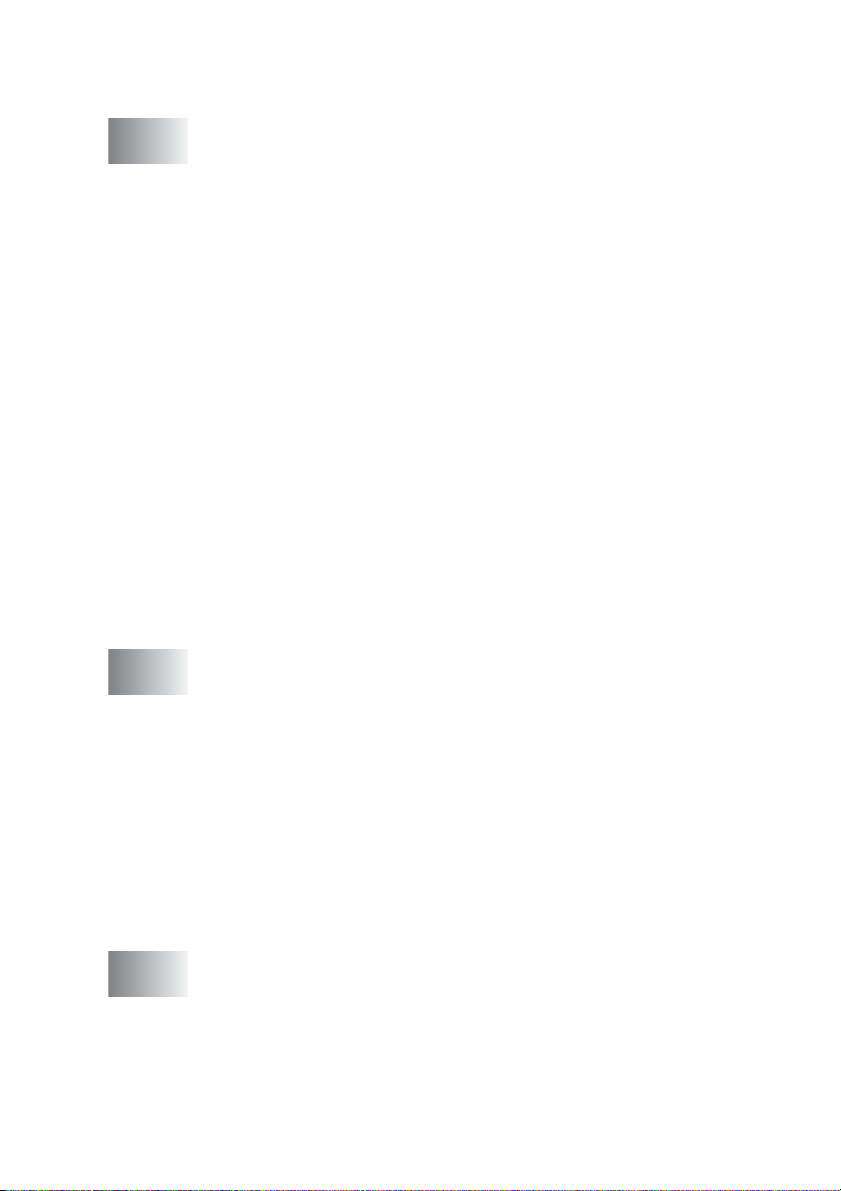
Indholdsfortegnelse
1
2
Introduktion ..........................................................................1-1
Anvendelse af denne brugsanvisning............................... 1-1
Sådan finder du oplysninger................................... 1-1
Symboler anvendt i denne brugsanvisning ............ 1-1
MFC-komponentnavne og funktioner ......................... 1-2
Kontrolpaneloversigt......................................................... 1-4
Farven på baggrundsbelysningen viser
MFC’ens status ......................................................1-6
Om faxmaskiner ...............................................................1-8
Faxtoner og handshake.............................................. 1-8
ECM (Error Correction Mode).....................................1-9
Tilslutte MFC’en..............................................................1-10
Tilslutte en ekstern telefon........................................1-10
Tilslutte en ekstern telefonsvarer (TAD)...................1-11
Rækkefølge..........................................................1-11
Tilslutninger..........................................................1-12
Indspille OGM (Outgoing Message)
på en ekstern TAD ...........................................1-13
Multi-linjetilslutninger (PBX)......................................1-14
Hvis du installerer MFC’en til at fungere
sammen med en PBX ......................................1-14
Tilpasse funktioner på telefonlinjen ......................... 1-14
Ilægge papir og originale dokumenter ..............................2-1
Om papir........................................................................... 2-1
Papirspecifikationer for hver papirbakke .................... 2-1
Anbefalet papir ...........................................................2-2
Vælge acceptabelt papir.............................................2-3
Sådan ilægges papir................................................... 2-3
Sådan ilægges papir eller andre medier i
papirmagasinet...................................................2-3
Sådan ilægges papir eller andre medier i den
manuelle fremføringsbakke ................................ 2-6
Anvende ADF'en
(den automatiske dokumentfremfører) ................... 2-8
3
Programmering på skærmen .............................................. 3-1
Brugervenlig programmering............................................3-1
Menutabel...................................................................3-1
Lagre i hukommelse ................................................... 3-1
Navigationstaster..............................................................3-2
ix
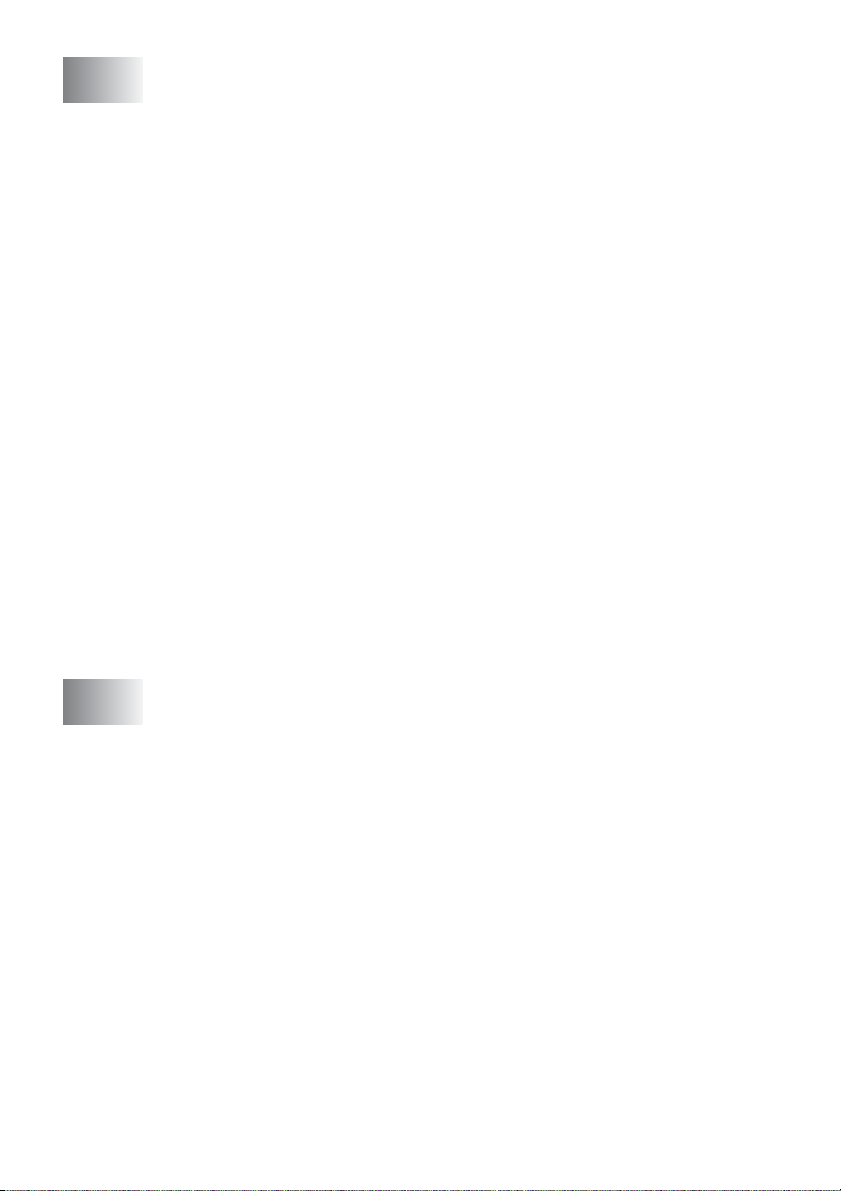
4
Kom godt i gang ...................................................................4-1
Startopsætning .................................................................4-1
Indstille lokalsproget ...................................................4-1
Indstille dato og klokkeslæt.........................................4-1
Indstille Afsender-ID’en...............................................4-2
Indtaste tekst..........................................................4-3
Indsætte mellemrum...............................................4-3
Foretage rettelser ................................................... 4-4
Gentage bogstaver ................................................. 4-4
Specialtegn og symboler ....................................... 4-4
Indstilling af telefonlinjetype........................................4-5
PABX og OVERFØRSEL .......................................4-5
Generel opsætning ...........................................................4-6
Indstille Mode Timer ...................................................4-6
Indstille papirtypen......................................................4-6
Indstille papirstørrelsen...............................................4-7
Indstille ringevolumen ................................................4-8
Indstille bipperlydstyrken ...........................................4-8
Indstille højttalervolumen............................................4-9
Tænd Automatic Daylight Savings Time.....................4-9
Tonerbesparelse.........................................................4-9
Sleep Time................................................................4-10
Strømspare...............................................................4-11
Indstille LCD-kontrasten ...........................................4-11
Indstille bakken til brug ved kopiering.......................4-12
Indstille bakken til brug ved fax.................................4-13
5
x
Indstille modtagelse ............................................................5-1
Grundlæggende modtagelse ............................................5-1
Vælge modtagetilstand............................................... 5-1
Sådan vælges eller ændres modtagetilstanden .....5-2
Indstille Forsinket opkald ...........................................5-3
Indstille F/T ringetid (kun Fax/Tlf-tilstand)...................5-4
Faxregistrering............................................................5-5
Udskrive en reduceret indgående faxmeddelelse
(Auto reduktion)......................................................5-6
Modtagelse i hukommelsen ........................................ 5-7
Udskrive en faxmeddelelse fra hukommelsen ............5-8
Indstille printtætheden ................................................5-8
Avancerede modtagefunktioner........................................ 5-9
Anvendelse fra ekstratelefoner................................... 5-9
Kun i Fax/Tlf-tilstand...................................................5-9
Bruge en trådløs ekstern telefon............................... 5-10
Ændre fjernkoderne ..................................................5-10
Polling.......................................................................5-11
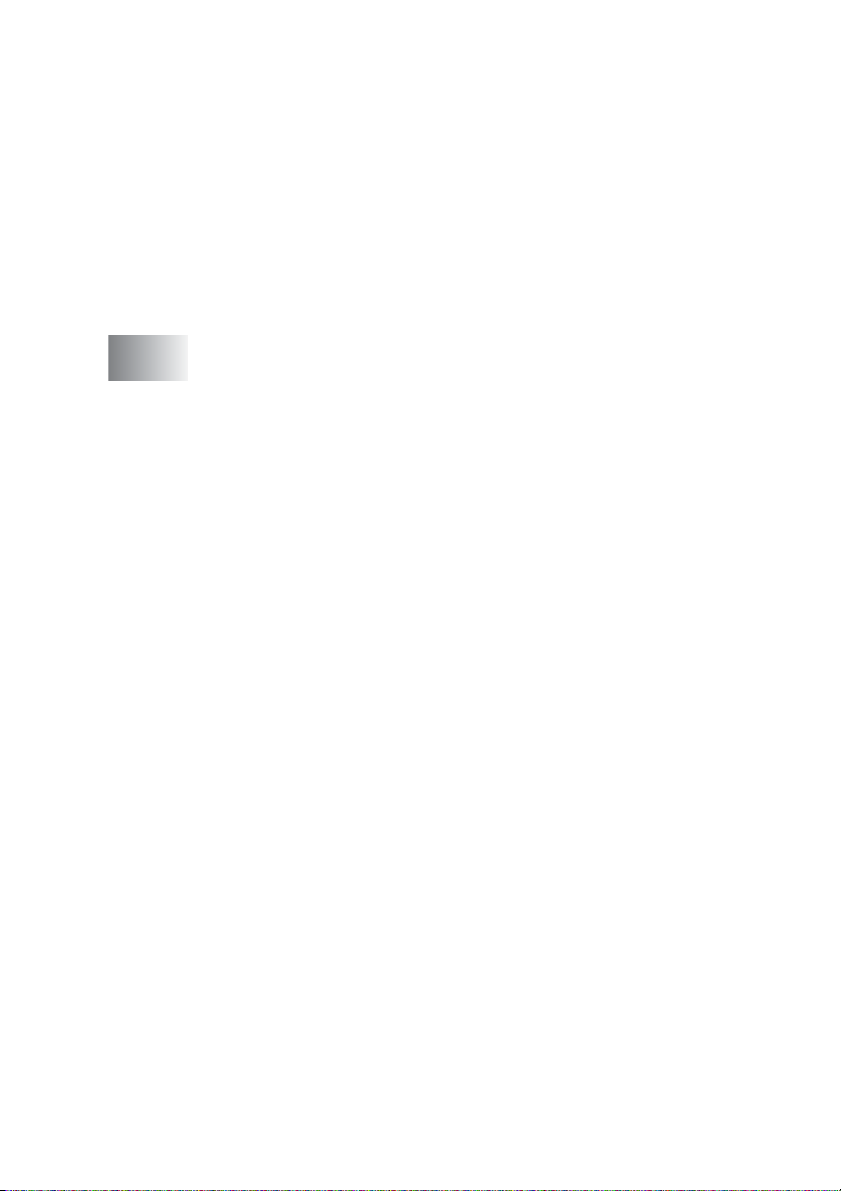
Sikker polling ........................................................ 5-11
Indstille til pollingmodtagelse (standard) .............. 5-11
Indstille til pollingmodtagelse med
sikkerhedskode ................................................5-12
Indstille forsinket pollingmodtagelse..................... 5-12
Sekventiel polling...................................................... 5-13
Nummerbestemt ringning ...............................................5-14
Hvordan vil telefaxen behandle de to numre?.......... 5-14
Hvordan fungerer funktionen Nummerbestemt
ringning?...............................................................5-15
Indstilling af funktionen Nummerbestemt ringning.... 5-16
6
Indstille afsendelse ..............................................................6-1
Sådan indstilles faxfunktionen .......................................... 6-1
Sådan kaldes der op......................................................... 6-1
Manuelt opkald ........................................................... 6-1
Enkelt tryk-opkald.......................................................6-2
Hurtigopkald ............................................................... 6-2
Søge...........................................................................6-3
Sådan sendes faxmeddelelser ......................................... 6-3
Manuel transmission................................................... 6-3
Automatisk transmission.............................................6-4
Meddelelsen Hukommelse fuld .................................. 6-4
Sende en faxmeddelelse ved afslutningen af
en samtale..............................................................6-4
Grundlæggende afsendelse ............................................. 6-5
Sende faxmeddelelser ved hjælp af flere indstillinger... 6-5
Kontrast ......................................................................6-5
Faxopløsning..............................................................6-6
Manuelt og automatisk faxgenopkald......................... 6-7
Dobbelt adgang ......................................................... 6-7
Realtidstransmission ..................................................6-8
Kontrollere jobstatus...................................................6-9
Annullering af en fax, der er i gang............................. 6-9
Annullere et planlagt job.............................................6-9
Avanceret afsendelse ..................................................... 6-10
Oprettelse af den elektroniske forside ...................... 6-10
Oprette dine egne kommentarer .......................... 6-11
Kun forside til den næste faxmeddelelse ............. 6-12
Send en forside for alle faxmeddelelser ............... 6-13
Bruge en trykt forside ...............................................6-13
Rundsendelse........................................................... 6-14
Oversøisk .................................................................6-16
Forsinket fax.............................................................6-17
Forsinket batchtransmission.....................................6-18
xi
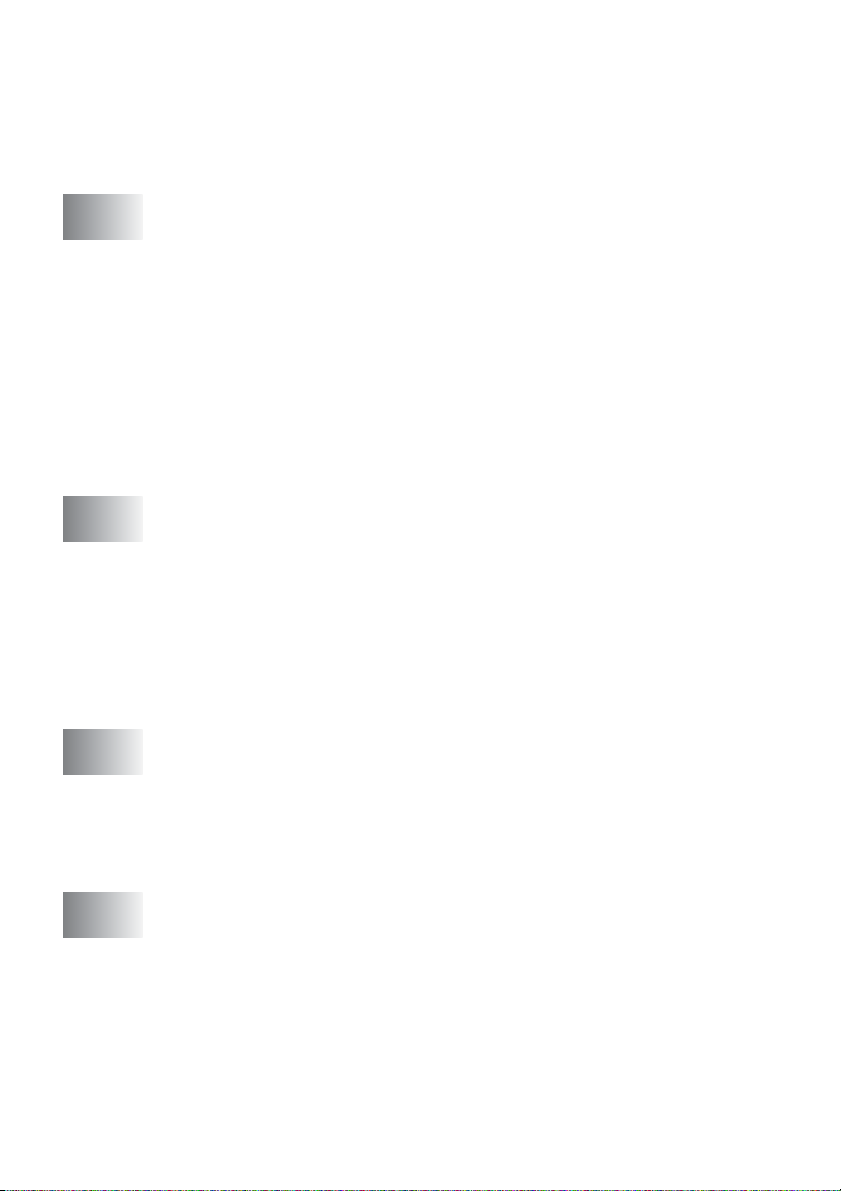
Indstilling af pollingtransmission ...............................6-18
Hukommelsessikkerhed............................................6-20
Opsætte adgangskoden .......................................6-20
Slå hukommelsessikkerhed til ..............................6-21
Slå hukommelsessikkerhed fra.............................6-21
7
8
9
Auto-opkaldsnumre og opkaldsfunktioner .......................7-1
Gemme numre til let opkald..............................................7-1
Gemme enkelt tryk-opkaldsnumre..............................7-1
Gemme hurtigopkaldsnumre ...................................... 7-3
Ændre enkelt tryk- og hurtigopkaldsnumre................. 7-4
Indstille grupper til rundsendelse ................................7-5
Opkaldsfunktioner............................................................. 7-7
Adgangskoder og kreditkortnumre.............................. 7-7
Pause .........................................................................7-8
Telefon (tale)-funktioner....................................................7-9
Foretage et telefonopkald ........................................... 7-9
Bruge en ekstern telefon ............................................7-9
Eksterne faxfunktioner ........................................................8-1
Programmere et faxvideresendelsesnummer.............8-1
Indstille faxlager .......................................................... 8-2
Indstille fjernadgangskoden .............................................. 8-3
Fjernmodtagelse ............................................................... 8-4
Bruge din fjernadgangskode.......................................8-4
Fjernkommandoer.......................................................8-5
Modtage faxmeddelelser ............................................ 8-6
Ændre dit faxvideresendelsesnummer .......................8-6
Udskrive rapporter ...............................................................9-1
Faxindstillinger og -aktivitet .............................................. 9-1
Tilpasse transmissionsbekræftelsesrapporten ........... 9-1
Indstille journalintervallet ............................................9-2
Sådan udskrives en rapport........................................ 9-3
Sådan udskrives en rapport....................................9-3
xii
10
Tage kopier .........................................................................10-1
Bruge MFC’en som kopimaskine....................................10-1
Gå til kopifunktionen .................................................10-1
Tage en enkelt kopi .................................................. 10-2
Tage flere kopier....................................................... 10-2
Meddelelsen Hukommelse fuld................................. 10-3
Bruge kopieringstasterne (midlertidige indstillinger) .......10-4
Enlarge/Reduce........................................................10-5
Quality (type originaldokument)................................10-7
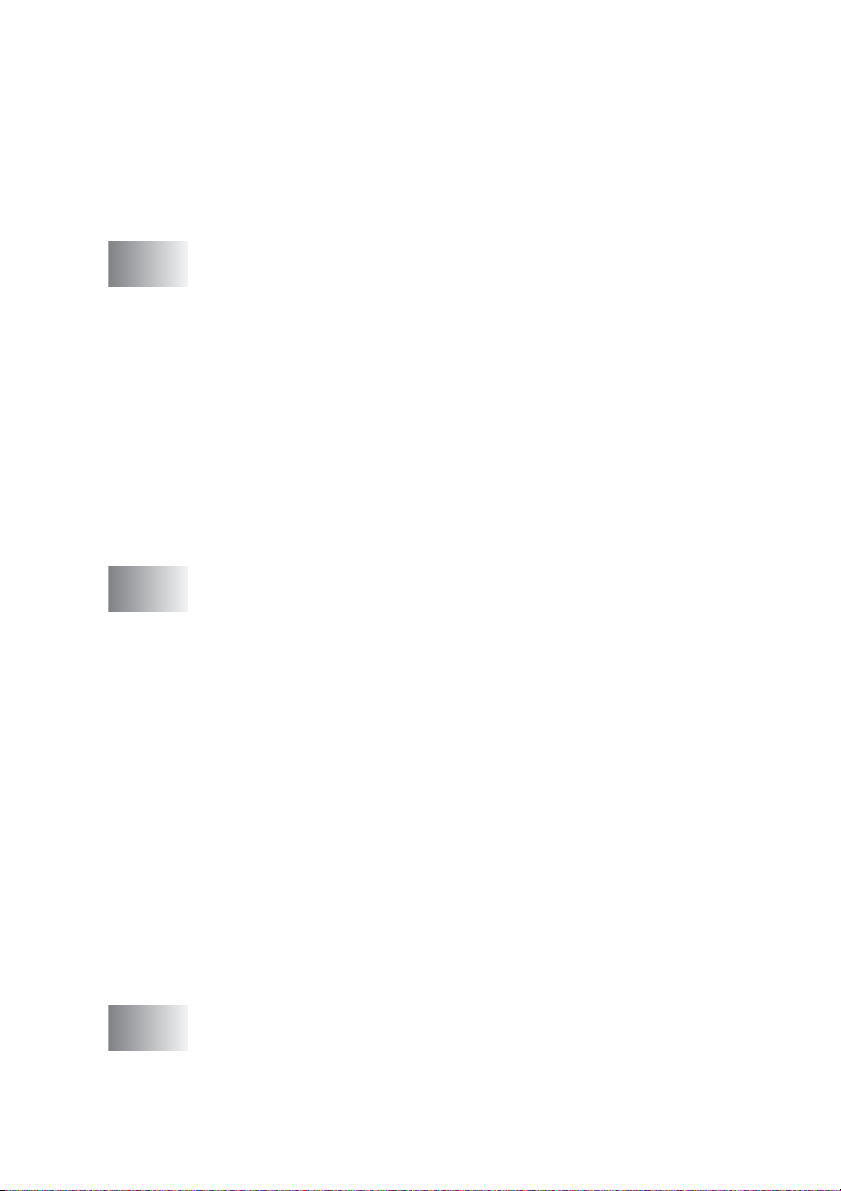
Contrast.................................................................... 10-8
Options .....................................................................10-9
N i 1 kopi (Sidelayout) ........................................10-10
Sortere kopier.........................................................10-11
Ændre standardkopiindstillingerne .............................. 10-12
Kvalitet....................................................................10-12
Kontrast ..................................................................10-12
11
12
Vigtige oplysninger ...........................................................11-1
IEC 60825-specifikation............................................ 11-1
Laserdiode............................................................11-1
Forsigtighed..........................................................11-1
Af hensyn til din sikkerhed........................................11-2
Frakobling af enhed.................................................. 11-2
LAN-tilslutning ......................................................11-2
Erklæring om overholdelse af International
NERGY STAR
E
Interferensforhold (kun 220-240V modellen) ............ 11-3
Vigtige sikkerhedsinstruktioner.......................................11-4
Varemærker....................................................................11-6
Afsendelse af MFC’en ....................................................11-6
Fejlfinding og regelmæssig vedligeholdelse ..................12-1
Fejlfinding .......................................................................12-1
Fejlmeddelelser ........................................................ 12-1
Originaldokumentstop...............................................12-4
Papirstop ..................................................................12-5
Hvis du har problemer med din MFC......................12-11
Forbedre udskriftskvaliteten ................................... 12-15
Kompatibilitet .......................................................... 12-18
Pakning og forsendelse af MFC’en ..............................12-19
Regelmæssig vedligeholdelse...................................... 12-22
Rengøring af scanneren ......................................... 12-22
Rengøring af printeren............................................ 12-23
Rengøring af tromleenheden.................................. 12-24
Sætte tonerpatronen i igen ..................................... 12-25
Sådan udskiftes tonerpatronen............................... 12-26
Sætte tromleenheden i igen ................................... 12-30
Kontrollere tromlens levetid....................................12-33
Sidetæller ...............................................................12-33
®
........................................................11-2
13
Ekstraudstyr .......................................................................13-1
Hukommelseskort...........................................................13-1
Installere det ekstra hukommelseskort..................... 13-2
Netværkskort (LAN)........................................................13-4
xiii
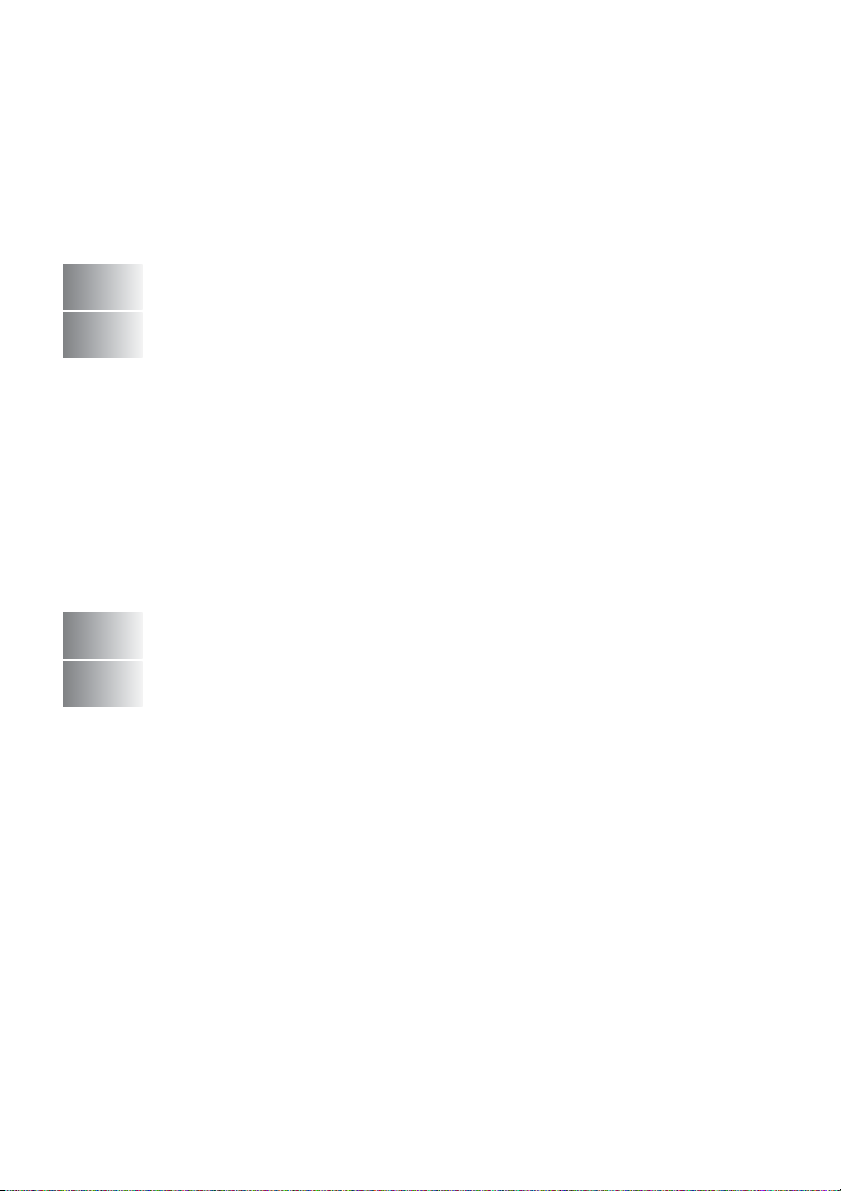
Før installationen påbegyndes..................................13-5
Trin 1: Hardwareinstallation......................................13-6
Trin 2: Tilslutte NC-9100h til et
ikke-skærmet parsnoet 10BASE-T eller
100BASE-TX Ethernet-netværk ...........................13-8
LED.......................................................................13-9
Testkontakt...........................................................13-9
Papirmagasin nr. 2..................................................13-10
O
S
I
F
Ordliste ................................................................................O-1
Specifikationer .................................................................... S-1
Produktbeskrivelse .......................................................... S-1
Generelt ........................................................................... S-1
Udskriftsmedier................................................................ S-2
Kopi.................................................................................. S-2
Fax................................................................................... S-3
Scanner ........................................................................... S-4
Printer.............................................................................. S-5
Interfaces......................................................................... S-5
Computerkrav.................................................................. S-6
Forbrugsstoffer ................................................................ S-7
Netværkskort (LAN) (NC-9100h) ..................................... S-8
Indeks .....................................................................................I-1
Fjernmodtagelseskort .........................................................F-1
xiv
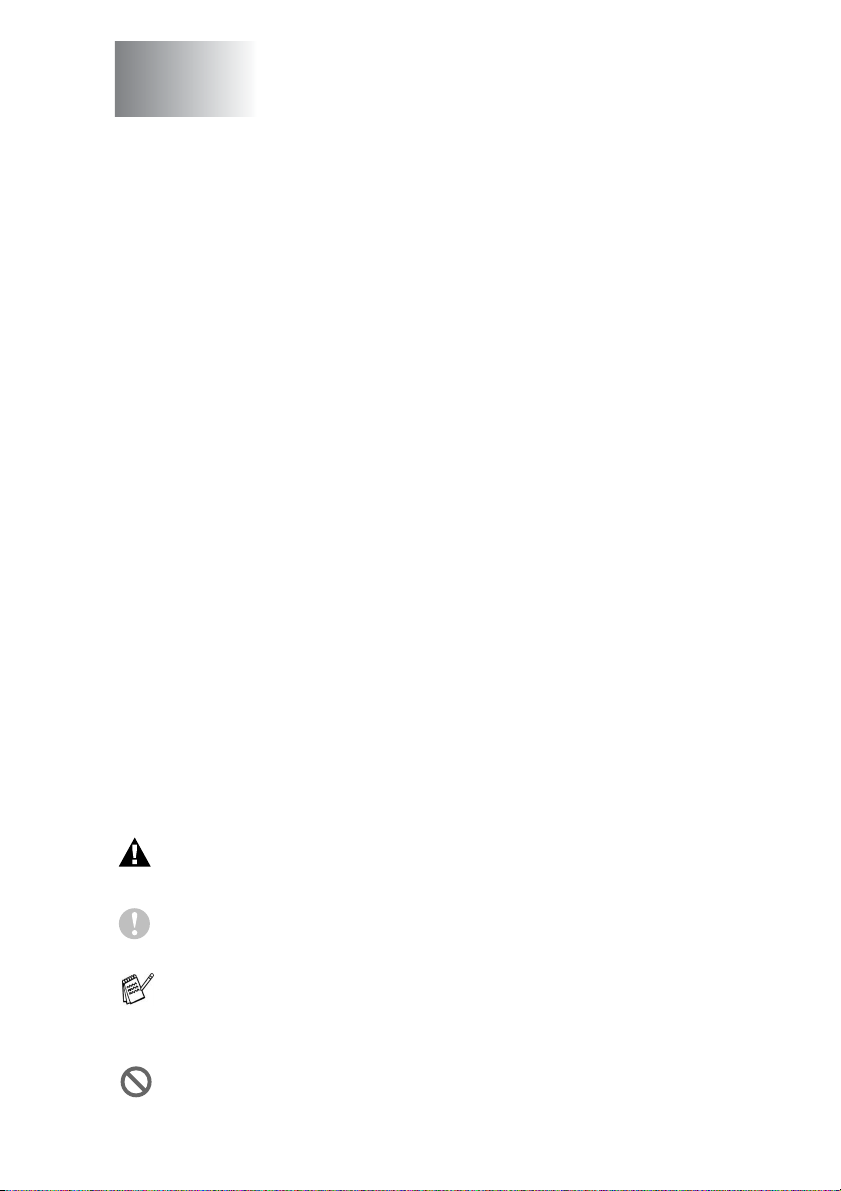
1
Introduktion
Anvendelse af denne brugsanvisning
Tak for købet af et Brother Multi-Function Center (MFC). Din
MFC-8220 er nem at betjene med vejledninger på LCD-displayet til
programmering af den. Du får mest ud af MFC’en ved at bruge nogle
få minutter på at læse denne brugsanvisning.
Sådan finder du oplysninger
Alle kapiteloverskrifter og underoverskrifter findes i indholdsfortegnelsen.
Du vil kunne finde oplysninger om en bestemt facilitet eller funktion ved
at se i indekset bagerst i denne brugsanvisning.
Symboler anvendt i denne brugsanvisning
I hele denne brugsanvisning finder du symboler, der henleder
opmærksomheden på advarsler, bemærkninger og handlinger. For
at gøre tingene tydeligere og hjælpe dig med at trykke på de rigtige
taster, har vi anvendt en speciel skrifttype og tilføjet nogle
meddelelser, der vises på LCD'et.
Fed Fed skrift identificerer bestemte taster på MFC’s
kontrolpanel.
Kursiv Kursiv skrift fremhæver et vigtigt punkt eller
henviser til et relateret emne.
Courier New
Advarsler giver dig besked om, hvordan du undgår
personskade.
Forsigtighedsforanstaltninger angiver procedurer, du skal følge
eller undgå for at forhindre eventuel beskadigelse af maskinen.
Bemærkninger fortæller, hvordan du skal reagere i en situation,
der kan opstå, eller giver tip om, hvordan den aktuelle funktion
virker sammen med andre faciliteter.
Forkert opsætning gør opmærksom på enheder og funktioner,
der ikke er kompatible med MFC’en.
Skrifttypen Courier New identificerer meddelelser
på MFC’ens LCD.
INTRODUKTION 1 - 1
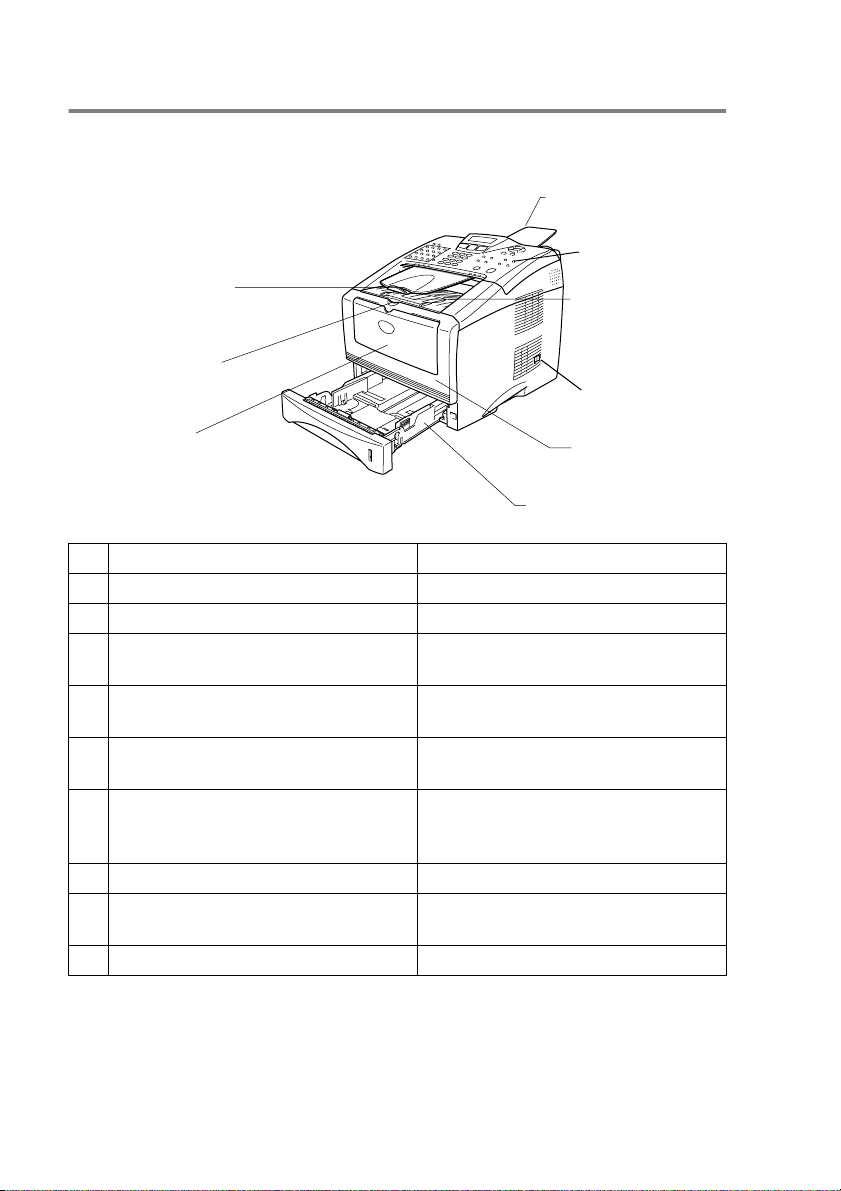
MFC-komponentnavne og funktioner
■
Set forfra
4 ADF-dokumentstøtte
3 ADF-udgangs-
dokumentstøtte
2 Udløserhåndtag
til frontlåge
1 Manuel
fremføringsbakke
5 Kontrolpanel
Klap til
6
papirbakkestøtte
med forlænger til
forsiden nedad
7 Netafbryder
8 Frontlåge
9 Papirmagasin (bakke 1)
Nr. Navn Beskrivelse
1 Manuel fremføringsbakke Læg papir i her.
2 Udløserhåndtag til frontlåge Tryk på den for at åbne frontlågen.
3 ADF-udgangsdokumentstøtte De originale dokumenter kommer ud
her.
4 ADF-dokumentstøtte Anbring originaldokumentet her for at
bruge ADF-enheden.
5 Kontrolpanel Brug tasterne og displayet til at styre
MFC’en.
6 Klap til papirbakkestøtte med
forlænger til forsiden nedad
Fold den ud for at forhindre, at
papiret falder ned af MFC’en.
(støtteklap)
7 Netafbryder Tænd eller sluk.
8 Frontlåge Åbn den for at installere en
tonerpatron eller tromleenhed.
9 Papirmagasin (bakke 1) Læg papir i her.
1 - 2 INTRODUKTION
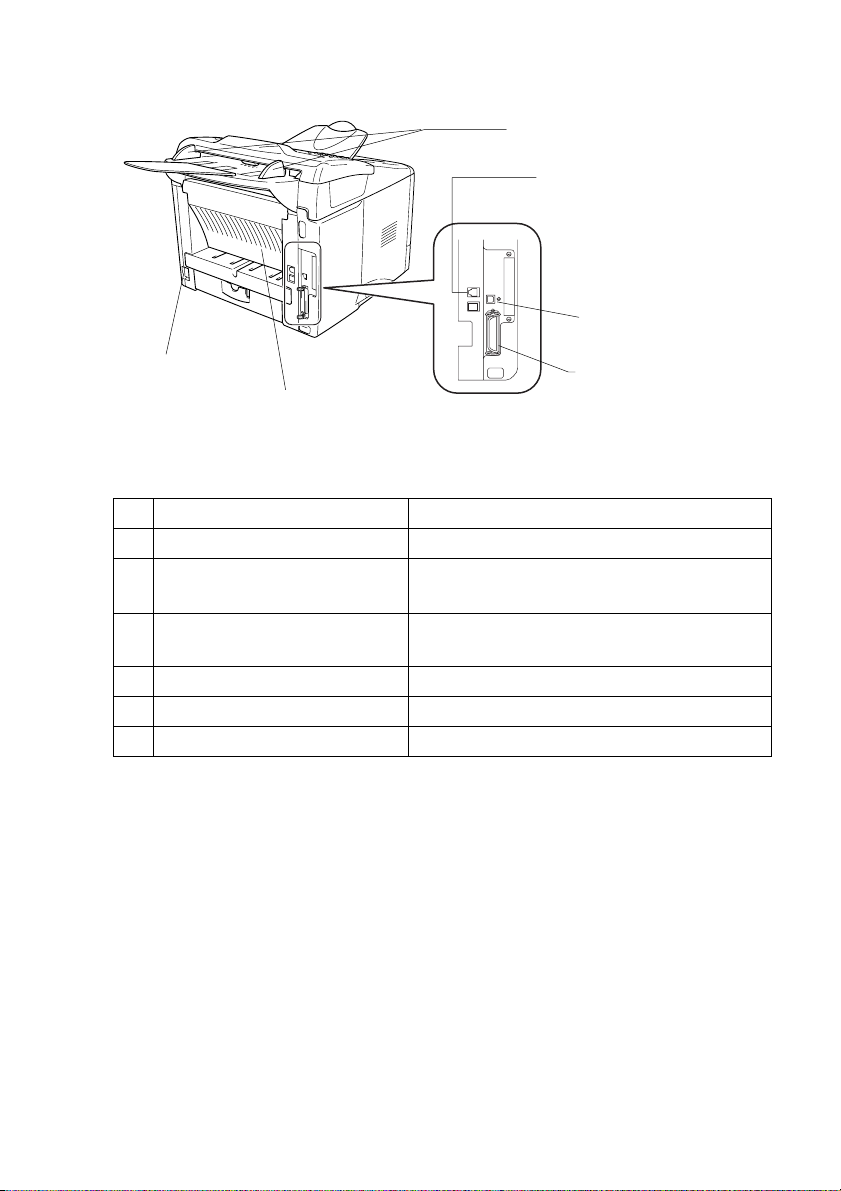
■
Set bagfra
12 Papirstyr
13 Telefonlinjestik
14 USB-interfacestik
10 AC-stik
11 Papirbakke til forsiden
opad (bakke til output på
bagsiden)
15 Parallelinterfacestik
Nr. Navn Beskrivelse
10 AC-stik Tilslut AC-netledningen her.
11 Papirbakke til forsiden opad
(Bakke til output på bagsiden)
Åbn den, når du lægger tykkere papir i den
manuelle fremføringsbakke.
12 Papirstyr Bruges for at tilpasse bredden af
dokumentet.
13 Telefonlinjestik Sæt det medfølgende linjestik i MFC’en her.
14 USB-interfacestik Tilslut USB-kablet her.
15 Parallelinterfacestik Tilslut parallelkablet her.
INTRODUKTION 1 - 3
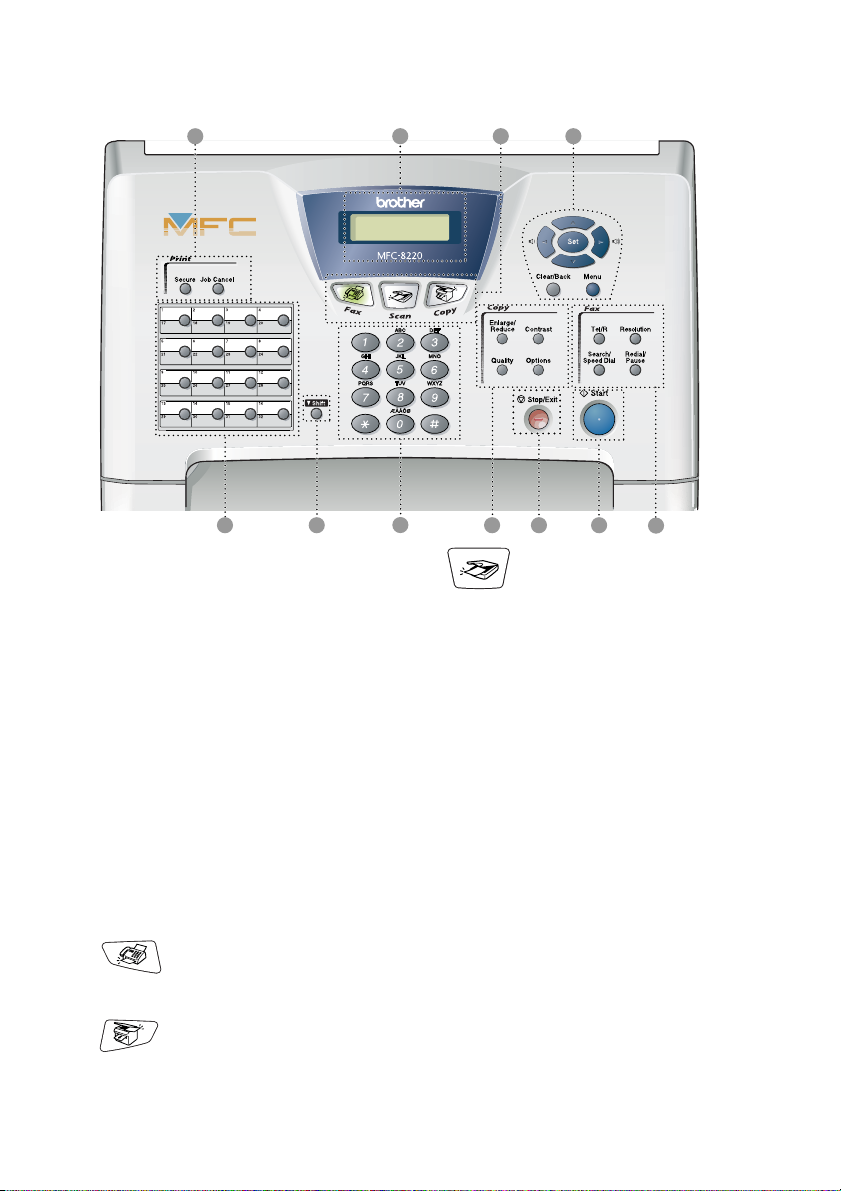
Kontrolpaneloversigt
1
Print-taster:
1
Secure
Giver mulighed for at udskrive data,
der er gemt i hukommelsen ved at
indtaste din firecifrede
adgangskode.
Job Cancel
Sletter data fra
printerhukommelsen.
LCD (Liquid Crystal Display)
2
Viser meddelelser på skærmen som
hjælp til opsætning og brug af
MFC’en. LED’en skifter farve
afhængigt af MFC’ens status.
Funktionstaster:
3
Fax
2 3 4
1011
9
Scan
Giver adgang til scannefunktionen.
(Se brugsanvisningen til softwaren
på cd-rom’en).
Navigationstaster:
4
Menu
Giver adgang til menuen til
programmering.
Set
Giver mulighed for at gemme dine
indstillinger i MFC'en.
Clear/Back
Sletter de indtastede data, eller
giver mulighed for at afslutte
menuen ved gentagne tryk.
6
78
5
Giver adgang til faxfunktionen.
Copy
Giver adgang til kopifunktionen.
1 - 4 INTRODUKTION
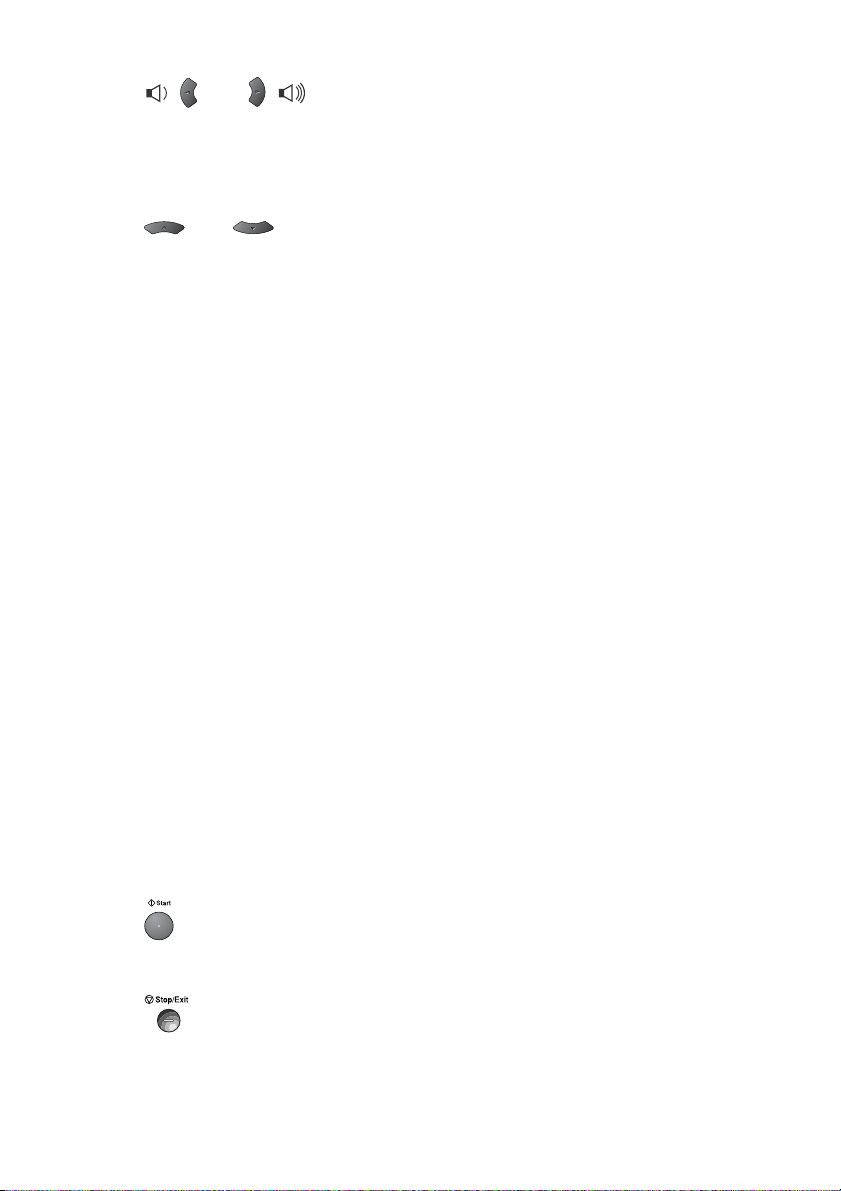
eller
Tryk for at rulle fremad eller tilbage
til et menuvalg.
Når du bruger højttaleren eller ringer,
kan du trykke på disse taster for at
indstille lydstyrken i faxfunktionen.
eller
Tryk for at rulle gennem menuerne
og indstillingerne.
Du kan også bruge disse taster til at
foretage en numerisk søgning efter
navnene på gemte numre i faxtilstand.
Fax- og telefontaster:
5
Tel/R
Denne tast bruges til at føre en
telefonsamtale ved at løfte det
eksterne håndsæt ved Fax/Tel
pseudoringning osv. Brug også
denne tast til at få adgang til en
ekstern linje og/eller genopkald til
operatoren eller overførsel af et
opkald til et andet lokalnummer, når
den er forbundet til en PABX.
Resolution
Indstiller opløsningen, når du
sender en faxmeddelelse.
Search/Speed Dial
Gør det muligt at søge efter numre,
der er gemt i opkaldshukommelsen.
Den giver også mulighed for at
gemme numre ved at trykke på # og
et trecifret nummer.
Redial/Pause
Kalder op igen til det sidst kaldte
nummer. Den indsætter også en
pause i auto-opkaldsnumre.
6
Start
Kopitaster
8
(Midlertidige indstillinger):
Enlarge/Reduce
Gør det muligt at reducere eller
forstørre kopier afhængig af det
størrelsesforhold, du vælger.
Contrast
Giver mulighed for at tage en kopi,
der er lysere eller mørkere end det
originale dokument.
Quality
Giver mulighed for at vælge
kopikvaliteten til din type af
originaldokument.
Options
Du kan hurtigt og nemt vælge
midlertidige indstillinger til
kopiering.
Opkaldstastatur
9
Brug disse taster til opkald til
telefon- eller faxnumre og som
tastatur til indtastning af information
i MFC’en.
Shift
0
Du får adgang til
hukommelsespladserne 17 til 32 i
enkelt tryk-tasterne ved at holde
Skift-tasten nede.
Enkelt tryk-taster
A
Disse 16 taster giver omgående
adgang til 32 tidligere gemte
opkaldsnumre.
Giver mulighed for at starte afsendelse
af fax, tage kopier eller scanne.
7
Stop/Exit
Stopper en fax-, kopi- og
scannefunktion eller afslutter
menuen.
INTRODUKTION 1 - 5
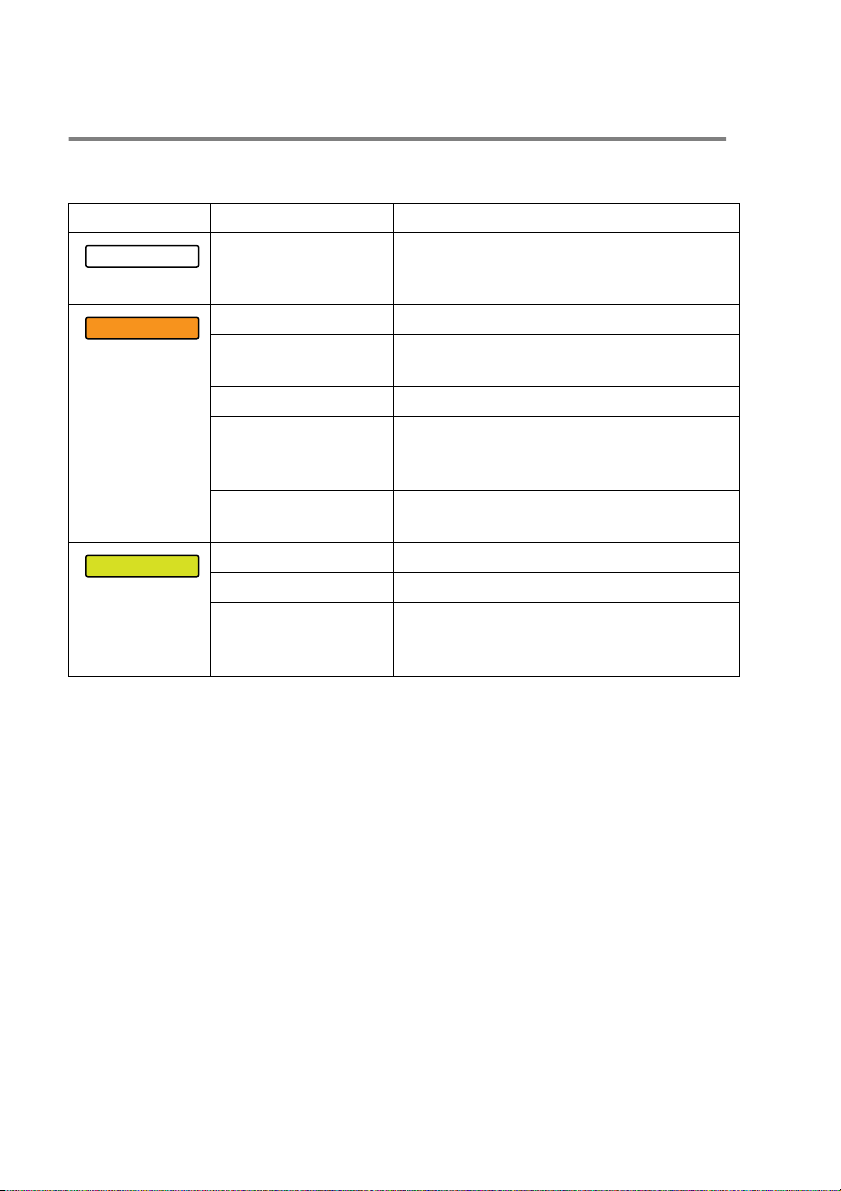
Farven på baggrundsbelysningen viser MFC’ens status
LED’ens baggrundslys skifter farve afhængigt af MFC’ens status.
LCD MFC-status Beskrivelse
Dvaletilstand Netafbryderen er slået fra, eller MFC’en er
Sluk
Orange
Grøn
Initialisere MFC’en initialiseres, når du har tænd den.
Opvarmning i
dvaletilstand
Menu i brug Menuen anvendes.
Modtager data fra
computeren
Der er data tilbage i
printerhukommelsen
Varmer op MFC’en varmer op til udskrivning.
Klar MFC’en er klar til brug.
Modtager faxdata The MFC’en modtager enten faxdata,
i dvaletilstand.
MFC’en varmer op til udskrivning i
dvaletilstand.
MFC’en modtager enten data fra
computeren, behandler data i
hukommelsen eller udskriver data.
Printdata forbliver i MFC’ens
hukommelse.
behandler data i hukommelsen eller
udskriver data.
1 - 6 INTRODUKTION

LCD MFC-status Beskrivelse
Servicefejl Følg nedenstående trin.
Rød
Låget er åbent Låget er åbent. Luk låget.
Toner tom Udskift tonerpatronen med en ny.
Papirfejl Læg papir i papirbakken, eller fjern
Der mangler
hukommelse
Andre fejl Check LCD-meddelelsen. (Se Fejlfinding
1. Sluk på netafbryderen.
2. Vent i nogle få sekunder, tænd den
derefter igen, og prøv at udskrive igen.
Du kan ikke fjerne fejlen og fortsat se den
røde baggrundsbelysning, når du tænder
MFC’en igen, skal du ringe til din
Brother-forhandler eller et autoriseret
Brother-servicecenter.
Fejlmeddelelser
(Se
Sætte tonerpatronen i igen
(Se
12-25.)
papirstoppet. Check LCD-meddelelsen.
(Se Fejlfinding på side 12-1).
Hukommelsen er fuld.
Fejlmeddelelser
(Se
og regelmæssig vedligeholdelse
12-1).
på side 12-1).
på side
på side 12-1).
på side
INTRODUKTION 1 - 7
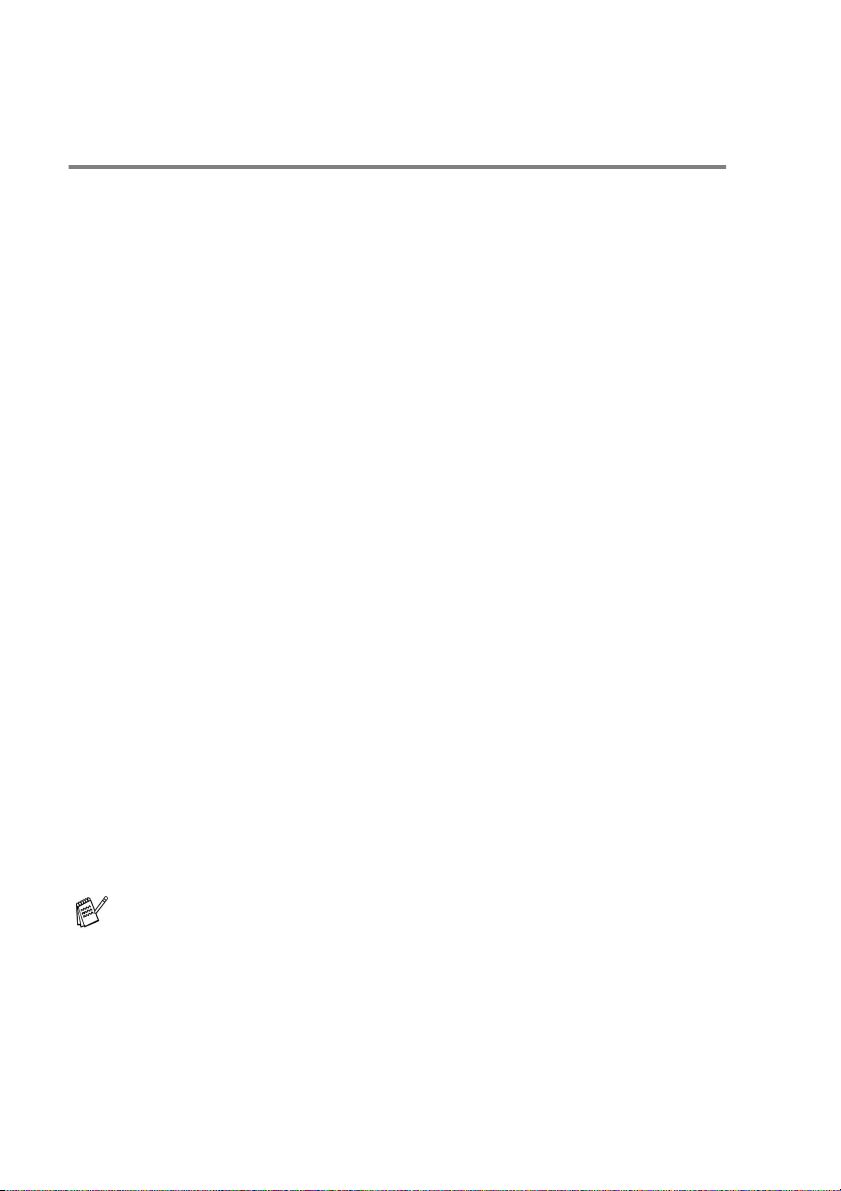
Om faxmaskiner
Faxtoner og handshake
Når nogen sender en faxmeddelelse, sender MFC’en faxkaldetoner
(CNG-toner). Dette er stille bip hvert fjerde sekund. Du vil høre dem,
efter du har kaldt op og trykket på
sekunder efter opkald. Inden for dette tidsrum skal den opkaldende
maskine påbegynde ”handshake”, eller oprettelse af forbindelse,
med den modtagende maskine.
Hver gang du bruger automatiske procedurer til at sende en
faxmeddelelse, sender du CNG-toner via telefonlinjen. Du lærer
snart at lytte til de stille bip, hver gang du tager en telefon på
faxlinjen, så du ved, hvornår du modtager en faxmeddelelse.
Den modtagende fax svarer med faxmodtagetoner, der er høje
hyletoner. En modtagende fax sender hyletoner over telefonlinjen i
ca. 40 sekunder, og LCD'et viser
Hvis din MFC er indstillet til
automatisk hvert opkald med faxmodtagetoner. Hvis modparten
lægger på, fortsætter MFC’en med at sende hyletoner i ca. 40
sekunder, og LCD'et viser fortsat
at annullere.
Faxens ’handshake’ er det tidsrum, hvor den sendende maskines
CNG-toner og den modtagende maskines hyletoner overlapper.
Dette tidsrum skal være mindst 2-4 sekunder, så begge maskinerne
kan forstå, hvordan hver af dem sender og modtager
faxmeddelelsen. Handshake kan ikke begynde, før opkaldet er
besvaret, og CNG-tonerne varer kun i ca. 60 sekunder efter opkald
til nummeret. Så det er vigtigt, at den modtagende maskine besvarer
opkaldet inden for så få ringninger som muligt.
Kun fax
Start
, og de fortsætter i ca. 60
Modtager
-tilstand, besvarer den
Modtager
.
. Tryk på
Stop/Exit
for
Når du har en ekstern telefonsvarer (TAD - Telephone
Answering Device) på faxlinjen, vil den afgøre antallet af
ringninger, før opkaldet besvares.
Vær specielt opmærksom på instruktionerne i tilslutning af en
TAD i dette kapitel. (Se
på side 1-11).
1 - 8 INTRODUKTION
Tilslutte en ekstern telefonsvarer (TAD)
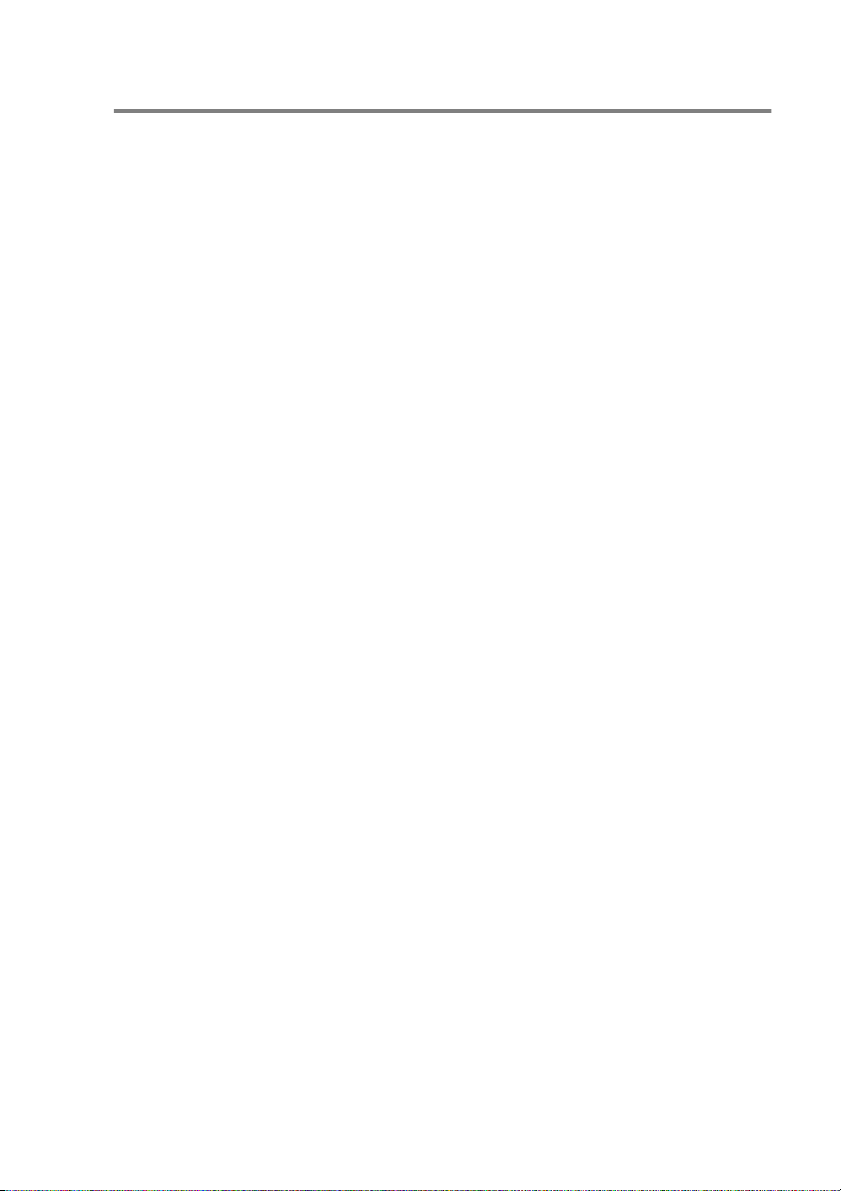
ECM (Error Correction Mode)
ECM (Error Correction Mode) er en måde, hvorpå MFC’en kan
checke en faxtransmission, mens den er i gang. Hvis MFC'en
registrerer fejl under en faxtransmission, sender den de sider i
dokumentet igen, hvor der opstod en fejl. ECM-transmissioner er kun
mulige mellem faxmaskiner, der begge har denne funktion. Hvis de
har det, kan du sende og modtage faxmeddelelser, der konstant
checkes af MFC’en.
Din MFC skal have tilstrækkelig hukommelse, hvis denne funktion
skal fungere.
INTRODUKTION 1 - 9
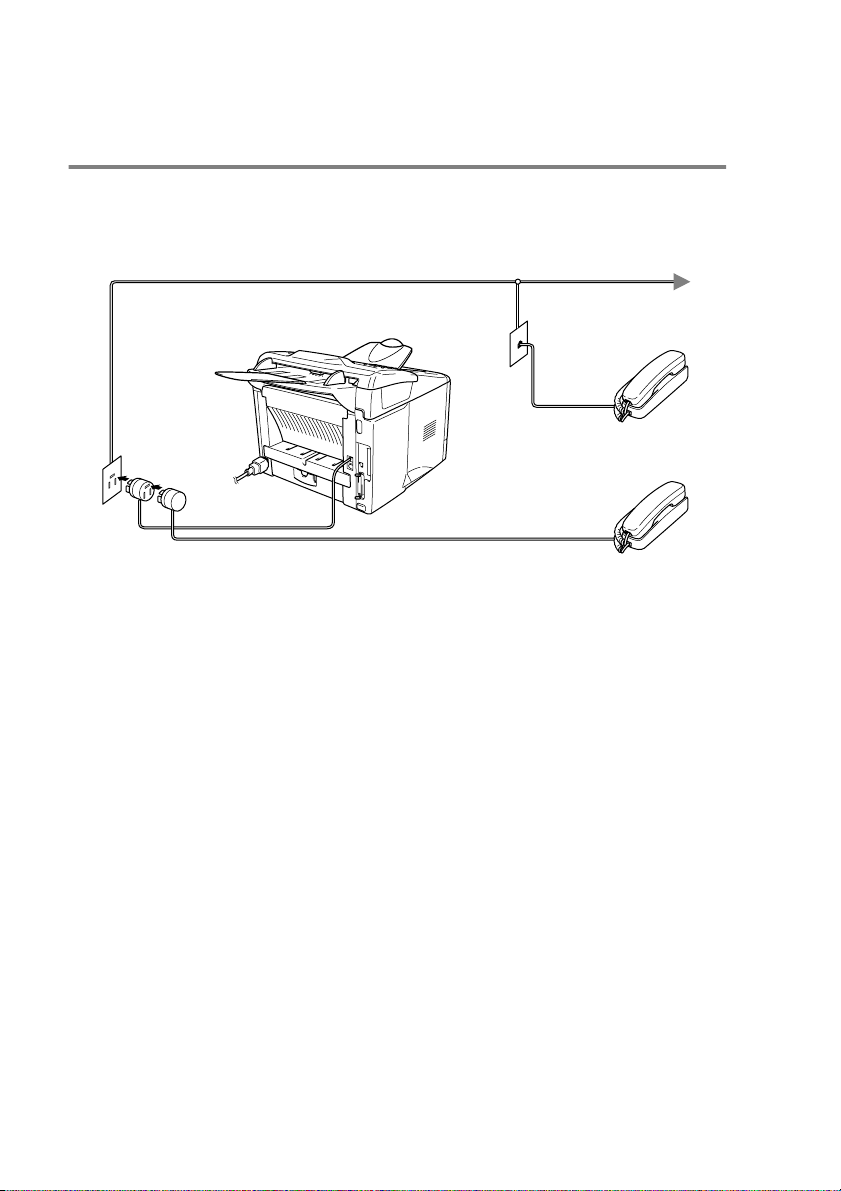
Tilslutte MFC’en
Tilslutte en ekstern telefon
Selvom din MFC ikke har et rør, kan du tilslutte en separat telefon
(eller telefonsvarer) direkte til MFC’en som vist på nedenstående
diagram.
Ekstratelefon
Ekstern
telefon
Hver gang denne telefon (eller TAD) bruges, viser LCD'et
1 - 10 INTRODUKTION
Telefon
.
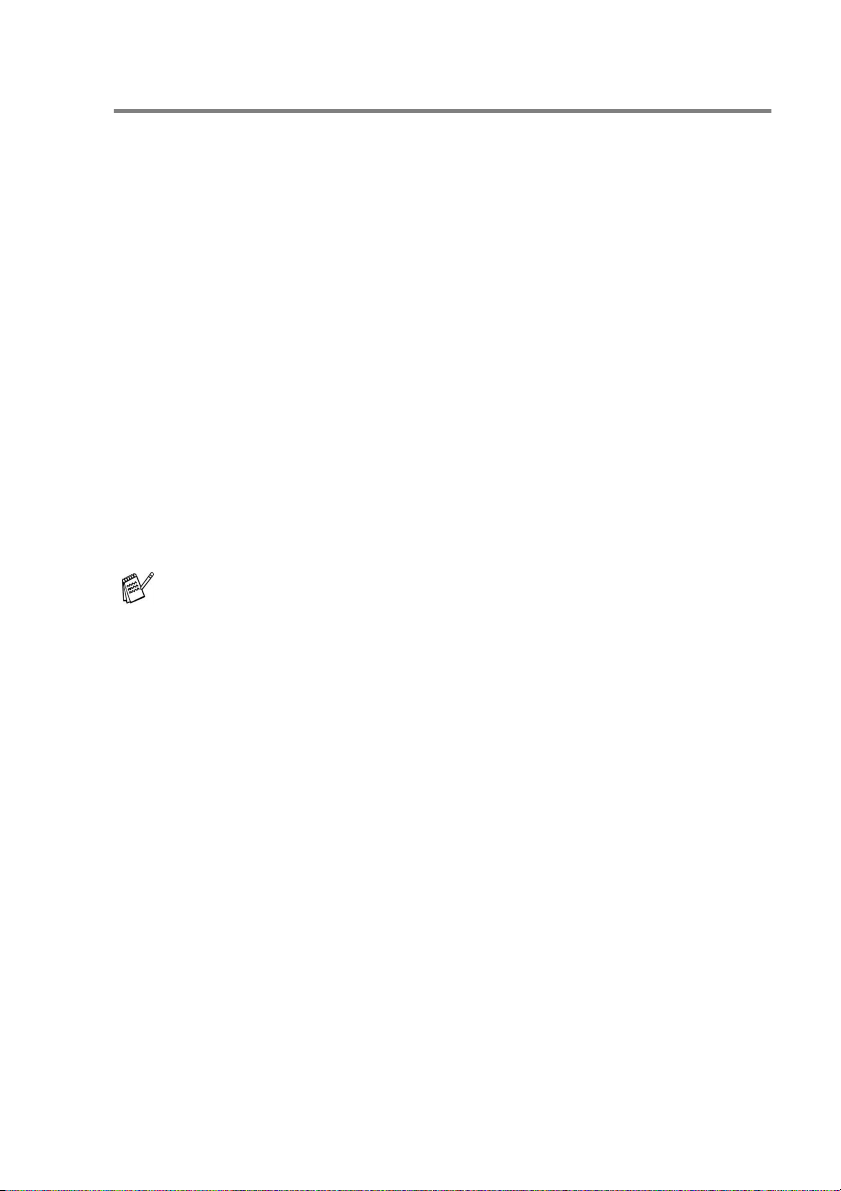
Tilslutte en ekstern telefonsvarer (TAD)
Rækkefølge
Du kan vælge at tilslutte en telefonsvarer. Når du har en ekstern
TAD på den samme telefonlinje som MFC’en, besvarer TAD'en
imidlertid alle opkald, og MFC’en ”lytter” efter faxopkaldstoner
(CNG-toner). Hvis den hører dem, overtager MFC’en opkaldet og
modtager faxmeddelelsen. Hvis den ikke hører CNG-toner, lader
MFC’en TAD'en fortsætte med at afspille din udgående meddelelse,
så den, der kalder op, kan lægge en talebesked.
TAD'en skal svare inden for fire ringninger (den anbefalede indstilling
er to ringninger). MFC’en kan ikke høre CNG-toner, før TAD'en har
besvaret opkaldet, og med fire ringninger er der kun 8-10 sekunder
CNG-toner tilbage til faxens ”handshake”. Sørg for omhyggeligt at
følge instruktionerne i denne vejledning til indspilning af den
udgående meddelelse. Vi kan ikke anbefale brug af den
takstbesparende funktion i den eksterne telefonsvarer, hvis den
overstiger fem ringninger.
Hvis du ikke modtager alle dine faxmeddelelser, skal du
reducere indstillingen Forsinket opkald på din eksterne TAD.
INTRODUKTION 1 - 11
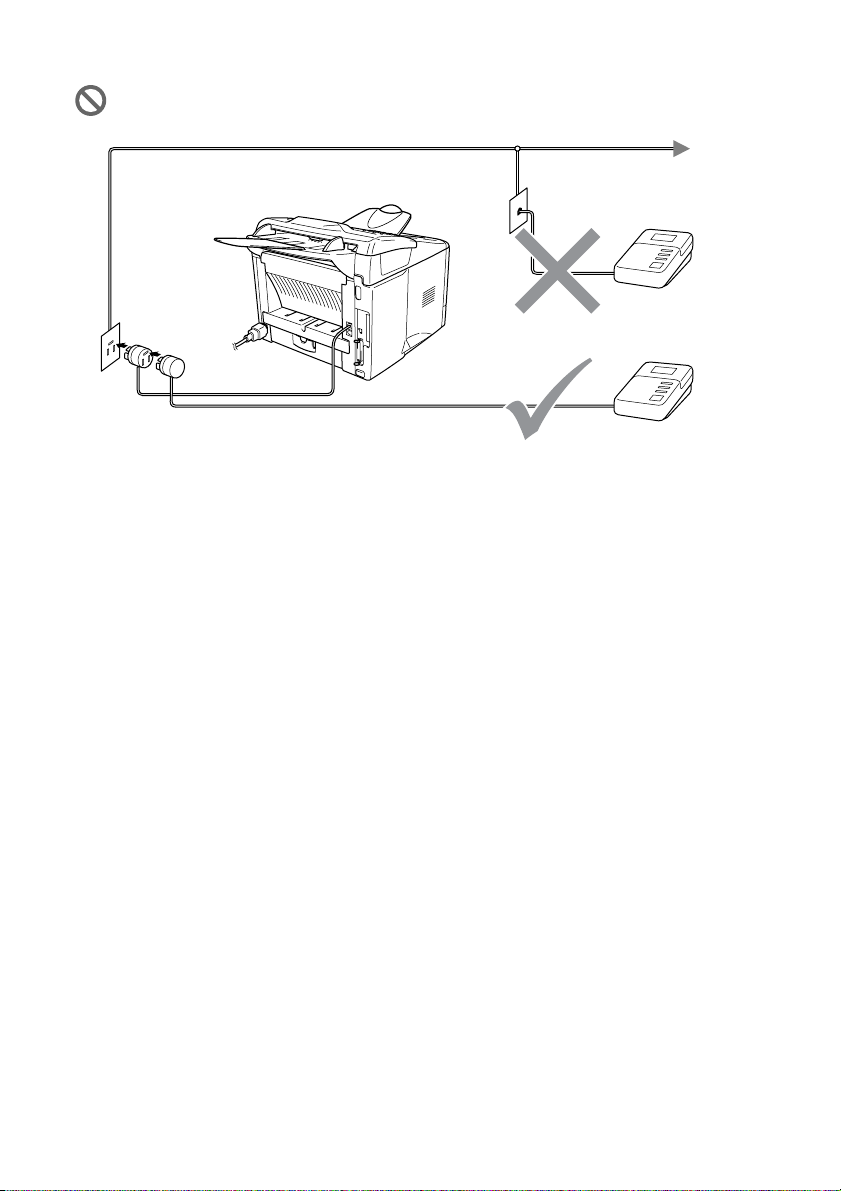
Tilslut ikke en TAD et andet sted på den samme telefonlinje.
Tilslutninger
Den eksterne TAD skal tilsluttes som vist ovenfor.
1
Indstil din eksterne TAD til en eller to ringninger. (MFC’ens
forsinket opkald-indstilling er ikke relevant).
2
Indspil den udgående meddelelse i din eksterne TAD.
3
Indstil TAD'en til at besvare opkald.
4
Indstil modtagefunktionen til
(Se Vælge modtagetilstand på side 5-1).
Ekstratlf/Tad
.
TAD
TAD
1 - 12 INTRODUKTION
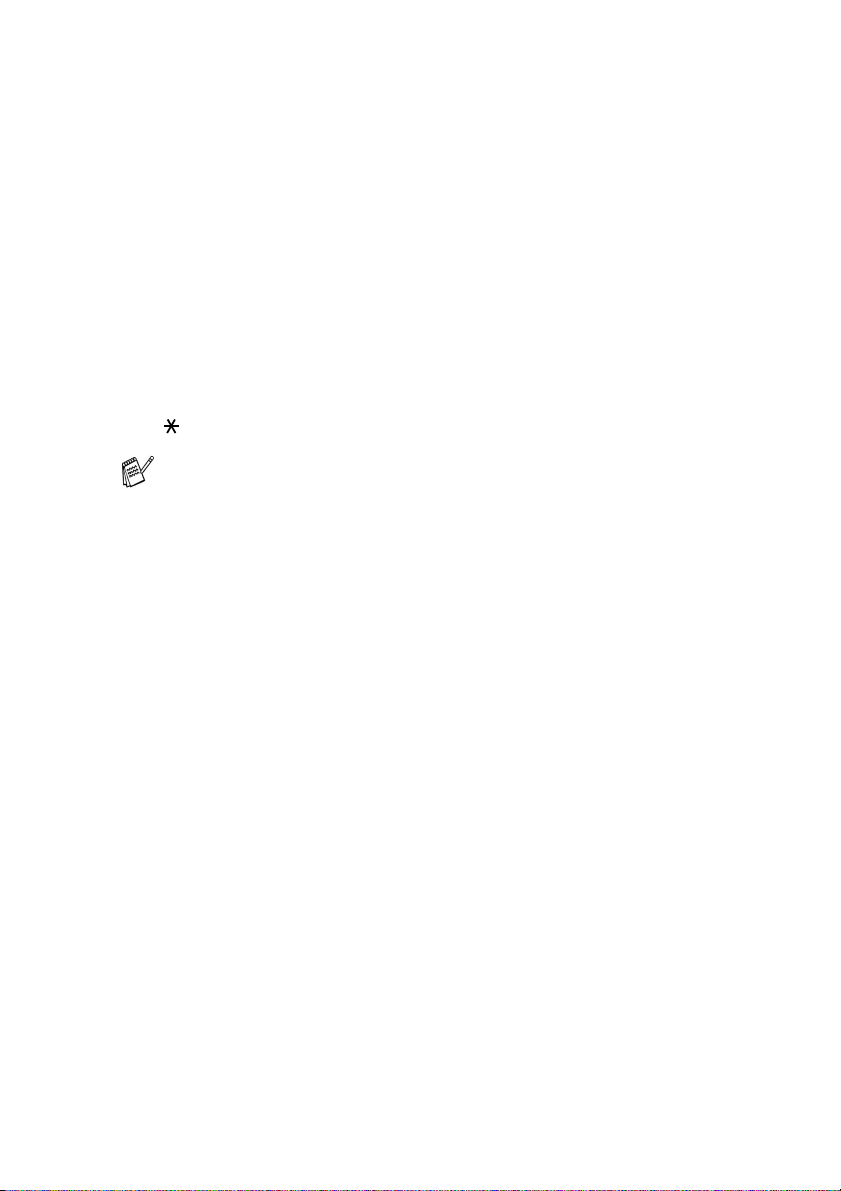
Indspille OGM (Outgoing Message) på en ekstern TAD
Timing er vigtigt ved indspilning af denne meddelelse. Meddelelsen
indstiller den måde, som både manuel og automatisk faxmodtagelse
foregår på.
1
Indspil 5 sekunders stilhed i begyndelsen af din meddelelse.
(Dette gør det muligt for MFC’en at lytte til fax-CNG-toner ved
automatiske transmissioner, før de stopper).
2
Begræns din tale til 20 sekunder.
3
Afslut din 20 sekunders meddelelse med at give din
fjernaktiveringskode til personer, der sender manuelle
faxmeddelelser. F.eks.:
“Læg en besked efter tonen, eller send en fax ved at trykke på
51 og Start."
Vi anbefaler, at du begynder din OGM med 5 sekunders
tavshed, da MFC’en ikke kan høre faxtoner samtidig med en
stemme med genlyd eller en høj stemme. Du kan forsøge at
udelade denne pause, men hvis MFC’en har besvær med at
modtage, skal du indspille din OGM med denne pause.
INTRODUKTION 1 - 13
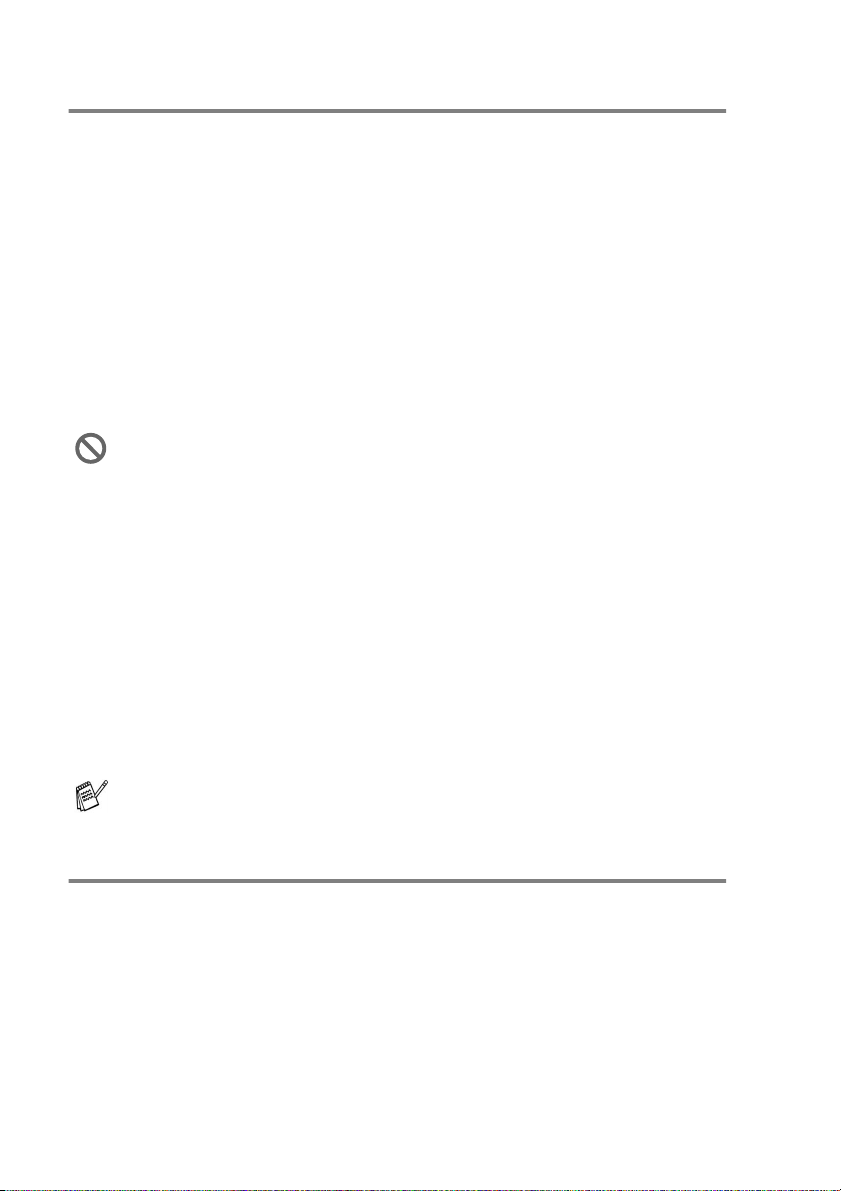
Multi-linjetilslutninger (PBX)
De fleste kontorer bruger et centralt telefonsystem. Selvom det ofte
er relativt enkelt at tilslutte MFC’en til et hovedsystem eller en PBX
(Private Branch Exchange), foreslår vi, at du kontakter det firma, der
har installeret telefonsystemet og anmoder dem om at tilslutte
maskinen. Det tilrådes at have en separat linje til MFC’en. Du kan
derefter efterlade modtagetilstand indstillet til
modtage faxmeddelelser når som helst dag eller nat.
Hvis MFC’en er forbundet til et multi-linjesystem, skal du anmode
den, der installerer det, om at tilslutte enheden til den sidste linje i
systemet. Dette forhindrer enheden i at blive aktiveret, hver gang der
modtages et telefonopkald.
Som med alle faxenheder skal MFC’en være tilsluttet et totrådet
system. Hvis din ledning indeholder mere end to tråde, kan
MFC’en ikke tilsluttes korrekt.
Hvis du installerer MFC’en til at fungere sammen med en PBX
1
Der er ingen garanti for, at enheden vil fungere korrekt under
alle omstændigheder med en PBX. Alle problemer skal først
rapporteres til det firma, der har ansvaret for PBX'en.
2
Hvis alle indgående opkald besvares af en telefonomstilling,
anbefales det, at modtagefunktionen indstilles til
indgående opkald skal i første omgang betragtes som
telefonopkald.
Kun fax
, så den kan
Manuel
. Alle
Hvis du installerer MFC’en til at fungere sammen med en PBX,
skal du indstille
Linie Indstil.
til
PBX
(
Menu, 0, 4
).
Tilpasse funktioner på telefonlinjen
Hvis du har talebesked, ventende opkald, ventende
opkald/nummervisning, nummervisning, RingMaster, en
telefonsvarertjeneste, et alarmsystem eller en anden brugerdefineret
funktion på én telefonlinje, kan det give problemer med betjening af
MFC’en. (Se
1 - 14 INTRODUKTION
Tilpasse funktioner på en enkelt linje.
på side 12-12).
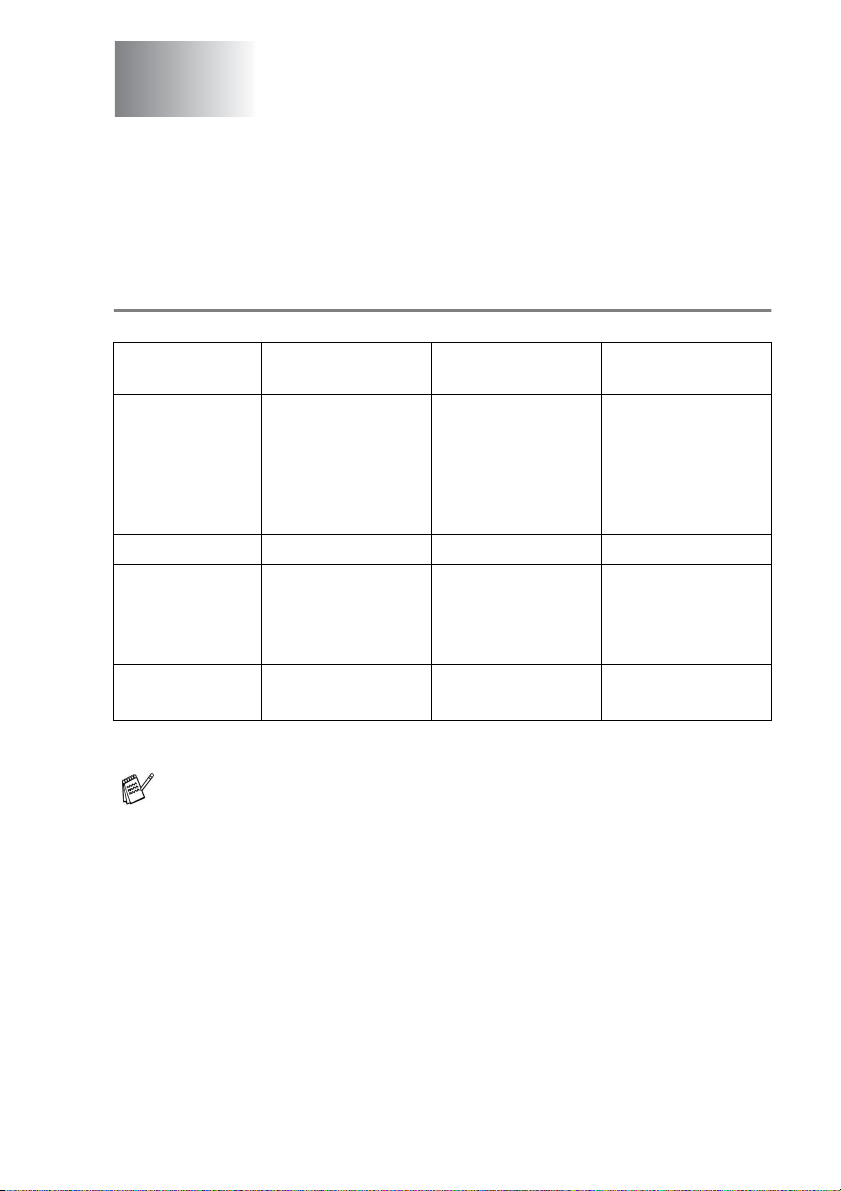
2
Ilægge papir og originale
dokumenter
Om papir
Papirspecifikationer for hver papirbakke
Manuel
fremføringsbakke
Papirtyper Almindeligt papir,
kraftigt papir,
genbrugspapir,
konvolutter,
etiketter og
transparenter
Papirvægte 60 til 161 g/m
Papirstørrelser Bredde:
69,8 til 220 mm
Højde:
116 til 406,4 mm
Antal ark Enkeltark 250 ark
* Op til 10 ark
2
Papirmagasin Ekstra nederste
magasin
Almindeligt papir,
genbrugspapir og
transparenter
60 til 105 g/m
A4, Letter, Legal,
B5 (ISO),
Executive, A5, A6,
B6 (ISO)
(80 g/m
*
2
2
)
Almindeligt papir,
genbrugspapir og
transparenter
60 til 105 g/m
A4, Letter, Legal,
B5 (ISO),
Executive, A5,
B6 (ISO)
250 ark
(80 g/m2)
Ved udskrivning af transparenter skal hver side fjernes fra
bakken, når den kommer ud af MFC'en.
*
2
ILÆGGE PAPIR OG ORIGINALE DOKUMENTER 2 - 1

Anbefalet papir
Almindeligt papir: Xerox Premier 80 g/m
Xerox Business 80 g/m
Mode DATACOPY 80 g/m
IGEPA X-Press 80 g/m
2
2
2
2
Genbrugspapir: Xerox Recycled Supreme
Transparent: 3M CG 3300
Etiketter: Avery laser label L7163
■
Før du køber en stor mængde papir, bør du sikre, at papiret er
egnet.
■
Brug almindeligt kopipapir.
■
Brug papir på 75 til 90 g/m2.
■
Brug neutralt papir. Brug ikke syreholdigt eller basisk papir.
■
Brug papir med lange fibre.
■
Brug papir med et fugtighedsindhold på ca. 5%.
Forsigtighed
Brug ikke inkjet-papir. Det kan forårsage papirstop og beskadige
MFC’en.
Udskriftskvaliteten afhænger af papirtypen og papirfabrikatet.
Besøg os på http://solutions.brother.com
, og check de seneste
anbefalinger for papir, der kan bruges sammen med MFC-8220.
2 - 2 ILÆGGE PAPIR OG ORIGINALE DOKUMENTER

Vælge acceptabelt papir
Vi anbefaler, at du tester papiret (især specielle formater og typer) i
MFC, før du køber større mængder.
■
Undgå at anvende etiketteark, der er delvis brugt, da MFC’en kan
blive beskadiget.
■
Undgå at bruge papir med belægning, som f.eks. vinylbelagt
papir.
■
Undgå at bruge fortrykt papir, papir med kraftig struktur eller papir
med præget brevhoved.
Brug den anbefalede type papir for at opnå optimal udskrivning specielt almindeligt papir og transparenter. Yderligere oplysninger
om papirspecifikationer får du ved at ringe til den nærmeste
salgskonsulent, eller det sted, hvor du har købt din MFC.
■
Brug etiketter eller transparenter, der er designet til brug i
laserprintere.
■
Vi anbefaler papir med lange fibre for at opnå den bedste
udskriftskvalitet.
■
Hvis du bruger specialpapir, og der er problemer med at fremføre
papiret fra papirmagasinet, kan du igen prøve at bruge den
manuelle bakke.
■
Du kan anvende genbrugspapir til denne MFC.
Sådan ilægges papir
Sådan ilægges papir eller andre medier i papirmagasinet
1
Tag papirmagasinet helt ud af MFC’en.
ILÆGGE PAPIR OG ORIGINALE DOKUMENTER 2 - 3

2
Tryk på udløserhåndtaget til papirstyret, og lad det glide på
plads, så det passer til papirbredden.
Check, at styrene sidder fast i åbningerne.
Ved papir i Legal-format skal du trykke på udløserknappen til
det universelle styr, og trække bagsiden af papirmagasinet ud.
Udløserknap til det
universelle styr
2 - 4 ILÆGGE PAPIR OG ORIGINALE DOKUMENTER

3
Luft papirstakken godt for at undgå papirstop og fremføringsfejl.
4
Læg papir i papirmagasinet.
Check, at papiret ligger fladt i magasinet under
maksimummærket, og at papirstyret ligger til mod papirstakken.
5
Sæt papirmagasinet helt tilbage i MFC'en, og fold støtteklappen
ud, før du bruger MFC’en.
Hertil.
Støtteklap med forlænger
ILÆGGE PAPIR OG ORIGINALE DOKUMENTER 2 - 5

Når du lægger papir i papirmagasinet, skal du huske følgende:
■
Den side, der skal udskrives på, skal vende nedad.
■
Læg forkanten (toppen af papiret) i først, og skub det
forsigtigt ind i bakken.
■
Hvis du vil kopiere eller modtage faxmeddelelser på papir i
Legal-format, fold støtteklappens forlænger ud.
Sådan ilægges papir eller andre medier i den manuelle fremføringsbakke
Ved udskrivning af konvolutter og etiketter skal du bruge den
manuelle fremføringsbakke.
1
Åbn den manuelle fremføringsbakke. Lad papirstyrene glide på
plads, så de passer til papirbredden.
2 - 6 ILÆGGE PAPIR OG ORIGINALE DOKUMENTER

2
Brug begge hænder til at indsætte papiret i den manuelle
fremføringsbakke, indtil papirets forkant berører rullen til
papirfremføring. Hold papiret i denne stilling, indtil MFC’en
automatisk fører papiret lidt ind, og slip derefter papiret.
Når du lægger papir i den manuelle fremføringsbakke, skal du
huske følgende:
■
Den side, der skal udskrives på, skal vende opad.
■
Læg forkanten (toppen af papiret) i først, og skub det
forsigtigt ind i bakken.
■
Sørg for, at papiret er lige og er placeret rigtigt i den
manuelle fremføringsbakke. I modsat fald fremføres det ikke
rigtigt, så udskriften bliver skæv, eller der opstår papirstop.
■
Læg ikke mere end ét ark eller én konvolut ad gangen i den
manuelle fremføringsbakke, da der ellers kan opstå
papirstop.
ILÆGGE PAPIR OG ORIGINALE DOKUMENTER 2 - 7

Anvende ADF'en (den automatiske dokumentfremfører)
Du kan sende faxmeddelelser, kopiere og scanne fra ADF'en
(automatisk dokumentfremfører).
■
Sørg for, at originaldokumenter, der er skrevet med blæk, er helt
tørre.
■
Originaldokumenterne, der skal faxes, skal være fra 148 til 216
mm brede og 100 til 356 mm lange.
■
Sørg for at anbringe de originale dokumenter med forsiden
nedad og overkanten først.
■
Indstil papirstyrene, indtil de passer til originaldokumenternes
bredde.
2 - 8 ILÆGGE PAPIR OG ORIGINALE DOKUMENTER

■
ADF'en kan indeholde op til 30 sider og fremfører hvert ark
enkeltvis. Brug standard (75 g/m
■
Luft altid originaldokumenterne, før du lægger dem i ADF’en, og
2
) papir.
anbring siderne forskudt i ADF’en som vist:
30˚
Brug IKKE papir, der er krøllet, rynket, foldet, skævt, hæftet, er
forsynet med papirclips, sammenklistret eller forsynet med tape.
Brug IKKE karton, avispapir eller stof.
Træk IKKE i originaldokumentet, mens processen er i gang.
ILÆGGE PAPIR OG ORIGINALE DOKUMENTER 2 - 9

3
Programmering på skærmen
Brugervenlig programmering
Din MFC er designet til at være brugervenlig med programmering på
LCD'et ved hjælp af navigeringstasterne. Den brugervenlige
programmering hjælper dig med at få det fulde udbytte af alle de
menuvalg, MFC’en har.
Da programmeringen udføres på LCD'et, har vi fremstillet en trinvis
vejledning på skærmen som hjælp til at programmere MFC’en. Alt
hvad du behøver, er at følge vejledningen, da den fører dig gennem
alle menuvalgene og programmeringsmulighederne.
Menutabel
Du kan sandsynligvis programmere MFC’en uden brugsanvisningen.
Men brug menutabellen på side 3-4 som hjælp til at forstå
menuvalgene og -indstillingerne i MFC-programmerne.
Du kan programmere MFC’en ved at trykke på
af menunumrene.
Indstil f.eks.
Tryk på
Tryk på
Menu, 2, 2, 2
Set
Fax opløsning
og eller for at vælge
.
til
Fin
:
Menu
efterfulgt
Fin
.
Lagre i hukommelse
Hvis der opstår et strømsvigt, mister du ikke menuindstillingerne,
fordi de er gemt permanent. Midlertidige indstillinger (f.eks.
Oversøisk-tilstand osv.) går tabt. Det kan også være nødvendigt at
genindstille dato og klokkeslæt.
3 - 1 PROGRAMMERING PÅ SKÆRMEN

Navigationstaster
*Adgang til menuen
*Gå til det næste
menuniveau
*Acceptér et valg
* Afslut menuen ved at trykke
gentagne gange
*Gå tilbage til det forrige
menuniveau
*Rul gennem det aktuelle
menuniveau
*Gå tilbage til det forrige
menuniveau
*Gå frem til det næste
menuniveau
*Afslut menuen
Du kan få adgang til menutilstanden ved at trykke på
Når du kommer ind i menuen, ruller LCD'et.
1
Tryk på
—ELLER—
Tryk på
—ELLER—
Tryk på
—ELLER—
Tryk på
—ELLER—
Tryk på
—ELLER—
Tryk på
(Kun hvis det ekstra LAN-kort
(NC-9100h) er installeret.)
—ELLER—
Tryk på
—ELLER—
Du kan rulle hurtigere gennem hvert
menuniveau ved at trykke på pilen for den retning, du ønsker:
for menuen Generel opsætning
2
for faxmenuen
3
for kopimenuen
4
for printermenuen
5
for Udskriv rapport-menuen
6
for LAN-menuen
0
for startopsætningsmenuen
eller .
Vælg ▲▼ & Set
1.
Vælg ▲▼ & Set
2.
Vælg ▲▼ & Set
3.
Vælg ▲▼ & Set
4.
Vælg ▲▼ & Set
5.
Vælg ▲▼ & Set
6.
Vælg ▲▼ & Set
0.
PROGRAMMERING PÅ SKÆRMEN 3 - 2
Menu
Gen opsætning
Fax
Kopi
Printer
Print rapport
Lan
Grundindst.
.

Vælg derefter en indstilling ved at trykke på
Set
, når indstillingen
vises på LCD’et.
Derefter viser LCD'et det næste menuniveau.
Tryk på eller for at rulle til det næste menuvalg.
Tryk på
Set
.
Når du er færdig med at indstille en funktion, viser LCD'et
Accepteret
.
Brug til at rulle tilbage, hvis du er kommet forbi det ønskede
eller vil spare tasteanslag.
Den aktuelle indstilling er altid funktionen med en “ ”.
3 - 3 PROGRAMMERING PÅ SKÆRMEN

Du kan få adgang til menuen ved at trykke på
Tryk på Menu-numrene.
(f.eks. Tryk på 1, 1 for Mode timer)
—ELLER—
Menu
.
Hovedmenu Undermenu Menuvalg Indstillinger Beskrivelser Side
1.Gen
opsætning
Vælg & set Vælg & set
1.Mode time r — 0 Sek
2.Papirty pe —
3.
Papirs tør relse
(uden ekstra bakke
2)
1.Øvre
(med ekstra bakke
2)
2.Nedre
(med ekstra bakke
2)
—
(uden ekstra bakke
2)
1.Øvre
(med ekstra bakke
2)
2.Nedre
(med ekstra bakke
2)
30 Sek
1 Min
2 Min
5 Min
Fra
Tyndt
Almindelig
Tykt
Tykkere
Transparent
Tyndt
Almindelig
Tykt
Tykkere
Transparent
A4
Letter
Legal
Executive
A5
A6
B5
B6
A4
Letter
Legal
Executive
A5
B5
B6
for at acceptere
Indstiller, hvor længe
MFC’en skal blive i
tilstanden Kopi eller
Scan, før den vender
tilbage til
Fax-funktionen.
Indstiller papirtypen i
papirbakke 1.
Indstiller papirtypen i
papirbakke 2.
Indstiller
papirstørrelsen i
papirbakke 1.
Indstiller
papirstørrelsen i
papirbakke 2.
at afslutte
Fabriksindstillingerne vises med fed skrift med .
for
4-6
4-6
4-6
4-7
4-7
PROGRAMMERING PÅ SKÆRMEN 3 - 4

Du kan få adgang til menuen ved at trykke på
Tryk på Menu-numrene.
(f.eks. Tryk på 1, 1 for Mode timer)
—ELLER—
Menu
.
for at acceptere
Hovedmenu Undermenu Menuvalg Indstillinger Beskrivelser Side
1.Gen
opsætning
(fortsat)
4.Volume 1.Ring Høj
2.Bipper Høj
3.Højttaler Høj
5.Auto
sommertid
6.Økologi 1.Toner spar Til
7. LCD
Kontrast
— Til
2.Dvaletid Sparer strøm. 4-10
3.Strømspare Til
—- +
Med
Lav
Fra
Med
Lav
Fra
Med
Lav
Fra
Fra
Fra
Fra
- +
- +
Justerer
ringelydstyrken.
Justerer
lydstyrkeniveau for
bipperen.
Justerer højttalerens
lydstyrke.
Skifter automatisk til
Daylight Savings
Time.
Forøger
tonerpatronens
levetid.
Strømsparetilstand. 4-11
Justerer kontrasten på
LCD’et.
at afslutteVælg & set Vælg & set
Fabriksindstillingerne vises med fed skrift med .
for
4-8
4-8
4-9
4-9
4-9
4-11
3 - 5 PROGRAMMERING PÅ SKÆRMEN

Du kan få adgang til menuen ved at trykke på
Tryk på Menu-numrene.
(f.eks. Tryk på 1, 1 for Mode timer)
—ELLER—
Menu
.
for at
Hovedmenu Undermenu Menuvalg Indstillinger Beskrivelser Side
8.
1.Gen
opsætning
(fortsat)
2.Fax 1.
Bakkeanv:Kopi
(Denne indstilling
vises kun, hvis du
har den ekstra
bakke 2)
9.
Bakkeanv:Fax
(Denne indstilling
vises kun, hvis du
har den ekstra
bakke 2)
Modtageindst.
(Kun i
faxfunktionen)
— Bakke#1 Kun
— Bakke#1 Kun
1.Fors. opk . 00-05(02 ) Indstiller antallet af
2.F/T
ringetid
3.Fax detek t T il
4.Fjernk ode Til
Bakke#2 Kun
Auto
Bakke#2 Kun
Auto
70
40
30
20
Fra
( 51, #51)
Fra
Vælger den bakke, der
skal bruges til
kopifunktion.
Vælger den bakke, der
skal bruges til
faxfunktion.
ringninger, før MFC’e n
svarer i Kun fax- eller
Fax/Tlf-tilstand.
Indstiller tiden for
pseudo-/dobbeltringni
nger i Fax/Tlf-tilstand.
Modtager
faxmeddelelser uden
at trykke på Start.
Du kan besvare alle
opkald fra en
ekstratelefon eller
ekstern telefon og
bruge koder til at
aktivere eller
deaktivere MFC’en.
Du kan gøre disse
koder personlige.
at afslutteVælg & set Vælg & set
4-12
4-13
5-10
Fabriksindstillingerne vises med fed skrift med .
for
5-3
5-4
5-5
PROGRAMMERING PÅ SKÆRMEN 3 - 6

Du kan få adgang til menuen ved at trykke på
Tryk på Menu-numrene.
(f.eks. Tryk på 1, 1 for Mode timer)
—ELLER—
Menu
.
for at acceptere
Hovedmenu Undermenu Menuvalg Indstillinger Be skrivelser Side
2.Fax
(fortsat)
Modtageindst.
1.
(Kun i
faxfunktionen)
(fortsat)
2.
Afsenderindst.
(Kun i
faxfunktionen)
5.Auto
reduktion
(Hvis du har den
ekstra bakke 2,
skal du se side
3-16).
6.
Huk.modtagelse
7.
Printtæthed
8.
Polling Modt.
1.Kontrast Auto
2.
Fax opløsning
3.Timer — Indstiller det tidspunkt
Til
Fra
Til
Fra
- +
- +
- +
- +
- +
Standard
Sikker
Timer
Lys
Mørk
Standard
Fin
S.Fin
Foto
Reducerer størrelsen
på indgående
faxmeddelelser.
Gemmer automatisk
eventuelle indgående
faxmeddelelser i
hukommelsen, hvis
den løber tør for papir.
Gør udskriften
mørkere eller lysere.
Indstiller din MFC til at
polle en anden
faxmaskine.
Ændrer lyst og mørkt
for de faxmeddelelser,
du sender.
Indstiller
standardopløsningen
for udgående
faxmeddelelser.
på dagen i 24-timers
format, hvor de
forsinkede
faxmeddelelser vil
blive sendt.
at afslutteVælg & set Vælg & set
5-6
5-7
5-8
5-11
6-5
6-6
6-17
Fabriksindstillingerne vises med fed skrift med .
for
3 - 7 PROGRAMMERING PÅ SKÆRMEN

Du kan få adgang til menuen ved at trykke på
Tryk på Menu-numrene.
(f.eks. Tryk på 1, 1 for Mode timer)
—ELLER—
Menu
.
for at acceptere
Hovedmenu Undermenu Menuvalg Indstillinger Bes krivelser Side
2.Fax
(fortsat)
Afsenderindst.
2.
(fortsat)
(Kun i
faxfunktionen)
3.
Hurtig opkald
4.Batch a fs Til
5.Realtid TX Fra
6.Polling Afs. Standard
7.
Forsi.opsætnng Kun næste fax
8.Forside notat - Du kan angive dine
9.Oversøi sk fax Til
1.Enkeltt ast
opk
2.Totasto pkald —Gemmer
Fra
Til
Kun næste fax
Sikker
Til
Fra
Udskriv prøve
Fra
Sender alle forsinkede
faxmeddelelser, som
er til det samme
faxnummer, på det
samme tidspunkt på
dagen som én
transmission.
Du kan sende en
faxmeddelelse u den at
bruge hukommelsen.
Indstiller det originale
dokument i MFC’en,
der skal hentes fra en
anden faxmaskine.
Sender automatisk en
forside, du har
programmeret.
egne kommentarer til
faxforsiden.
Justerer oversøiske
transmissioner, der
nogle gange kan give
problemer.
Gemmer enkelt
tryk-opkaldsnumre, så
du kan kalde op ved
kun at trykke på én
tast (og Start).
hurtigopkaldsnumre,
så du kan k alde op ved
kun at trykke på nogle
få taster (og Start).
at afslutteVælg & set Vælg & set
6-18
6-18
6-10
6-11
6-16
Fabriksindstillingerne vises med fed skrift med .
for
6-8
7-1
7-3
PROGRAMMERING PÅ SKÆRMEN 3 - 8

Du kan få adgang til menuen ved at trykke på
Tryk på Menu-numrene.
(f.eks. Tryk på 1, 1 for Mode timer)
—ELLER—
Menu
.
for at acceptere
Hovedmenu Undermenu Menuvalg Indstillinger Beskrivelser Side
2.Fax
(fortsat)
3.Hurtig
opkald
(fortsat)
4.
Rapportindstil1.Bekræftelse
5.Anden fax 1.
6.Mgl.jobs — — Checker, hvilke job
3.Indst.
Grupper
2.Journal
Interv
Videres./gem
2.
Fjernkontrol
3.Print
dokument
— Indstiller et
Til
Til+Image
Fra
Fra+Im age
Hver 7 . dag
Hver 2 . dag
Hver 24. tim e
Hver 12. tim e
Hver 6. time
For hver 50 fax
Fra
Fra
Send f ax
Fax lage r
--- Du kan angive din
— Udskriver indgående
gruppenummer til
rundsendelse.
Startopsætning for
transmissionsbekræf
telsesrapport og
journalinterval.
Indstiller MFC’en til
at sende
faxmeddelelser eller
at gemme indgående
faxmeddelelser i
hukommelsen, så du
kan modtage dem,
selvom du ikke
befinder dig ved
MFC’en.
egen kode til
fjernhentning.
faxmeddelelser fra
hukommelsen.
der findes i
hukommelsen, eller
annullerer en
forsinket
faxmeddelelse eller
et pollingjob.
at afslutteVælg & set Vælg & set
7-5
9-1
9-2
8-1
8-3
5-8
6-9
Fabriksindstillingerne vises med fed skrift med .
for
3 - 9 PROGRAMMERING PÅ SKÆRMEN

Du kan få adgang til menuen ved at trykke på
Tryk på Menu-numrene.
(f.eks. Tryk på 1, 1 for Mode timer)
—ELLER—
Menu
.
for at acceptere
Hovedmenu Undermenu Menuvalg Indstillinger Beskrivelser Side
2.Fax
(fortsat)
0.Diverse 1.Huk
sikkerh
2.
Kompatibilitet
3.
Tromlelevetid
4.Sidetæ ller Total
5.
Nummerbestemt
— Forbyder de fleste
Høj
Normal
Grundlæggende
— Du kan checke den
Kopi
Udskriv
Liste/Fax
Set
Fra
funktioner bortset fra
modtagelse af
faxmeddelelser i
hukommelsen.
Justerer
transmissioner, der
kan give problemer.
procentdel af
tromlens levetid, der
er tilbage.
Giver mulighed for at
checke det totale
antal sider, som
MFC’en har
udskrevet indtil nu.
Bruges sammen m ed
telefonselskabets
service med valg af
nummerbestemt
ringning for at vælge
ringemønstret med
telefaxen.
at afslutteVælg & set Vælg & set
6-20
12-18
12-33
12-33
5-16
Fabriksindstillingerne vises med fed skrift med .
for
PROGRAMMERING PÅ SKÆRMEN 3 - 10

Du kan få adgang til menuen ved at trykke på
Tryk på Menu-numrene.
(f.eks. Tryk på 1, 1 for Mode timer)
—ELLER—
Menu
.
for at acceptere
Hovedmenu Undermenu Menuvalg Indstillinger Beskrivelser Side
3.Kopi 1.Kvalitet — Tekst
2.Kontras t —- +
4.Printe r 1.Emulering — Auto
5.Print
rapport
2.Printva lg 1.Inter n
3.Nulstil
print
1.Hjælp — — Du kan udskrive
2.Hurtig
opkald
3.Journal ——
4.Afs bekræft ——
5.System
indst.
6.Indkøbs ordre ——
■
■
font
2.
Konfiguration
——
——
——
Fabriksindstillingerne vises med fed skrift med .
*1 Se brugsanvisningen til softwaren på
Foto
Auto
- +
- +
- +
- +
HP Laser Jet
BR-Script 3
— Udskriver en liste
—
Vælger
kopiopløsningen af
din type
originaldokument.
Justerer kontrasten
på kopier.
Vælger emuleringen.
over MFC’ens
interne skrifttyper
eller de aktuelle
printerindstillinger.
Du kan sætte MFC’en
tilbage til
standardindstillingerne.
disse lister og
rapporter.
at afslutteVælg & set Vælg & set
10-12
10-12
1-12
1-13
1-13
1-13
9-3
cd-rom'en.
for
*1
*1
*1
*1
3 - 11 PROGRAMMERING PÅ SKÆRMEN

Du kan få adgang til menuen ved at trykke på
Tryk på Menu-numrene.
(f.eks. Tryk på 1, 1 for Mode timer)
—ELLER—
Menu
.
for at acceptere
Hovedmenu Undermenu Menuvalg Indstillinger Beskrivelser Side
Grundindst.
0.
1.Svar m ode — Kun fax
2.Dato/T id — — Anbringer datoen og
3.Afsend er ID — Fax
4.Linie In dstil. — Normal
5.Ikke i b rug på
denne model.
0.Lokal sp rog
(for norsk, svensk,
dansk og finsk)
—— — —
— Norsk
Fax/Tlf
Ekstratlf/Tad
Manuel
Tlf
Navn
ISDN
PBX
Svensk
Dansk
Finsk
Engelsk
Du kan vælge den
modtagetilstand, som
passer bedst til dine
behov.
klokkeslættet på
LCD'et og i overskri fter
på de faxmeddelelser,
du sender.
Programmér dit navn
og faxnummer, så det
vises på hver side, der
sendes.
Vælger
telefonlinjetype.
Giver mulighed for at
ændre sprog i
LCD-teksterne.
at afslutteVælg & set Vælg & set
Fabriksindstillingerne vises med fed skrift med .
for
5-1
5-2
4-1
4-2
4-3
4-5
4-1
PROGRAMMERING PÅ SKÆRMEN 3 - 12

Du kan få adgang til menuen ved at trykke på
Tryk på Menu-numrene.
(f.eks. Tryk på 1, 1 for Mode timer)
—ELLER—
Menu
.
for at acceptere
Hvis du har installeret det ekstra LAN-kort (NC-9100h), viser
LCD’et følgende LAN-menu.
Hovedmenu Undermenu Menuvalg Indstillinger Beskrivelser Side
6.Lan
(ekstra)
1.Setup
TCP/IP
1.Boot method Auto
2.IP-adresse [000-255].
3.Subnet mask [000-255].
4.Gateway [000-255].
5.Host name BRN_XXXXXX Indtast Host-navnet.
6.Wins
config
7.Wins
server
Static
RARP
BOOTP
DHCO
[000-255].
[000-255].
[000-255]
[000-255].
[000-255].
[000-255]
[000-255].
[000-255].
[000-255]
Auto
Static
Primary
Secondary
Du kan vælge den
BOOT-metode, som
passer bedst til dine
behov.
Indtast IP-adressen.
Indtast
Subnet-masken.
Indtast
Gateway-adressen.
Du kan vælge
WINS-konfigurationsf
unktionen.
Angiver IP-adressen
på den primære eller
sekundære server.
Se
brugsanvisningen
til netværket
på cd-rom’en
Fabriksindstillingerne vises med fed skrift med .
for
at afslutteVælg & set Vælg & set
3 - 13 PROGRAMMERING PÅ SKÆRMEN

Du kan få adgang til menuen ved at trykke på
Tryk på Menu-numrene.
(f.eks. Tryk på 1, 1 for Mode timer)
—ELLER—
Menu
.
for at acceptere
Hovedmenu Undermenu Menuvalg Indstillinger Beskrivelser Side
6.Lan
(ekstra)
(fortsat)
1.Setup
TCP/IP
(fortsat)
2.Setup
Internet
8.Dns serv er P rimary
9.APIPA Til
1.Mail
address
2.Smtp server [000-255].
3.Pop3 server [000-255].
4.Postboks
navn
5.Postbo ks
pwd
Secondary
Fra
(60 tegn) Indtast
[000-255].
[000-255].
[000-255]
[000-255].
[000-255].
[000-255]
(op til 20
tegn)
Passwo rd:** ****
Angiver
IP-adressen på den
primære eller
sekundære server.
Tildeler automatisk
IP-adressen fra det
link-lokale
adresseområde.
e-mail-adressen.
Indtast
SMPTserveradressen.
Indtast
POP3serveradressen.
Indtast
postboksnavnet.
Indtast
adgangskoden til
logon på
POP3-serveren.
Se
brugsanvisningen
til netværket på
cd-rom’en
Fabriksindstillingerne vises med fed skrift med .
for
at afslutteVælg & set Vælg & set
PROGRAMMERING PÅ SKÆRMEN 3 - 14

Du kan få adgang til menuen ved at trykke på
Tryk på Menu-numrene.
(f.eks. Tryk på 1, 1 for Mode timer)
—ELLER—
Menu
.
for at acceptere
Hovedmenu Undermenu Menuvalg Indstillinger Beskrivelser Side
6.Lan
(ekstra)
(fortsat)
3.Setup
mail Rx
4.Setup
mail TX
5.Setup
relay
1.Auto
polling
2.Poll
frequency
3.Header Alle
4.Slet fejl
mail
5.Meddelelse Til
1.Sender
Subject
2.
Begrænsning
3.Meddelelse Til
1.Rly
broadcast
2.Videres
domæne
3.Fors.
rapport
Til
Fra
10Min
(01-60 )
Emne+Fra+til
Ingen
Til
Fra
Mdn
Fra
—
Til
Fra
Fra
Til
Fra
RelayXX:
Til
Fra
Checker automatisk
POP3-serveren for nye
meddelelser.
Indstiller intervallet for kontrol
af nye meddelelser på
POP3-serveren.
Vælger indholdet af
e-mail-headeren til
udskrivning.
Sletter fejlbehæftede e-mails
automatisk.
Sender
bekendtgørelsesmeddelelser.
Viser det emne, der er
vedhæftet Internet Fax-data.
Afgrænser størrelsen af
e-mail-originaldokumenter.
Sender
bekendtgørelsesmeddelelser.
Videresender
originaldokumenter til en
anden faxmaskine.
Registrerer domænenavnet.
Udskriver
videresendel sesrapport .
Se
brugsanvisningen
til netværket på
cd-rom’en
Fabriksindstillingerne vises med fed skrift med .
for
at afslutteVælg & set Vælg & set
3 - 15 PROGRAMMERING PÅ SKÆRMEN

Du kan få adgang til menuen ved at trykke på
Tryk på Menu-numrene.
(f.eks. Tryk på 1, 1 for Mode timer)
—ELLER—
Menu
.
for at acceptere
Hovedmenu Undermenu Menuvalg Indstillinger Beskrivelser Side
6.Lan
(ekstra)
(fortsat)
6.Opsætn .
div.
7.Scan til
EMail
1.Netware Til
2.Net
frame
3.AppleTalk Til
4.DLC/LCC Til
5.
Net
BIOS/IP
6.Ethernet Auto
7.Time
zone
— PDF
Fra
Auto
8023
ENET
8022
SNAP
Fra
Fra
Til
Fra
100B-FD
100B-HD
10B-FD
10B-HD
GMT+01:00 Indstiller tidszonen
TIFF
Vælg Til for at
bruge MFC’en i et
Netware-netværk.
Giver mulighed for
at angive
frame-type.
Vælg Til for at
bruge MFC’en i et
Macintosh-netværk.
Vælg Til for at
bruge MFC’en i et
DLC/LLC-netværk.
Vælg Til for at
bruge MFC’en i et
Net
BIOS/IP-netværk.
Vælger Ethernet
link.
for dit land.
Scan originalen ind i
e-mail-programmet
som en vedhæftet
fil.
Se
brugsanvisningen
til netværket på
cd-rom’en
for
at afslutteVælg & set Vælg & set
Med den ekstra papirbakke 2
Hovedmenu Undermenu Menuvalg Funktioner 1 Funktioner 2 Beskrivelser Side
2.Fax 1.
Modtageindst.
(Kun i
faxfunktionen)
5.Auto
reduktion
Øvre
Nedre
Til
Fra
Reducerer
størrelsen på
indgående
faxmeddelelser.
Fabriksindstillingerne vises med fed skrift med .
PROGRAMMERING PÅ SKÆRMEN 3 - 16
5-6

4
Kom godt i gang
Startopsætning
Indstille lokalsproget
Sproget på maskinen er i første omgang indstillet til engelsk, men du
kan ændre sproget til dansk (eller norsk, svensk, finsk).
1
Tryk på
2
Tryk på
sprog, og tryk på
3
Tryk på
Indstille dato og klokkeslæt
Din MFC viser dato og klokkeslæt og udskriver det på alle
faxmeddelelser, du sender, hvis du indstiller dette. Hvis der opstår
længerevarende strømafbrydelse, skal du indstille dato og
klokkeslæt. Alle andre indstillinger påvirkes ikke.
1
Tryk på
2
Indtast de to sidste cifre i året.
Tryk på
3
Indtast de to cifre i måneden.
Tryk på
(F.eks. 09 for september eller 10 for oktober).
4
Indtast to cifre for dagen.
Tryk på
(Indtast f.eks. 06 for 6.)
5
Indtast klokkeslættet i 24-timers format.
Tryk på
(Indtast f.eks. 15:25 for 3:25 P.M.)
6
Tryk på
LCD'et viser den dato og det klokkeslæt, du har angivet, hver
gang MFC’en er på Standby.
Menu, 0, 0
eller for at vælge
Stop/Exit
Menu, 0, 2
Set
.
Set
.
Set
.
Set
.
Stop/Exit
Set
.
.
.
.
.
Grundindst.
0.
Lokal sprog
Grundindst.
2.Dato/Tid
4 - 1 KOM GODT I GANG

Indstille Afsender-ID’en
Du bør gemme dit navn eller firmanavn og faxnummer, så det kan
blive udskrevet på alle de faxsider, du sender.
Det er vigtigt, at du indtaster fax- og telefonnumrene i det
internationale standardiserede format, dvs. i overensstemmelse med
følgende præcise rækkefølge:
■
Tegnet “+” (plus) (ved at trykke på tasten )
■
Din landekode (f.eks. “45” for Danmark og “41” for Schweiz)
■
Dit områdenummer minus eventuelle foranstillede “0” (“9” i
Spanien)
■
Et mellemrum
■
Dit nummer på den lokale central med mellemrum for at gøre det
mere læseligt.
Hvis maskinen f.eks. er installeret i Danmark, og den samme linje
bruges til både fax- og samtaleopkald, og dit nationale
telefonnummer er 0161-444 5555, skal du indstille delene af fax- og
telefonnummeret på dit afsender-id som: +44 161 444 5555.
1
Tryk på
2
Indtast dit faxnummer (op til 20
cifre).
Tryk på
3
Indtast dit telefonnummer (op til 20 cifre).
Tryk på
(Hvis dit telefonnummer og faxnummer er det samme, skal du
indtaste det samme nummer igen).
Menu, 0, 3
Set
.
Set
.
.
Grundindst.
3.Afsender ID
■
Det telefonnummer, du indtaster, bruges kun til
forsidefunktionen. (Se
på side 6-10).
■
Du kan ikke indtaste en bindestreg.
Oprettelse af den elektroniske forside
KOM GODT I GANG 4 - 2

4
Brug tastgruppen til at indtaste dit navn (op til 20 tegn).
Set
.
Indtaste tekst
Stop/Exit
på side 4-3.)
.
5
Tryk på
(Se
Tryk på
LCD'et viser dato og klokkeslæt.
Hvis Afsender-ID allerede er blevet programmeret, vil LCD'et
anmode dig om at trykke på
1
for at foretage en ændring eller 2
for at afslutte uden ændring.
Indtaste tekst
Når du indstiller visse menufunktioner, f.eks. Afsender-ID, har du
muligvis behov for at indtaste tekst i MFC’en. De fleste nummertaster
0, #
har tre eller fire bogstaver påtrykt ovenover. Tasterne for
er ikke forsynet med trykte bogstaver, da de bruges til specialtegn.
Ved at trykke gentagne gange på den relevante nummertast får du
adgang til det ønskede tegn.
og
Tryk på
tasten
2 ABC2
3 DEF 3
4 GH I 4
5 JKL5
6 MNO6
7 PQRS
8 TUV8
9 WX Y Z
én gang to gange tre gange fire gange
Indsætte mellemrum
Angiv et mellemrum i et faxnummer ved at trykke på . Angiv et
mellemrum i et navn ved at trykke to gange mellem tegn.
4 - 3 KOM GODT I GANG

Foretage rettelser
Hvis du har indtastet et bogstav forkert og vil ændre det, skal du
trykke på for at flytte markøren ind under det forkerte bogstav.
Tryk derefter på
Indtast det korrekte tegn igen.
Clear/Back
. Bogstavet over markøren slettes.
Gentage bogstaver
Hvis du har behov for at indtaste et tegn, der findes på den samme
tast som det foregående tegn, skal du trykke på for at flytte
markøren til højre, før du trykker på tasten igen.
Specialtegn og symboler
Tryk på , # eller 0, og tryk derefter på eller for at flytte
markøren hen under det specialtegn eller symbol, du ønsker. Tryk
derefter på
Tryk på for (mellemrum) ! " # $ % & ’ ( ) + , - . /
Set
for at vælge det.
Tryk på
Tryk på
#
0
for : ; < = > ? @ [ ] ^ _
for Ä Ë Ö Ü Æ Ø Å Ñ 0
KOM GODT I GANG 4 - 4

Indstilling af telefonlinjetype
Hvis du slutter denne MFC’en til en PBX eller PABX, skal du ændre
telefonlinjetype til PBX ved at udføre følgende trin.
1
Tryk på
2
Tryk på eller for at vælge
ISDN, PBX
Tryk på
3
Tryk på
PABX og OVERFØRSEL
MFC’en er oprindelig indstillet til tilslutning til PSTN-linjer (Public
Switched Telephone Network – almindelig telefon). Mange kontorer
anvender imidlertid et centralt telefonsystem eller PABX (Private
Automatic Branch Exchange). MCF’en kan tilsluttes de fleste typer
PABX. MFC’ens opkaldsfunktioner understøtter kun tidsindstillet
afbrydelse-genopkald (TBR). TBR fungerer sammen med de fleste
PABX-systemer og giver mulighed for at få adgang til en bylinje eller
til at overføre opkaldet til en anden ekstratelefon. Funktionen virker,
når du trykker på tasten
Menu, 0, 4
(eller
Set
Normal
.
Stop/Exit
.
.
Tel/R
Grundindst.
4.Linie Indstil.
).
.
Du kan programmere et
nummer, der er gemt i et enkelt tryk- eller hurtigopkaldsnummer.
Når du programmerer enkelt tryk- eller hurtigopkaldsnumre
(Funktionsmenu 2-3-1 eller 2-3-2), skal du først trykke på
(skærmen viser ”!”), og derefter indtaste telefonnummeret. Hvis
du gør dette, behøver du ikke at trykke på
opkald ved hjælp af et On Touch- eller hurtigopkaldsnummer.
(Se Gemme numre til let opkald på side 7-1).
4 - 5 KOM GODT I GANG
Tel/R
-tastetryk som en del af et
Tel/R
hver gang før
Tel/R

Generel opsætning
Indstille Mode Timer
MFC’en har tre funktionstaster på kontrolpanelet: Fax-, Kopi- og
Scan-taster. Du kan ændre det antal sekunder eller minutter, det
varer, før MFC’en vender tilbage til Fax-funktionen efter den sidste
Kopi- eller Scan-funktion. Hvis du vælger Fra, bliver MFC’en i den
sidst anvendte funktion.
1
Tryk på
2
Tryk på eller for at vælge
0 Sek, 30 Sek, 1 Min, 2 Min
5 Min
3
Tryk på
4
Tryk på Stop/Exit.
Menu, 1, 1
Fra
eller
Set
.
.
,
.
Gen opsætning
1.Mode timer
Indstille papirtypen
Indstil MFC’en til den type papir, du bruger, for at opnå den bedste
udskriftskvalitet.
1
Tryk på
—ELLER—
Hvis du har det ekstra papirmagasin,
skal du trykke på
at indstille papirtypen for
Menu, 1, 2, 2
2
Tryk på eller for at vælge
Tykt, Tykkere
3
Tryk på
4
Tryk på
Menu, 1, 2
Menu, 1, 2, 1
for at indstille papirtypen for
eller
Set
.
Stop/Exit
.
Øvre
Transparent
.
Gen opsætning
2.Papirtype
Papirtype
for
eller
1.Øvre
Nedre
Tyndt, Almindelig
.
.
,
Du kan kun vælge
er valgt i
Menu, 1, 3
Transparent
for bakke 1 og bakke 2.
, når A4,
Letter
KOM GODT I GANG 4 - 6
eller
Legal

Indstille papirstørrelsen
Du kan bruge otte størrelser papir til udskrivning af kopier: A4, Letter,
Legal, Executive, A5, A6, B5 og B6 og tre størrelser papir til
udskrivning af faxmeddelelser: A4, Letter og Legal. Når du ændrer
størrelsen på papiret i MFC'en, skal du ændre indstillingen af
papirstørrelse samtidigt, så din MFC kan tilpasse en indgående fax
eller reduceret kopi på siden.
1
Tryk på
—ELLER—
Hvis du har det ekstra papirmagasin,
skal du trykke på
at indstille papirstørrelsen for
eller
2
Tryk på eller for at vælge A4,
Executive, A5, A6, B5
Tryk på
3
Tryk på
■
■
Menu, 1, 3
Menu, 1, 3, 2
Set
.
Stop/Exit
Hvis du bruger det ekstra papirmagasin, er papirstørrelsen
A6 ikke tilgængelig.
Hvis du vælger
vælge
A4, Letter
.
Menu, 1, 3, 1
for at indstille papirstørrelsen for
eller B6.
.
Transparent
eller
for
Øvre
Legal
Gen opsætning
3.Papirstørrelse
Papirstørrelse
1.Øvre
Letter, Legal
Menu, 1, 2
i
.
, kan du kun
Nedre
,
.
4 - 7 KOM GODT I GANG

Indstille ringevolumen
.
Fra
eller
.
, eller du kan vælge lydstyrkeniveauet.
.
Fra
).
Volume
1.Ring
Du kan slå ringningen
1
Tryk på
2
Tryk på eller for at vælge
Lav, Med, Høj
(
Tryk på
3
Tryk på
—ELLER—
Du kan indstille lydstyrken, når MFC’en er ledig (ikke bruges).
Tryk på eller i faxfunktionen for at indstille lydstyrken.
Hver gang du trykker på disse taster, ringer MFC’en, så du kan høre
den aktive indstilling, som vises på LCD'et. Lydstyrken ændres med
hvert tastetryk. Den nye indstilling bevares, indtil du ændrer den
igen.
Menu, 1, 4, 1
Set
Stop/Exit
Indstille bipperlydstyrken
Du kan ændre bippervolumen. Standardindstillingen er
bipperen er slået til, bipper MFC’en, hver gang du trykker på en tast
eller begår en fejl, og når en faxmeddelelse er sendt eller modtaget.
1
Tryk på
2
Tryk på eller for at vælge
funktionen (
Fra
Tryk på
3
Tryk på
Menu, 1, 4, 2
Lav, Med, Høj
).
Set
.
Stop/Exit
.
eller
.
Volume
2.Bipper
Med
. Når
KOM GODT I GANG 4 - 8

Indstille højttalervolumen
Du kan ændre MFC’ens envejs højttalervolumen.
1
Tryk på
2
Tryk på eller for at vælge
Lav, Med, Høj
(
Tryk på
3
Tryk på
Menu, 1, 4, 3
eller
Set
.
Stop/Exit
.
.
Fra
Volume
3.Højttaler
).
Tænd Automatic Daylight Savings Time
Du dan indstille MFC’en til at skifte automatisk til Daylight Savings
Time. Den stiller uret én time frem ved ”sommertid” og én time tilbage
ved ”vintertid”. Sørg for, at du har indstillet den korrekte dag og
klokkeslæt i
1
Tryk på
2
Tryk på eller for at vælge
Til
Tryk på
3
Tryk på
Dato/Tid
Menu, 1, 5
(eller
Set
Stop/Exit
Fra
.
. Standardindstillingen er
.
).
.
Til
.
Gen opsætning
5.Auto sommertid
Tonerbesparelse
Du kan spare toner ved at bruge denne funktion. Når du indstiller
Toner spar til
Fra
er
4 - 9 KOM GODT I GANG
.
1
Tryk på
2
Tryk på eller for at vælge
Til
3
Tryk på
4
Tryk på
Til
Menu, 1, 6, 1
Fra
(eller
Set
.
Stop/Exit
, udskrives der noget lysere. Standardindstillingen
.
).
.
Økologi
1.Toner spar

Sleep Time
Indstilling af Sleep Time reducerer strømforbruget ved at afbryde
fikseringsanordningen indeni MFC'en, når den er ledig. Du kan
vælge, hvor lang tid MFC’en skal være ledig (fra 00 til 99 minutter),
før den skifter til dvaletilstand. Timeren nulstilles automatisk, når
MFC'en modtager fax- eller pc-data eller tager en kopi.
Standardindstillingen er 05 minutter. Når MFC’en er i dvaletilstand,
får du vist
kopiere i dvaletilstand, bliver der en kort forsinkelse, mens
fikseringsanordningen varmer op til arbejdstemperatur.
1
2
3
4
Dvale
Tryk på
Brug opkaldstastaturet til at indtaste den tidsperiode, hvor
MFC’en skal være ledig, før den skifter til dvaletilstand (00 til
99).
Tryk på
Tryk på
■
Hvis du ønsker at slå dvaletilstand fra, skal du trykke
samtidigt på
at vælge
■
Hvis MFC’en er i dvaletilstand, når du ændre dvaletiden, vil
den nye indstilling få virkning næste gang MFC’en kopierer,
udskriver eller genstartes.
på LCD’et. Hvis du forsøger at udskrive eller
Menu, 1, 6, 2
Set
.
Stop/Exit
Secure
Fra
.
.
i Trin 2.
Job Cancel
og
og eller for
KOM GODT I GANG 4 - 10

Strømspare
Indstilling af strømsparefunktionen reducerer strømforbruget. Hvis
strømsparetilstand slås
over til strømsparetilstand i løbet af 10 minutter. MFC ’en viser ikke
dato og klokkeslæt i denne tilstand.
1
Tryk på
2
Tryk på eller for at vælge
Til
3
Tryk på
4
Tryk på
Menu, 1, 6, 3
Fra
(eller
Set
, når skærmen viser den ønskede indstilling.
Stop/Exit
Til
, når MFC’en er ledig går den automatisk
.
).
.
Økologi
3.Strømspare
Indstille LCD-kontrasten
Du kan ændre kontrasten for at få LCD’et til at blive lysere eller
mørkere.
1
Tryk på
2
Tryk på for at forøge
kontrasten.
—ELLER—
Tryk på for at formindske kontrasten.
Tryk på
3
Tryk på
Menu, 1, 7
Set
.
Stop/Exit
.
.
Gen opsætning
7.LCD kontrast
4 - 11 KOM GODT I GANG

Indstille bakken til brug ved kopiering
Hvis MFC’en ikke har den ekstra bakke 2, kan du springe denne
indstilling over. Standardindstillingen
for at vælge papiret fra den ekstra bakke 2, hvis der mangler papir i
bakke 1, eller *
papiret i bakke 2.
1
Tryk på
2
Tryk på eller for at vælge
Bakke#1 Kun, Bakke#2 Kun
Auto
3
Tryk på
4
Tryk på
■
*1 Kopier vil kun automatisk blive udskrevet fra bakke 2, hvis
indstillingen for papirstørrelse for bakke 2 er den samme
som bakke 1.
■
*2 Kopier vil automatisk blive udskrevet fra bakke 2, hvis
indstillingen for papirstørrelse for bakke 2 er en anden end
for bakke 1, og denne papirstørrelse er mere egnet for det
scannede originaldokument.
2
, hvis originaldokumentets størrelse passer bedst til
Menu, 1, 8
.
Set
.
Stop/Exit
.
.
Auto
eller
giver *1MFC’en mulighed
Gen opsætning
8.Bakkeanv:Kopi
KOM GODT I GANG 4 - 12

Indstille bakken til brug ved fax
Hvis MFC’en ikke har den ekstra bakke 2, kan du springe denne
indstilling over. Standardindstillingen
for at vælge papiret fra den ekstra bakke 2, hvis der mangler papir i
bakke 1, eller hvis indgående faxmeddelelser passer bedst til papiret
i bakke 2.
1
Tryk på
2
Tryk på eller for at vælge
Bakke#1 Kun, Bakke#2 Kun
Auto
3
Tryk på
4
Tryk på
Hvis Auto reduktion er tændt, vil indgående faxmeddelelser
blive udskrevet fra den bakke, som er indstillet til Auto reduktion.
(Se Udskrive en reduceret indgående faxmeddelelse (Auto
reduktion)
Menu, 1, 9
.
Set
.
Stop/Exit
på side 5-6).
.
.
Auto
eller
giver MFC’en mulighed
Gen opsætning
9.Bakkeanv:Fax
4 - 13 KOM GODT I GANG

5
Indstille modtagelse
Grundlæggende modtagelse
Vælge modtagetilstand
Der findes fire forskellige modtagetilstande i MFC’en. Du kan vælge
den tilstand, som passer bedst til dit behov.
LCD Sådan virker den Hvornår skal den bruges
Kun fax
(automatisk
modtagelse)
Fax/Tlf
(fax og telefon)
(med en ekstern telefon
eller ekstratelefon)
Ekstratlf/Tad
(med en ekstern
telefonsvarer)
Manuel
(manuel modtagelse)
(med en ekstern telefon,
ekstratelefon eller med
nummerbestemt
ringning)
MFC’en besvarer
automatisk alle opkald
som en faxmaskine.
MFC’en styrer linjen og
besvarer automatisk alle
opkald. Hvis opkaldet er
en faxmeddelelse,
modtager den
faxmeddelelsen. Hvis
opkaldet ikke er en
faxmeddelelse, ringer
faxmaskinen
(pseudo-/dobbeltringning),
så du kan besvare
opkaldet.
Den eksterne TAD
(telefonsvarer) besvarer
automatisk alle opkald.
Talemeddele lser gemmes
i den eksterne TAD.
Faxmeddelelser
udskrives.
Du styrer telefonlinjen og
skal besvare alle opkald
selv.
Til dedikerede faxlinjer.
Brug denne tilstand, hvis du forventer at modtage
mange faxmeddelelser og kun få telefonopkald. Du
kan ikke have en telefonsvarer på den samme linje,
selvom den anvender et separat vægstik/telefonstik
på den samme linje. Du kan
telefonselskabets talebeskedtjeneste i denne
tilstand.
Brug denne tilstand, hvis du har en ekstern
telefonsvarer på telefonlinjen.
TAD-indstillingen fungerer kun med en ekstern
telefonsvarer. Forsinket opkald og F/T ringetid
fungerer ikke ved denne indstilling.
Brug denne tilstand, når du anvender et
computermodem på den samme linje, eller hvis du
ikke modtager mange faxmeddelelser eller med
nummerbestemt ringning.
Hvis du hører faxtoner, skal du vente indtil MFC’en
overtager opkaldet og derefter lægge røret på. (Se
Faxregistrering på side 5-5).
ikke
bruge
INDSTILLE MODTAGELSE 5 - 1

Sådan vælges eller ændres modtagetilstanden
1
Tryk på
2
Tryk på eller for at vælge
Kun fax, Fax/Tlf
Ekstratlf/Tad
Tryk på
3
Tryk på
Hvis du ændrer modtagetilstanden under en anden funktion,
skifter LCD'et til denne funktion.
12/10 11:53 Fax
Opl:Standard
Menu, 0, 1
eller
Set
.
Stop/Exit
.
,
Manuel
.
Aktuel modtagetilstand
.
Fax
: Kun fax
F/T
: Fax/Tlf
Tad
: Ekstratlf/Tad
Man
: Manuel
Grundindst.
1.Svar mode
5 - 2 INDSTILLE MODTAGELSE

Indstille Forsinket opkald
Forsinket opkald indstiller det antal gange, som MFC’en ringer, før
den svarer i tilstanden
ekstratelefoner på den samme linje som MFC’en skal du bevare
indstillingen af Forsinket opkald som 4.
Faxregistrering
(Se
side 5-9).
1
Hvis den ikke lyser grønt, skal du trykke på (
2
Tryk på
3
Tryk på eller for at vælge,
hvor mange gange, linjen skal ringe,
før MFC’en svarer (00-05).
Tryk på
(Hvis du vælger 00, ringer linjen slet ikke).
4
Tryk på
Menu, 2, 1, 1
Set
Stop/Exit
Kun fax
på side 5-5 og
.
.
.
Fax/Tlf
eller
Anvendelse fra ekstratelefoner
. Hvis du har
Fax
Modtageindst.
1.Fors. opk.
på
).
INDSTILLE MODTAGELSE 5 - 3

Indstille F/T ringetid (kun Fax/Tlf-tilstand)
Hvis du har indstillet modtagetilstanden til Fax/Tlf, skal du beslutte,
hvor længe MFC’en skal give signal med den specielle
pseudo-/dobbelte ringning, når der kommer et samtaleopkald. (Hvis
opkaldet er en faxmeddelelse, udskriver MFC’en faxmeddelelsen).
Denne pseudo-/dobbeltringning forekommer efter den første
ringning fra telefonselskabet. Det er kun MFC’en, der ringer (i 20, 30,
40 eller 70 sekunder), og der er ingen andre telefoner på den samme
linje, der ringer med den specielle pseudo-/dobbeltringning. Du kan
imidlertid fortsat besvare opkaldet fra enhver ekstratelefon (i et
separat vægstik/telefonstik) eller på den samme linje som MFC’en.
(Se Anvendelse fra ekstratelefoner på side 5-9).
1
Hvis den ikke lyser grønt, skal du trykke på (
2
Tryk på
3
Tryk på eller for at vælge,
hvor lang tid MFC’en vil ringe for at
gøre dig opmærksom på et samtaleopkald.
Tryk på
4
Tryk på
Selv om den, der kalder op, lægger på under en
pseudo-/dobbeltringning, fortsætter MFC’en med at ringe i det
angivne tidsrum.
Menu, 2, 1, 2
Set
.
Stop/Exit
.
.
Modtageindst.
2.F/T ringetid
Fax
).
5 - 4 INDSTILLE MODTAGELSE

Faxregistrering
Start
Start
på
Når du bruger denne funktion, behøver du ikke at trykke på
51
eller faxmodtagekoden
Til
gør det muligt for MFC’en at modtage faxopkald automatisk,
selvom du løfter røret på en ekstratelefon eller en ekstern telefon.
Når du ser
på en ekstratelefon, der er forbundet til et andet vægstik/telefonstik,
skal du blot lægge røret på, hvorefter MFC’en klarer resten. Valg af
Fra
betyder, at du selv skal aktivere MFC’en ved at løfte røret på en
ekstern telefon eller ekstratelefon og derefter trykke på
MFC’en.
—ELLER— ved at trykke på
MFC’en. (Se
Modtager
Anvendelse fra ekstratelefoner
på LCD'et, eller når du hører hyletoner i røret
, når du besvarer et faxopkald. Valg af
51
, hvis du ikke er i nærheden af
på side 5-9).
Hvis denne funktion er slået
et faxopkald, når du løfter røret på en ekstratelefon eller en
ekstern telefon, skal du trykke på faxmodtagekoden
Hvis du sender faxmeddelelser fra en computer på den samme
telefonlinje, og MFC’en opfanger dem, skal du slå
faxregistreringen
1
Hvis den ikke lyser grønt, skal du trykke på (
2
Tryk på
3
Brug eller for at vælge
select
Tryk på
4
Tryk på
Menu, 2, 1, 3
Til
(eller
Set
Stop/Exit
Fra
.
Fra
).
.
.
Til
, men din MFC ikke modtager
Fax
.
Modtageindst.
3.Fax detekt
51
.
).
INDSTILLE MODTAGELSE 5 - 5

Udskrive en reduceret indgående faxmeddelelse (Auto reduktion)
Hvis du vælger
indgående fax, så den passer til én side papir i Letter-, Legal- eller
A4-størrelse, uanset originaldokumentets papirstørrelse. MFC’en
beregner reduktionsforholdet ved hjælp af originaldokumentets
papirstørrelse og din indstilling af papirstørrelse (
1
Hvis den ikke lyser grønt, skal du trykke på (
2
Tryk på
3
Hvis du har den ekstra papirbakke 2,
skal du trykke på eller for
at vælge
Tryk på
4
Brug eller for at vælge select
Tryk på
5
Tryk på
Hvis du modtager faxmeddelelser, der er delt over to sider, skal
du slå denne indstilling til. Men hvis originaldokument er for
langt, udskriver MFC’en det måske over to sider.
Til
, reducerer MFC'en automatisk for hver side en
Menu, 2, 1, 5
Øvre
Set
.
Set
.
Stop/Exit
eller
Nedre
.
Menu, 1, 3
.
.
Modtageindst.
5.Auto reduktion
Til
(eller
Fax
Fra
).
).
).
5 - 6 INDSTILLE MODTAGELSE

Modtagelse i hukommelsen
Så snart papirmagasinet bliver tomt under faxmodtagelse, viser
skærmen
ilægges papir på side 2-3.)
Hvis kontakten til hukommelsesmodtagelse er slået TIL på dette
tidspunkt…
Den aktuelle faxmodtagelse fortsætter, mens de resterende sider
gemmes i hukommelsen, hvis den er tilgængelig. Efterfølgende
indgående faxmeddelelser gemmes også i hukommelsen, indtil
denne er fuld, hvorefter der ikke besvares flere indgående
faxmeddelelser automatisk. Læg papir i papirbakken, hvis du vil
udskrive alle data.
Hvis kontakten til hukommelsesmodtagelse er slået FRA på
dette tidspunkt…
Den aktuelle faxmodtagelse fortsætter, mens de(n) resterende
side(r) gemmes i hukommelsen afhængigt af den tilgængelige
hukommelse. Efterfølgende indgående faxopkald besvares ikke
automatisk, før der er lagt nyt papir i papirmagasinet. Læg papir i
papirmagasinet for at udskrive den senest modtagne fax.
Check papir
. Læg papir i papirmagasinet. (Se
Sådan
1
Hvis den ikke lyser grønt, skal du trykke på (
2
Tryk på
3
Brug eller for at vælge
select
Tryk på
4
Tryk på
Menu, 2, 1, 6
Til
Set
(eller
Fra
.
Stop/Exit
.
).
.
Modtageindst.
6.Huk.modtagelse
INDSTILLE MODTAGELSE 5 - 7
Fax
).

Udskrive en faxmeddelelse fra hukommelsen
Hvis du har valgt Faxlager (
en faxmeddelelse fra hukommelsen, hvis du er ved MFC’en. (Se
Indstille faxlager på side 8-2.)
1
Tryk på
2
Tryk på
3
Når udskrivningen er afsluttet,
tryk på
Menu, 2, 5, 3
Start
.
Stop/Exit
Menu, 2, 5, 1
.
.
), kan du fortsat udskrive
Anden fax
Anden fax
4.Print fax
3.Print dokument
Indstille printtætheden
Du kan justere printtætheden, så de udskrevne sider bliver mørkere
eller lysere.
1
Hvis den ikke lyser grønt, skal du trykke på (
2
Tryk på
3
Tryk på for at få en mørkere
udskrift.
—ELLER—
Tryk på for at få en lysere udskrift.
Tryk på
4
Tryk på
Menu, 2, 1, 7
Set
.
Stop/Exit
.
.
Modtageindst.
7.Printtæthed
Fax
).
5 - 8 INDSTILLE MODTAGELSE

Avancerede modtagefunktioner
Anvendelse fra ekstratelefoner
Hvis du besvarer et faxopkald fra en ekstratelefon eller en ekstern
telefon i det rigtige stik i maskinen, kan du få din MFC til at modtage
opkaldet ved hjælp af fjernaktiveringskoden. Når du trykker på
fjernaktiveringskoden
faxmeddelelse.
(Se Faxregistrering på side 5-5).
Hvis MFC’en besvarer et samtaleopkald og pseudo-/dobbeltringer,
fordi du skal overtage opkaldet, skal du bruge deaktiveringskoden
#51
for at modtage opkaldet via en ekstratelefon. (Se Indstille F/T
ringetid (kun Fax/Tlf-tilstand) på side 5-4).
Hvis du besvarer et opkald, og der ikke er nogen på linjen, skal du
antage, at du modtager en manuel faxmeddelelse.
■
Tryk på
i væggen), vent på faxmodtagetonerne (hyletoner), og læg
derefter røret på.
■
Tryk på
vent på, at telefonforbindelsen afbrydes, før du lægger røret på
(LCD'et viser
Den, der kalder op, skal trykke på
faxmeddelelsen.
51
fra en ekstratelefon (i et separat vægstik/telefonstik
51
fra en ekstern telefon (tilsluttet det rigtige stik), og
Modtager
51
, begynder MFC’en at modtage en
).
Start
for at sende
Kun i Fax/Tlf-tilstand
Når MFC’en er i Fax/Tlf-funktion, bruger den F/T ringetid
(pseudo-/dobbeltringning) som en meddelelse til dig om at modtage
et samtaleopkald.
Løft røret på den eksterne telefon, og tryk derefter på
svare.
Hvis du står ved en ekstratelefon, skal du løfte røret under F/T
#51
ringetid og derefter trykke på
Hvis der ikke er nogen på linjen, eller hvis nogen vil sende en
faxmeddelelse, skal du sende opkaldet tilbage til MFC’en ved at
trykke på
51
.
mellem de dobbelte ringninger.
INDSTILLE MODTAGELSE 5 - 9
Tel/R
for at

Bruge en trådløs ekstern telefon
Hvis din trådløse telefon er forbundet til det rigtige stik i MFC’en, og
du normalt tager den trådløse telefon med et andet sted hen, er det
nemmere at besvare opkald under forsinket opkald. Hvis du er i
Fax/Tlf-funktion og lader MFC’en svare først, skal du gå hen til
Tel/R
MFC’en, så du kan trykke på
trådløse telefon.
for at overføre opkaldet til den
Ændre fjernkoderne
Fjernkoder virker muligvis ikke sammen med visse telefonsystemer.
Den forudindstillede fjernaktiveringskode er
forudindstillede deaktiveringskode er
Hvis du altid har afbrudt forbindelsen, når du har fjernadgang til
din eksterne TAD, kan du prøve at ændre fjernaktiveringskoden
og deaktiveringskoden til en anden trecifret kode (f.eks.
999
).
# 51
51
. Den
.
###
og
1
Hvis den ikke lyser grønt, skal du trykke på (
2
Tryk på
3
Tryk på eller for at vælge
Til
Tryk på
4
Du kan indtaste en ny fjernaktiveringskode.
Tryk på
5
Du kan indtaste en ny deaktiveringskode.
Tryk på
6
Tryk på
Menu, 2, 1, 4
(eller
Fra
Set
Set
Set
.
.
.
Stop/Exit
.
).
.
Modtageindst.
4.Fjernkode
Fax
).
5 - 10 INDSTILLE MODTAGELSE

Polling
Polling er den proces, der består i at hente faxmeddelelser fra en
anden faxmaskine. Du kan bruge din MFC til at 'polle' andre
maskiner, eller nogen kan polle din MFC.
Alle, der er involveret i polling, skal indstille deres faxmaskine til
polling. Når nogen poller din MFC til at modtage en faxmeddelelse,
betaler de for opkaldet. Hvis du poller en andens faxmaskine til at
modtage en faxmeddelelse, betaler du for opkaldet.
Visse faxmaskiner svarer ikke på polling.
Sikker polling
Sikker polling er en måde at forhindre, at dine og andres
originaldokumenter falder i de forkerte hænder, mens MFC’en er
indstillet til polling. Du kan kun bruge sikker polling sammen med en
anden Brother-faxmaskine. Enhver, der poller for at modtage en
faxmeddelelse, skal indtaste pollingsikkerhedskoden.
Indstille til pollingmodtagelse (standard)
Pollingmodtagelse foregår, når du kalder op til en anden faxmaskine
for at modtage en faxmeddelelse fra den.
1
Hvis den ikke lyser grønt, skal du trykke på (
2
Tryk på
3
Tryk på eller for at vælge
Standard
Tryk på
4
Indtast det faxnummer, du vil polle.
Tryk på
Menu, 2, 1, 8
.
Set
.
Start
.
.
Modtageindst.
8.Polling Modt.
Fax
).
INDSTILLE MODTAGELSE 5 - 11

Indstille til pollingmodtagelse med sikkerhedskode
Du skal være sikker på, at du bruger den samme sikkerhedskode
som modparten.
1
Hvis den ikke lyser grønt, skal du trykke på (
2
Tryk på
3
Tryk på eller for at vælge
Sikker
Tryk på
4
Indtast en firecifret sikkerhedskode.
Dette er den samme som sikkerhedskoden for den faxmaskine,
du poller.
5
Tryk på
6
Indtast det faxnummer, du vil polle.
7
Tryk på
Indstille forsinket pollingmodtagelse
Du kan indstille MFC’en til at begynde pollingmodtagelse på et
senere tidspunkt.
Menu, 2, 1, 8
.
Set
.
Set
.
Start
.
.
Modtageindst.
8.Polling Modt.
Fax
).
1
Hvis den ikke lyser grønt, skal du trykke på (
2
Tryk på
3
Tryk på eller for at vælge
Timer
Tryk på
4
Skærmen anmoder dig om at indtaste det tidspunkt, hvor du vil
påbegynde polling.
5
Indtast det klokkeslæt (i 24-timers format), hvor du vil
påbegynde polling.
Indtast f.eks. 21:45 for 9:45 P.M.
6
Tryk på
7
Indtast det faxnummer, du vil polle.
Tryk på
MFC’en foretager pollingopkaldet på det tidspunkt, du har
indtastet.
Du kan kun indstille én forsinket polling.
5 - 12 INDSTILLE MODTAGELSE
Menu, 2, 1, 8
.
Set
.
Set
.
Start
.
.
Modtageindst.
8.Polling Modt.
Fax
).

Sekventiel polling
MFC’en kan anmode om originaldokumenter fra flere faxmaskiner i
en enkelt aktivitet. Du skal blot angive flere destinationer i Trin 5.
Herefter udskrives en sekventiel pollingrapport.
1
Hvis den ikke lyser grønt, skal du trykke på (
2
Tryk på
3
Tryk på eller for at vælge
Standard, Sikker
Tryk på
4
Hvis du har valgt
■
■
5
Angiv de destinationsfaxmaskiner (op til 382), som du vil polle
ved hjælp af enkelt tryk, hurtigopkald, søg, en gruppe (se
Indstille grupper til rundsendelse
Du skal trykke på
6
Tryk på
MFC’en poller hvert nummer eller hver gruppe efter tur for at
hente et originalt dokument.
Tryk på
pollingprocessen.
Hvis du vil annullere alle sekventielle pollingmodtagejob, skal du
trykke på
Menu, 2, 1, 8
Set
, når skærmen viser den ønskede indstilling.
Hvis du har valgt
nummer og trykke på
Hvis du har valgt
24-timers format), hvor du vil påbegynde polling, trykke på
Set
og derefter gå til Trin 5.
Start
.
Stop/Exit
Menu, 2, 6
.
Timer
eller
Standard
Sikker
Set
Timer
Set
mellem hver destination.
, mens MFC’en kalder op, for at annullere
. (Se Annullere et planlagt job på side 6-9).
.
, skal du gå til Trin 5.
, skal du indtaste et firecifret
og derefter gå til Trin 5.
, skal du indtaste det tidspunkt (i
på side 7-5) eller tastgruppen.
Modtageindst.
8.Polling Modt.
Fax
).
INDSTILLE MODTAGELSE 5 - 13

Nummerbestemt ringning
Nummerbestemt ringning er en service, som telefonnettet tilbyder,
og som gør det muligt for dig at have et ekstra nummer på én enkelt
telefonlinje med sit eget ringemønster. Dvs. det giver dig både to
uafhængige formålsbestemte telefon- og telefaxnumre på samme
telefonlinje uden den ekstra omkostning ved en ekstra telefonlinje.
Du bedes kontakte TeleDanmark for yderligere information om
denne service.
Hvordan vil telefaxen behandle de to numre?
Så længe du har sat Nummerbestemt ringning TIL og har valgt
ringemønster for det dedikerede telefax (andet) nummer, vil
telefaxen automatisk kun svare det sekundære nummer. Når der
kommer et opkald til dit dedikerede telefonnummer (hovednummer),
vil både den eksterne telefon eller TAD og telefax ringe, indtil du eller
TAD’en svarer opkaldet. TAD’en skal indstilles til maks. antal ring
(mindst 4 ring). I modsat fald vil den evt. svare det telefaxdedikerede
(ekstra) nummer, før telefaxen genkender ringemønstret.
Når du har slået Nummerbestemt ringning TIL (BHM), indstilles
modtagetilstanden automatisk til manuel. Du kan ikke ændre
modtagetilstanden til en anden tilstand, mens Nummerbestemt
ringning er slået TIL.
5 - 14 INDSTILLE MODTAGELSE

Hvordan fungerer funktionen Nummerbestemt ringning?
Når der er tændt for Nummerbestemt ringning, selv hvis en ekstern
telefon eller TAD ringer, vil telefaxen altid være stille en tid, mens den
prøver at genkende ringemønstret. Når telefaxen genkender
ringemønstret, vil LCD’en vise
INDGÅENDE OPKALD
Du må ikke løfte røret i den tid. Hvis opkaldet er til det
telefaxdedikerede (ekstra) nummer, vil den eksterne telefon eller
TAD’en holde op med at ringe, og telefaxen vil automatisk modtage
faxen. Hvis opkaldet er til det telefondedikerede (hoved)nummer, vil
den eksterne telefon eller TAD og telefaxen fortsætte med at ringe,
og så kan du løfte røret.
Oversigt over indgående opkald med Nummerbestemt ringning
Indgående opkald
Selv om den eksterne telefon eller
TAD ringer, forbliver telefaxen tavs.
Nummerbestemt
ringning
Hovednummeret
-meddelelsen.
Telefaxen modtager
automatisk og udskriver
faxmeddelelsen
Du svarer opkaldet på
maskinen eller det
eksterne telefonrør
Telefaxen begynder
også at ringe
Telefonsvareren
(TAD) svarer opkaldet
INDSTILLE MODTAGELSE 5 - 15

Indstilling af funktionen Nummerbestemt ringning
Denne funktion er en engangsprocedure, hvor du indstiller
Nummerbestemt ringning (sekundært) mønster på din maskine. Din
telefax vil besvare det sekundære nummer automatisk og simulere
telefaxtilstand på en dedikeret telefaxlinje. Du kan kun vælge ét
mønster enten
Maskinen vil først da svare på ringemønsteret, der er valgt. Du kan
kun slå Nummerbestemt ringning
Nummerbestemt ringning hos TeleDanmark, ellers kan du ikke
modtage faxmeddelelser.
Når der er tændt for Nummerbestemt ringning, er der slukket for
begge tilstandsindikatorer på kontrolpanelet. Du kan ignorere valg af
tilstand, når du sætter Nummerbestemt ringning til
1
Tryk på
Skærmen viser:
2
Tryk på eller for at vælge
Set
.
3
Tryk på
4
Tryk på
du ønsker.
F.eks.:
5
Tryk på
Selv om der et to tilladte nummerbestemte ringningsmønstre, vil
Mønster:1
Mønster:1
Menu, 2, 0, 5
Set
.
Set
når skærmen viser det,
Mønster:1
Stop/Exit
som regel blive valgt.
for at gå ud.
eller
.
Mønster:2
Til
, hvis du abonnerer på
til modtagelse af fax.
Diverse
5.Nummerbestemt
Nummerbestemt
Fra
Nummerbestemt
Set
Nummerbestemt
Mønster: 1
Til
.
5 - 16 INDSTILLE MODTAGELSE

6
Indstille afsendelse
Sådan indstilles faxfunktionen
Før du sender faxmeddelelser, skal du kontrollere, at (
Fax
lyser grønt. Hvis ikke, skal du trykke på (
faxfunktionen. Standardindstillingen er Fax.
) for at gå til
Sådan kaldes der op
Der er fire måder at kalde op på.
Manuelt opkald
Tryk alle cifrene i telefon- eller faxnummeret.
Fax
)
INDSTILLE AFSENDELSE 6 - 1

Enkelt tryk-opkald
Tryk på enkelt tryk-tasten for den modtager, du vil kalde op til. (Se
Gemme enkelt tryk-opkaldsnumre
Hvis du vil ringe op til enkelt tryk-numrene 17 til 32, skal du holde
Shift
nede, mens du trykker på tasten enkelt tryk.
på side 7-1.)
Hurtigopkald
Tryk på
hurtigopkaldsnummer. (Se Gemme hurtigopkaldsnumre på side
7-3).
6 - 2 INDSTILLE AFSENDELSE
Search/Speed Dial, #
og derefter på det tocifrede
trecifret nummer

Søge
Du kan søge efter navne, der er gemt i hukommelserne med enkelt
tryk- og hurtigopkaldsnumre. Tryk på
navigeringstasterne for at søge. (Se Gemme enkelt
tryk-opkaldsnumre på side 7-1 og Gemme hurtigopkaldsnumre på
side 7-3).
* Hvis du vil søge alfabetisk, kan du bruge tastgruppen til at indtaste
det første bogstav i det navn, du søger efter.
Search/Speed Dial
Sådan søges
numerisk
Sådan søges alfabetisk*
og
Sådan sendes faxmeddelelser
Manuel transmission
Manuel transmission gør det muligt at høre opkaldet, ringningen og
faxmodtagelsestonerne under afsendelse af en faxmeddelelse.
1
Hvis den ikke lyser grønt, skal du trykke på (
Anbring det originale dokument med forsiden nedad i ADF'en.
2
Løft røret på den eksterne telefon, og lyt efter en opkaldstone.
3
Kald op til det faxnummer, du vil bruge, ved hjælp af den
eksterne telefon.
4
Når du hører faxtonen, skal du trykke på
5
Læg den eksterne telefons rør på igen.
Start
INDSTILLE AFSENDELSE 6 - 3
Fax
.
).

Automatisk transmission
Dette er den nemmeste måde at sende en faxmeddelelse på.
1
Hvis den ikke lyser grønt, skal du trykke på (
Anbring det originale dokument med forsiden nedad i ADF'en.
2
Indtast faxnummeret ved hjælp af tastgruppen, enkelt
tryk-nummeret, hurtigopkaldsnummeret eller Søg.
3
Enkelt tryk-opkald
(Se
Tryk på
Start
på side 6-2 og
.
Hurtigopkald
Fax
).
på side 6-2).
Meddelelsen Hukommelse fuld
Hvis du får meddelelsen
første faxside, skal du trykke på
faxmeddelelsen. Hvis du får meddelelsen
scanning af en efterfølgende side, kan du trykke på
sende de sider, som er scannet indtil nu, eller trykke på
for at annullere funktionen.
Hukommelse fuld
Stop/Exit
Hukommelse fuld
under scanning af den
for at annullere
under
Start
for at
Stop/Exit
Sende en faxmeddelelse ved afslutningen af en samtale
Ved afslutningen af en samtale kan du sende en faxmeddelelse til
modparten, før du lægger røret på.
1
Bed modparten om at vente på faxtoner (bip), og derefter trykke
Start
på
2
Hvis den ikke lyser grønt, skal du trykke på (
Anbring det originale dokument med forsiden nedad i ADF'en.
Tryk på
3
Læg røret på den eksterne telefon på igen.
, før røret lægges på.
Start
.
Fax
).
6 - 4 INDSTILLE AFSENDELSE

Grundlæggende afsendelse
Sende faxmeddelelser ved hjælp af flere indstillinger
Når du sender en faxmeddelelse, kan du vælge en hvilken som helst
kombination af disse indstillinger: forside, kontrast, opløsning,
oversøisk tilstand, forsinket fax-timer, pollingtransmission eller
realtidstransmission. Når alle indstillinger er accepteret, spørger
LCD'et, om du vil indtaste flere indstillinger:
Tryk på
LCD'et vender tilbage til menuen
Afsenderindst.
—ELLER—
Tryk på
næste trin.
Kontrast
Hvis originaldokumentet er meget lyst eller meget mørkt, ønsker du
måske at indstille kontrasten.
Brug
Brug
1
for at vælge flere indstillinger.
2
, hvis du er færdig med at vælge indstillinger, og gå til
Lys
til at gøre et lysere originaldokument.
Mørk
til at gøre et mørkt originaldokument.
Næste
1.Ja 2.Nej
1
Hvis den ikke lyser grønt, skal du trykke på (
Anbring det originale dokument med forsiden nedad i ADF'en.
2
Tryk på
3
Tryk på eller for at vælge
Auto, Lys
Tryk på
4
Tryk på 1, hvis du vil vælge flere indstillinger, hvorefter LCD'et
vender tilbage til menuen
—ELLER—
Tryk på
side, og gå derefter til Trin 5.
5
Indtast et faxnummer.
6
Tryk på
Menu, 2, 2, 1
Mørk
eller
Set
.
2
, hvis du er færdig med at vælge indstillinger for denne
Start
.
.
.
Afsenderindst.
Afsenderindst.
1.Kontrast
INDSTILLE AFSENDELSE 6 - 5
Fax
).

Faxopløsning
Når du har et originaldokument i ADF’en, kan du bruge tasten
Resolution
faxmeddelelse).
til at ændre indstillingen midlertidigt (kun for denne
Hvis den ikke lyser grønt, skal du trykke på (
Resolution
ønsker.
—ELLER—
Du kan ændre standardindstillingen.
1
Hvis den ikke lyser grønt, skal du trykke på (
2
Tryk på
3
Tryk på eller for at vælge
den ønskede opløsning.
Tryk på
4
Tryk på
Standard:
Fin:
S.Fin:
Foto:
gentagne gange, indtil LCD'et viser den indstilling, du
Menu, 2, 2, 2
Set
.
Stop/Exit
Egnet til de fleste maskinskrevne
originaldokumenter.
God til lille skrift og transmitterer lidt langsommere
end Standard-opløsningen.
God til lille skrift eller stregtegning og transmitterer
lidt langsommere end Fin-opløsningen.
Bruges, når originaldokumentet har varierende
gråtoner. Den giver den længste transmissionstid.
.
.
Afsenderindst.
2.Fax opløsning
Fax
). Tryk på
Fax
).
6 - 6 INDSTILLE AFSENDELSE

Manuelt og automatisk faxgenopkald
Hvis du sender en faxmeddelelse manuelt, og linjen er optaget, skal
du trykke på
forsøge igen. Hvis du vil foretage endnu et opkald til det sidst kaldte
nummer, kan du spare tid ved at trykke på
Redial/Pause
Hvis du sender en faxmeddelelse automatisk, og linjen er optaget,
kalder MFC’en automatisk op igen tre gange med fem minutters
intervaller.
Redial/Pause
og derefter trykke på
Redial/Pause
virker kun, hvis du har kaldt op fra betjeningspanelet.
Start
for at
og
Start
Dobbelt adgang
Du kan kalde op til et nummer og begynde at scanne faxmeddelelsen
ind i hukommelsen - selvom MFC’en modtager, sender eller
udskriver en faxmeddelelse fra hukommelsen. LCD'et viser det nye
jobnummer.
.
Hvis du får meddelelsen
den første side, skal du trykke på
scanningen. Hvis du får meddelelsen
under scanning af en efterfølgende side, kan du trykke på
for at sende de sider, som er scannet indtil nu, eller trykke på
Stop/Exit
1
Hvis den ikke lyser grønt, skal du trykke på (
Anbring det originale dokument med forsiden nedad i ADF'en.
2
Indtast faxnummeret.
3
Tryk på
MFC’en scanner den første side, og LCD'et viser jobnummeret
(#XXX) på faxmeddelelsen. Du kan gentage Trin 1 til 3 for den
næste faxmeddelelse.
for at annullere funktionen.
Start
for at sende faxmeddelelsen.
Hukommelse fuld
Stop/Exit
Hukommelse fuld
under scanning af
for at annullere
Fax
Start
).
INDSTILLE AFSENDELSE 6 - 7

Realtidstransmission
Når du sender en faxmeddelelse, scanner MFC’en
originaldokumenterne ind i hukommelsen, før den sender dem.
Derefter starter MFC’en opkald og afsendelse, så snart telefonlinjen
er ledig.
Hvis hukommelsen bliver fuld, sender MFC’en originaldokumentet i
realtid (selvom
Sommetider ønsker du måske at sende et vigtigt originaldokument
med det samme uden at vente på transmission fra hukommelsen. Du
kan indstille
udelukkende for den næste faxmeddelelse.
1
Hvis den ikke lyser grønt, skal du trykke på (
Anbring det originale dokument med forsiden nedad i ADF'en.
2
Tryk på
3
Hvis du vil ændre
standardindstillingen, skal du trykke
på eller for at vælge
Tryk på
Gå til Trin 5.
—ELLER—
Hvis det kun gælder den næste faxmeddelelse, skal du trykke
på eller for at vælge
Tryk på
4
Tryk på eller for at vælge
Næste fax:Fra
Tryk på
5
Tryk på 1, hvis du vil vælge flere indstillinger, hvorefter LCD'et
vender tilbage til menuen
—ELLER—
Tryk på
6
Indtast faxnummeret.
7
Tryk på
Realtid TX
Realtid TX
Menu, 2, 2, 5
Set
.
Set
.
).
Set
.
2
, hvis du er færdig med at vælge indstillinger.
Start
for at sende faxmeddelelsen.
er slået
Til
til
.
Afsenderindst.
Fra
).
for alle originaldokumenter eller
Fax
).
Afsenderindst.
5.Realtid TX
Til
(eller
Kun næste fax
Fra
).
.
Næste fax:Til
(eller
6 - 8 INDSTILLE AFSENDELSE

Kontrollere jobstatus
Check, hvilke job der fortsat venter på at blive sendt i hukommelsen.
(Hvis der ikke er nogen job, viser LCD'et
1
Tryk på
2
Hvis der venter mere end ét job, skal
du trykke på eller for at
rulle gennem listen.
3
Tryk på
Menu, 2, 6
Stop/Exit
.
.
Ingen jobkø
Fax
6.Mgl.jobs
).
Annullering af en fax, der er i gang
Hvis du vil annullere en fax, mens MFC’en scanner, kalder op eller
sender den, skal du trykke på
Stop/Exit
.
Annullere et planlagt job
Du kan annullere et faxjob, der er gemt og venter i hukommelsen.
Kontrollere jobstatus
(Se
1
Tryk på
Alle ventende job vises på LCD'et.
2
Hvis der venter mere end ét job, skal
du trykke på eller for at vælge det job, du vil annullere.
Tryk på
—ELLER—
Hvis der kun venter ét job, skal du gå til Trin 3.
3
Tryk på 1 for at annullere.
Hvis du vil annullere et andet job, skal du gå til Trin 2.
—ELLER—
Tryk på
4
Tryk på
Menu, 2, 6
Set
.
2
for at afslutte uden at annullere.
Stop/Exit
på side 6-9).
.
.
Fax
6.Mgl.jobs
INDSTILLE AFSENDELSE 6 - 9

Avanceret afsendelse
Oprettelse af den elektroniske forside
Forsiden oprettes på den modtagende maskine. Din forside
indeholder det navn, der er gemt i hukommelsen til enkelt tryk eller
hurtigopkaldsnummer. Hvis du kalder op manuelt, er navnet tomt.
Forsiden viser din Afsender-ID og det antal sider, du sender. (Se
Indstille Afsender-ID’en
Menu, 2, 2, 7
(
Du kan vælge en kommentar til din faxforside.
1.Bemærkn. Fra
2.Ring venligst
3.Haster
4.Fortroligt
I stedet for at bruge en af de forudindstillede kommentarer kan du
indtaste to personlige meddelelser efter eget valg på op til 27 tegn.
Brug skemaet på side 4-3 som hjælp til at indtaste tegnene.
(Se Oprette dine egne kommentarer på side 6-11.)
5.(Brugerdefineret)
6.(Brugerdefineret)
De fleste indstillinger til
foretage ændringer for hver faxmeddelelse, du sender. Når du
opsætter din forside og forsidekommentarer, skal du imidlertid
ændre standardindstillingerne, så de bliver tilgængelige ved
faxafsendelse.
), er antal sider tomt.
på side 4-2). Hvis du har slået Forside
Afsenderindst.
er midlertidige, så du kan
Til
6 - 10 INDSTILLE AFSENDELSE

Oprette dine egne kommentarer
Du kan opsætte to kommentarer efter eget valg.
1
Hvis den ikke lyser grønt, skal du trykke på (
2
Tryk på
3
Tryk på eller for at vælge
5 eller 6 til din egen kommentar.
Tryk på
4
Brug tastgruppen til at indtaste din tilpassede kommentar.
Tryk på
(Se Indtaste tekst på side 4-3.)
5
Tryk på 1, hvis du vil vælge flere indstillinger, hvorefter LCD'et
vender tilbage til menuen
—ELLER—
Tryk på
Menu, 2, 2, 8
Set
.
Set
.
2
for at afslutte.
.
Afsenderindst.
Afsenderindst.
8.Forside notat
Fax
).
INDSTILLE AFSENDELSE 6 - 11

Kun forside til den næste faxmeddelelse
Denne funktion fungerer ikke uden forudgående indstilling af
Afsender-ID. Så sørg for, at den er angivet. (Se Indstille
Afsender-ID’en på side 4-2). Hvis du kun vil sende en forside med en
bestemt faxmeddelelse, vil denne forside inkludere antallet af sider i
dit originaldokument.
1
Hvis den ikke lyser grønt, skal du trykke på (
Anbring det originale dokument med forsiden nedad i ADF'en.
2
Tryk på
3
Når LCD’et viser
Tryk på
4
Tryk på eller for at vælge
Næste fax:Fra
Tryk på
5
Tryk på eller for at vælge en af
standardkommentarerne eller din egen kommentar.
Tryk på
6
Indtast to cifre for at vise det antal sider, du sender.
Tryk på
(Tryk f.eks. på
sideantallet være tomt. Hvis du begår en fejl, skal du trykke på
7
Tryk på 1, hvis du vil vælge flere indstillinger, hvorefter LCD'et
vender tilbage til menuen
—ELLER—
Tryk på
8
Indtast det faxnummer, du vil kalde op til.
9
Tryk på
Menu, 2, 2, 7
Set
.
Set
.
Set
.
Set
.
0, 2
for at gå tilbage og indtaste antal sider igen).
2
, hvis du er færdig med at vælge indstillinger.
Start
.
.
Kun næste fax
).
for 2 sider, eller indtast
Afsenderindst.
.
Næste fax:Til
Afsenderindst.
7.Forsi.opsætnng
0 0
Fax
(eller
for at lade
).
6 - 12 INDSTILLE AFSENDELSE

Send en forside for alle faxmeddelelser
Denne funktion virker ikke uden Afsender-ID. Så sørg for, at den er
angivet før du fortsætter. (Se Indstille Afsender-ID’en på side 4-2.)
Du kan indstille MFC’en til at sende en forside, hver gang du sender
en faxmeddelelse. Antallet af sider i din faxmeddelelse medtages
ikke, når du bruger denne indstilling.
1
Hvis den ikke lyser grønt, skal du trykke på (
2
Tryk på
3
Tryk på eller for at vælge
Til
Tryk på
4
Hvis du har valgt
vælge en af standardkommentarerne eller din egen kommentar.
Tryk på
5
Tryk på 1, hvis du vil vælge flere indstillinger, hvorefter LCD'et
vender tilbage til menuen
—ELLER—
Tryk på
indstillinger.
Menu, 2, 2, 7
.
Set
.
Set
.
2
for at afslutte, hvis du er færdig med at vælge
.
Til
, skal du trykke på eller for at
Afsenderindst.
Afsenderindst.
7.Forsi.opsætnng
Fax
).
Bruge en trykt forside
Hvis du foretrækker at bruge en trykt forside, som du kan skrive på,
kan du udskrive en prøveside og hæfte den ved din faxmeddelelse.
1
Hvis den ikke lyser grønt, skal du trykke på (
2
Tryk på
3
Tryk på eller for at vælge
Udskriv prøve
Tryk på
4
Tryk på
5
Tryk på
Menu, 2, 2, 7
Set
.
Start
. MFC’en udskriver en kopi af din forside.
Stop/Exit
.
Afsenderindst.
.
.
7.Forsi.opsætnng
INDSTILLE AFSENDELSE 6 - 13
Fax
).

Rundsendelse
Rundsendelse betyder, at den samme faxmeddelelse automatisk
sendes til mere end ét faxnummer. Ved hjælp af tasten
inkludere grupper, enkelt tryk-, hurtigopkaldsnumre og op til 50
manuelt opkaldte numre. Hvis du ikke har brugt nogen af numrene til
grupper, adgangskoder eller kreditkortnumre, kan du 'rundsende'
faxmeddelelser til 382 forskellige numre. Imidlertid vil den
tilgængelige hukommelse variere afhængigt af den type job, der er i
hukommelsen, og det antal modtagere, du rundsender til. Hvis du
rundsender til det maksimale antal tilgængelige numre, kan du ikke
bruge Dobbelt adgang og Forsinket fax.
Hvis du vil inkludere enkelt tryk- eller hurtigopkaldsnumre og manuelt
opkaldte numre i den samme rundsendelse, skal du trykke på
mellem hvert nummer. Brug
at vælge numrene.
(Se Indstille grupper til rundsendelse på side 7-5).
Når rundsendelsen er afsluttet, udskrives en rundsendelsesrapport,
så du kender resultaterne.
■
Indtast de lange opkaldssekvensnumre, som du plejer, men
husk, at de enkelte enkelt tryk- og hurtigopkaldsnumre tæller som
ét nummer, så det antal modtagere, du kan gemme, er
begrænset.
■
Hvis hukommelsen er fuld, skal du trykke på
stoppe jobbet, eller hvis der scannes mere end én side, skal du
trykke på
Start
for at sende den del, der er i hukommelsen.
Search/Speed Dial
som hjælp til nemt
Stop/Exit
Set
kan du
Set
for at
1
Hvis den ikke lyser grønt, skal du trykke på (
Anbring det originale dokument med forsiden nedad i ADF'en.
2
Indtast et nummer ved hjælp af et enkelt tryk-, hurtigopkaldseller gruppenummer eller Søg, eller kald op manuelt ved hjælp
af tastgruppen.
(F.eks.: Gruppenummer)
6 - 14 INDSTILLE AFSENDELSE
Fax
).

3
Når LCD'et viser modpartens faxnummer eller navn, skal du
trykke på
Du bliver anmodet om det næste nummer.
4
Indtast det næste nummer.
(F.eks.: Hurtigopkaldsnummer)
5
Når LCD'et viser modpartens faxnummer eller navn, skal du
trykke på
6
Indtast et andet faxnummer.
(F.eks.: Manuelt opkald ved hjælp af tastgruppen).
7
Tryk på
Set
Set
Start
.
.
.
INDSTILLE AFSENDELSE 6 - 15

Oversøisk
Hvis du har problemer med at sende en faxmeddelelse til en
oversøisk destination på grund af mulig interferens på telefonlinjen,
anbefaler vi, at du slår Oversøisk til. Når du sender en faxmeddelelse
ved hjælp af denne funktion, slår den selv fra.
1
Hvis den ikke lyser grønt, skal du trykke på (
Anbring det originale dokument med forsiden nedad i ADF'en.
2
Tryk på
3
Tryk på eller for at vælge
Til
Tryk på
4
Tryk på 1, hvis du vil vælge flere indstillinger, hvorefter LCD'et
vender tilbage til menuen
—ELLER—
Tryk på
5
Indtast det faxnummer, du vil kalde op til.
6
Tryk på
Menu, 2, 2, 9
(eller
Fra
).
Set
.
2
, hvis du er færdig med at vælge indstillinger.
Start
.
.
Afsenderindst.
Afsenderindst.
9.Oversøisk fax
Fax
).
6 - 16 INDSTILLE AFSENDELSE

Forsinket fax
I løbet af dagen kan du gemme op til 50 faxmeddelelser i
hukommelsen til senere afsendelse inden for 24 timer. Disse
faxmeddelelser sendes på det tidspunkt på dagen, du indtaster i Trin
Set
3. Tryk på
afsendelse af faxmeddelelser.
1
Hvis den ikke lyser grønt, skal du trykke på (
Anbring det originale dokument med forsiden nedad i ADF'en.
2
Tryk på
3
Indtast det klokkeslæt (i 24-timers
format), hvor du vil påbegynde
polling.
Tryk på
(Indtast f.eks. 19:45 for 7:45 P.M.)
Tryk på
—ELLER—
Tryk på
hukommelsen.
4
Tryk på 1, hvis du vil vælge flere indstillinger, hvorefter LCD'et
vender tilbage til menuen
—ELLER—
Tryk på
5
Indtast faxnummeret.
6
Tryk på
for at acceptere det, eller indtast et andet tidspunkt for
Fax
).
Menu, 2, 2, 3
Set
.
1
for at lade originaldokumenterne vente i ADF'en.
2
for at scanne det originale dokument ind i
2
, hvis du er færdig med at vælge indstillinger.
Start
.
.
Afsenderindst.
Afsenderindst.
3.Timer
INDSTILLE AFSENDELSE 6 - 17
